5 простых и бесплатных видеоредакторов для начинающих
Склеить между собой несколько видео и фото, добавить бодрую музычку, прикольные анимации и экспортировать все полученное — для этого вовсе не нужно водружать на компьютер монстра типа Adobe Premiere Pro. Если вы точно не собираетесь покорять Голливуд, а просто хотите привлечь внимание друзей симпатичным видеороликом, прочитайте нашу подборку.
Старый добрый Windows Movie Maker
Доступен для загрузки в сети отдельно от Windows, причем бесплатно. Знакомые многим версии для Windows XP/7 можно запросто скачать в сети. В новой версии программа называетсяКиностудия Windows — можете поискать оба варианта.
Редактор поддерживает русский язык, обрезку-склейку видео и фото, простой набор анимированных переходов, наложение музыки, а потом — экспорт все в ограниченный набор всем знакомых форматов — к примеру, AVI, WMV.
Для тех кто не хочет изобретать велосипед, стандартный видеоредактор Microsoft оптимален. Для самых ленивых в Киностудии есть даже функция Автофильм — просто выберите видео, музыку, и программа сама изобретет вам видеоролик за счет простенького ИИ.
OpenShot
Еще одна простая киностудия для новичков, изначально бесплатная, с русским интерфейсом, а также открытым исходным кодом. Если вы хотите что-то посвежее, не такое привычное глазу, как эффекты Windows Movie Maker, поизучайте библиотеку OpenShot.
Редактор столь же прост, как и киностудия Windows, освоить его будет нетрудно. Тем не менее, все основные функции — склейка-обрезка видео/аудио, создание субтитров, использование видеоэффектов, анимированных переходов, а также забавные повороты и искажения видео в библиотеке программы есть.
Avidemux/VirtualDub
Если же вам нужно что-то совсем простое — например, обрезать видеоролик, а потом наложить на него музыку (то есть, уже не видеомонтаж), скачайте одну из этих двух программ. Они бесплатны и совершенно аналогичны друг другу по функциям. Единственное, что может вас смутить — ни в одной из них нет русского интерфейса.
Они бесплатны и совершенно аналогичны друг другу по функциям. Единственное, что может вас смутить — ни в одной из них нет русского интерфейса.
Тем не менее, обе позволяют выполнить с видеороликом ряд простых операций: например, конвертировать видео в другой формат, изменить размер картинки или обрезать длительность видео, добавить музыку, изменить скорость воспроизведения, экспортировать полученный результат.
VirtualDub также имеет простенькую библиотеку эффектов, причем для не только для видео, но и аудио тоже. Так что добавить комментарий смешным голосом получится.
VideoPad
Если же вы ищете софт посложнее, позволяющий делать более или менее продвинутый видеомонтаж, можем порекомендовать для вас несложный, бесплатный редактор VideoPad. Разумеется, с ним придется немного поразбираться, но интерфейс, к счастью, у него на русском языке.
А вот что умеет VideoPad: нелинейный видеомонтаж (накладывайте один на другой произвольное число роликов/музыкальных файлов), поддержка всех существующих форматов видео (склеивайте что угодно, не мучаясь с конвертацией), экспорт в FullHD, быстрая загрузка на популярные видеохостинги с соответстствующими настройками.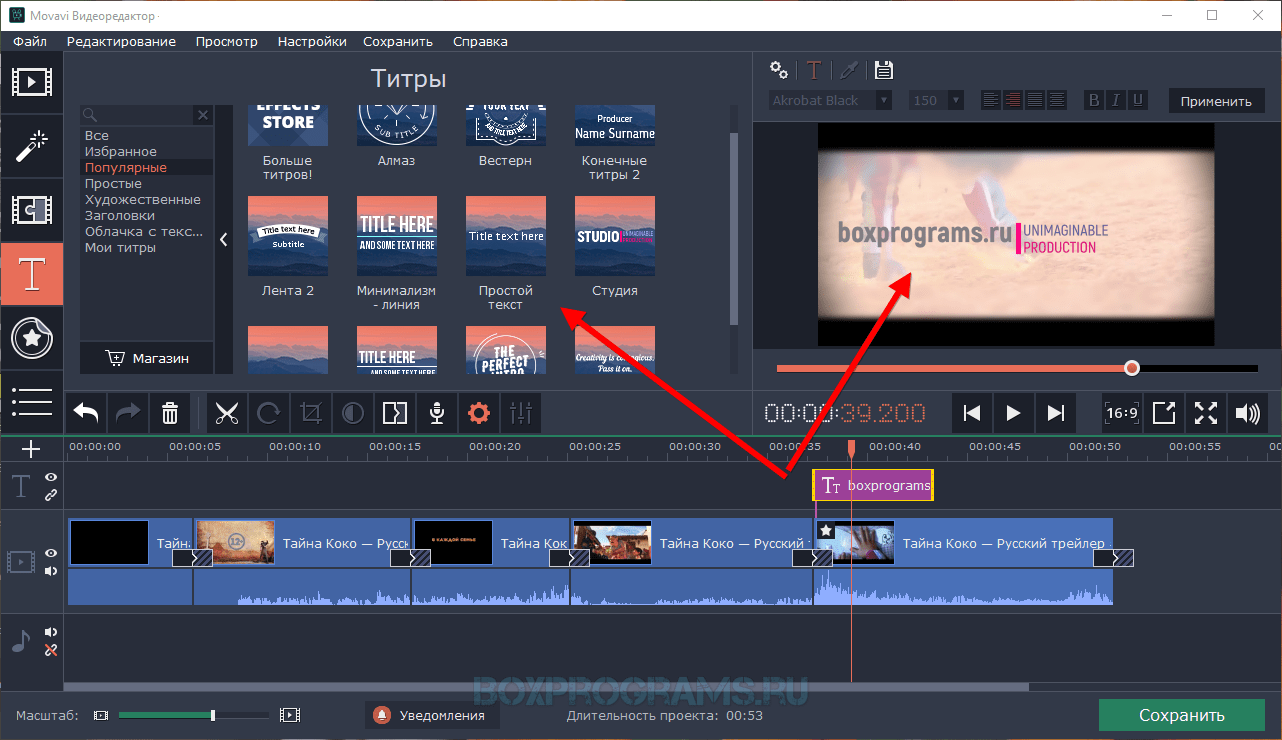 В программе есть библиотека эффектов и анимированных переходов, которые можно тонко настраивать. При этом интерфейс программы прост для восприятия и подойдет, если вы не имели дела с монтированием видео (но готовы немножко поучиться).
В программе есть библиотека эффектов и анимированных переходов, которые можно тонко настраивать. При этом интерфейс программы прост для восприятия и подойдет, если вы не имели дела с монтированием видео (но готовы немножко поучиться).
Lightworks
Наконец, самый сложный бесплатный редактор в нашей подборке. Если нет денег на Adobe Premiere, можно взять для монтажа эту программу, которую называют «бесплатным Premiere», чтобы срывать апплодисменты подписчиков друзей своими AMV. Тут учиться придется еще дольше: интерфейс только на английском, а функций — масса.
Что может Lightworks? Практически все, что можно делать в профессиональных пакетах, а именно — нелинейный монтаж видео с эффектами, поддержкой настоящих «киношных» приемов, вроде наложения фона на «зеленый экран». В эту программу можно загрузить хоть сотню видеороликов, файлов с музыкой и, используя несколько монтажных дорожек, сделать из этого настоящий фильм. Хотите попробовать себя в монтаже, чтобы затем перейти на профессиональный пакет? Lightworks для вас.
Читайте также:
Фото: авторские, Post Cover
5 действительно бесплатных нелинейных видеоредакторов для Windows / Хабр
Видеоредакторы почти не интересовали меня до прошлого месяца, пока с друзьями мы не задумали снять что-нибудь оригинальное к Новому году. Креативность наша ограничилась тем, чтобы, говоря терминами прежде мне неизвестными, применить эффект “Разделение экрана” (Split Screen). То есть реализовать нечто такое:
Мы быстро сообразили, что дефолтный MM нам для этой задачи не подходит совершенно, и окунулись в мир нелинейных инструментов. Их оказалось невыносимо много, судя по выдаче Гугла, и само собой, выбрать один единственный, опираясь лишь на описания, не представлялось возможным.
На деле оказалось, что большинство бесплатных программ для видеоредактирования — это лишь функционально ограниченные версии софтины, которую можно купить. Ну а поскольку ради одного единственного ролика в год покупать программу не очень хочется, мы искали такую, чьи ограничения не сильно противоречат нашим потребностям. Итак, поехали.
Lightworks
Старожил среди программ видеоредактирования, про которого
писалина Хабре ещё в 2010 году. Обещанные тогда исходники так никто, кажется, и не увидел, зато программа на сегодняшний день предлагает инсталляции для трех основных ОС.
Системные требования: Intel i7, AMD или другой процессор с более высокой частотой, минимум 3 Гб оперативной памяти, 200Мб свободного места на жёстком диске, Видеокарта PCI Express (NVIDIA or ATI) с минимальным объёмом памяти 1 Гб, поддержка DirectX 9.
Разработчики Lightworks заявляют, что их продукт неоднократно использовался в Голливуде, при съёмках таких фильмов как “Криминальное Чтиво” и “Волк с Уолл Стрит”.
Считается, что “фишка” в Lightworks — это безупречно реализованный инструмент нарезки видео. О безупречности и интуитивности я судить не берусь — после Movie Maker меня все нелинейные редакторы поначалу вгоняли в краткосрочный ступор.
По делу
- Заявленные фичи помимо базовых: поддержка редактирования с нескольких камер, 100 встроенных пресетов с видеоэффектами, вывод изображения на второй монитор.
- Открывает форматы: ProRes, Avid DNxHD, AVC-Intra, DVCPRO HD, RED R3D, DPX, AVCHD и HD 422
- Форматы экспорта: “архив” Lightworks или же напрямую на YouTube/Vimeo в формате MPEG-4.
- Главное ограничение бесплатной версии: позволяет экспортировать видео только непосредственно на YouTube или Vimeo, не даёт сохранить проект на компьютере в читабельном формате.
VSDC
VSDC выдаётся гуглом среди первых результатов по запросу “бесплатный видеоредактор”, несмотря на то, что на Хабре про него никто не писал.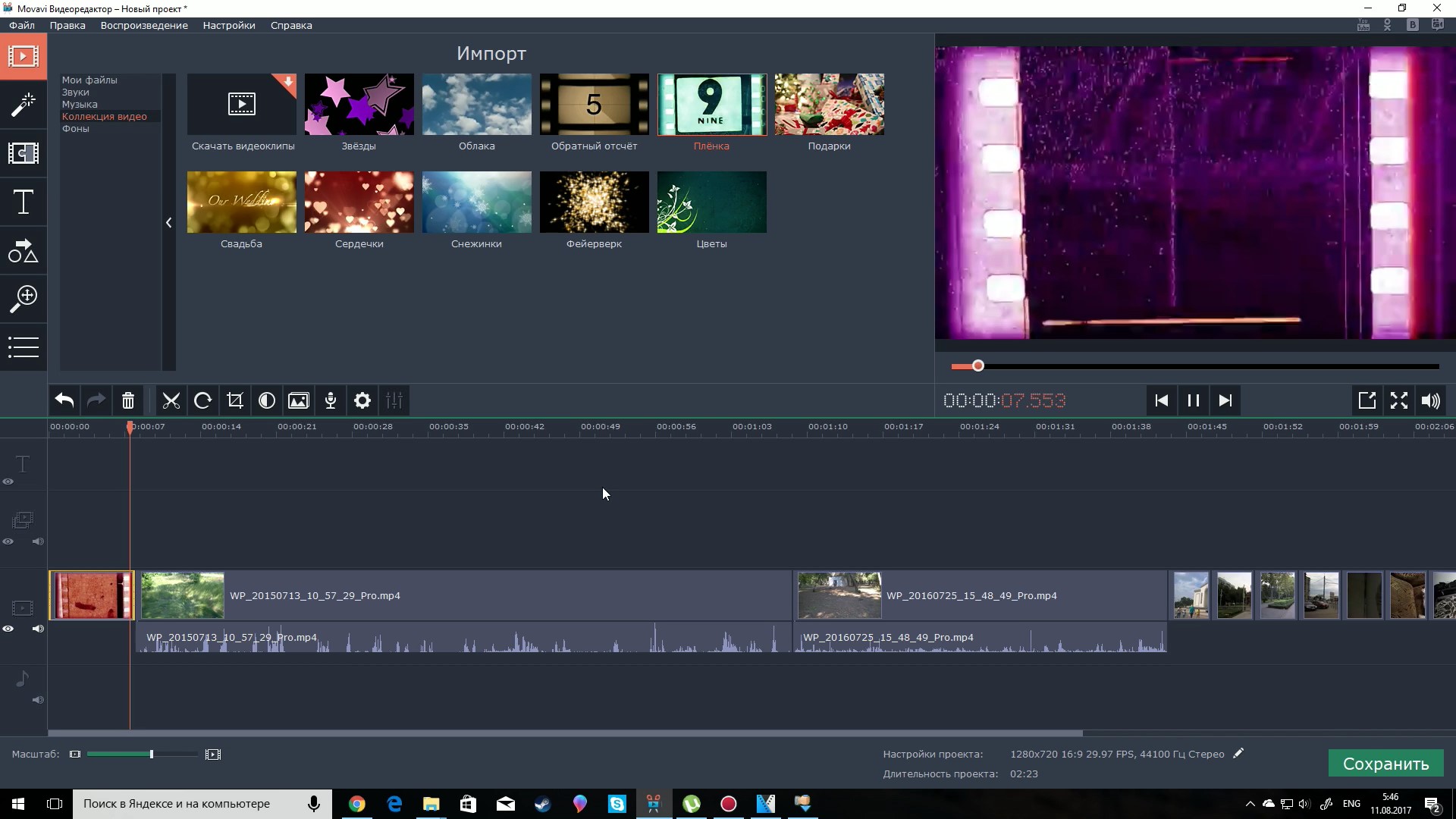 Интерфейс здесь современностью не отличается и кому-то даже может отдалённо напомнить Офис. Впрочем, бесплатность и широкий набор инструментов, этот незначительный недостаток уравновешивают. Главными преимуществами VSDC разработчики называют полную совместимость со всеми известными форматами, как на импорте, так и на экспорте. Причём в настройках можно выбрать даже кодек h365/HEVC, который как известно, даёт максимальное качество изображения при высокой степени сжатия файла. Те кто планируют обрабатывать видео с разрешением 4K на этом моменте особенно порадуются, поскольку в других бесплатных инструментах такой возможности замечено не было.
Интерфейс здесь современностью не отличается и кому-то даже может отдалённо напомнить Офис. Впрочем, бесплатность и широкий набор инструментов, этот незначительный недостаток уравновешивают. Главными преимуществами VSDC разработчики называют полную совместимость со всеми известными форматами, как на импорте, так и на экспорте. Причём в настройках можно выбрать даже кодек h365/HEVC, который как известно, даёт максимальное качество изображения при высокой степени сжатия файла. Те кто планируют обрабатывать видео с разрешением 4K на этом моменте особенно порадуются, поскольку в других бесплатных инструментах такой возможности замечено не было.
Системные требования: Intel, AMD или другие совместимые процессоры с частотой от 1.5 Гц, 256 Мб оперативной памяти, 50 Мб свободного места на жёстком диске.
Слегка смутило всплывающее окно при запуске программы, на котором предлагался апгрейд для версии ПРО, но из написанного стало понятно, что основная фишка апгрейда — это аппаратное ускорение на экспорте, а все остальные фичи ничем от бесплатной версии не отличаются.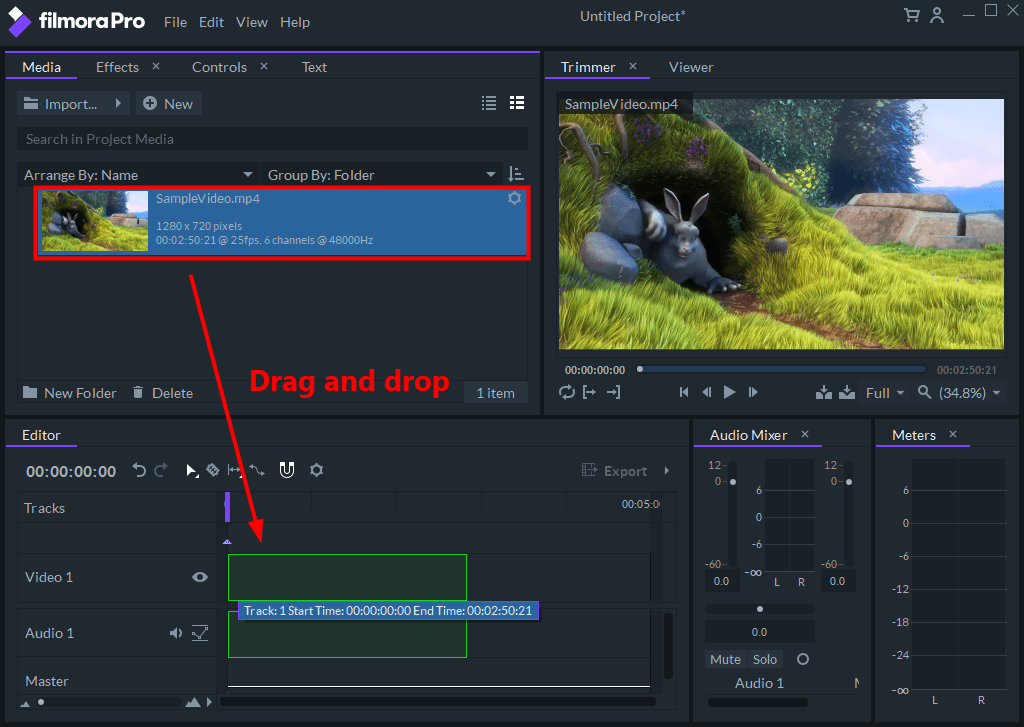
- Заявленные фичи помимо базовых: более 20 пресетов цветокоррекции в стиле Инстаграм-фильтров, множество аудио и видеоэффектов, включая наложение слоёв, наложение маски на объект, Chroma Key, визард для создания слайдшоу.
- Открывает форматы: AVI, QuickTime, HDVideo, WindowsMedia, DVD, VCD/SVCD, MPEG/MPG, DV, AMV, MTV, NUT, H.264/MPEG-4, DivX, XviD, MJPEG
- Форматы экспорта: AVI, DVD, VCD/SVCD, MPEG, MP4, M4V, MOV, 3GP/3G2, WMV, MKV, RM/RMVB, FLV, SWF, AMV, MTV
- Главное ограничение бесплатной версии: помимо аппаратного ускорения, ограничения либо отсутствуют, либо обозначены неявно. Если кто-то найдёт — жду в комментариях.
Davinci Resolve
От Давинчи у меня осталось двоякое впечатление. С одной стороны, по набору инструментов и интерфейсу, он заметно выбивается на фоне остальных бесплатных программ — ощущение действительно мощного профессионального видеоредактора. Причем, как и в случае с VSDC, нет никаких существенных для среднестатистического пользователя различий между бесплатной версией и коммерческой за $995 (!).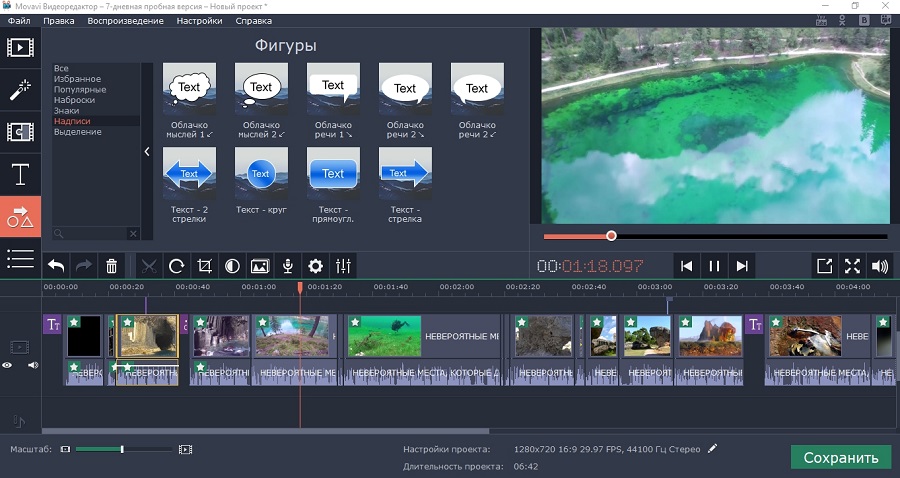 С другой стороны, Davinci Resolve предъявляет высокие требования к видеокарте, так как применение изменений здесь реализовано в режиме реального времени. Это, безусловно, впечатляет меня как пользователя, но также периодически роняет весь процесс на недостаточно мощных компьютерах.
С другой стороны, Davinci Resolve предъявляет высокие требования к видеокарте, так как применение изменений здесь реализовано в режиме реального времени. Это, безусловно, впечатляет меня как пользователя, но также периодически роняет весь процесс на недостаточно мощных компьютерах.
Системные требования: 12 Гб оперативной памяти (рекомендовано 16 Гб), мощная видеокарта с технологией CUDA и рекомендованным объёмом памяти от 3 Гб, монитор с разрешением 1920х1080 и выше.
Самый большой акцент в видеоредакторе Davinci Resolve делается на инструменты цветокоррекции. Если для вас идеального голливудского уровня изображение не является приоритетом, то возможно, вам, как и мне, не хватит терпения разобраться в настройках. Но судя по тьюториалам, с цветом Давинчи действительно способен творить чудеса.
- Заявленные фичи помимо базовых:

- Открывает форматы: Davinci открывает большинство популярных видеоформатов, однако предпочтительный рабочий для него — ProRes, поэтому перед началом рекомендуется конвертация.
- Форматы экспорта: AVI, QuickTime, MP4, MOV, APNG
- Главное ограничение бесплатной версии: Davici Resolve явно рассчитывает на аудиторию профессионалов видеоредактирования, поэтому в платную версию вынесли такие скорее всего неважные для обычного пользователя плюшки как совместный монтаж, шумоподавление и редактирование стереоскопического 3D.
Hitfilm Express
В Hitfilm Express делают упор на спецэффекты, и это становится понятно с первых секунд на сайте, который выполнен с использованием эффектов из Железного Человека (к моменту написания, правда, поменяли на Звездные Войны). Тут вам и «тряска», и «дождь», и «кровавые брызги». Второе конкурентное преимущество этого редактора — композитинг — инструменты для совмещения визуальных эффектов и 2D/3D анимации, которые, если верить форумам, ничуть не уступают Adobe After Effect.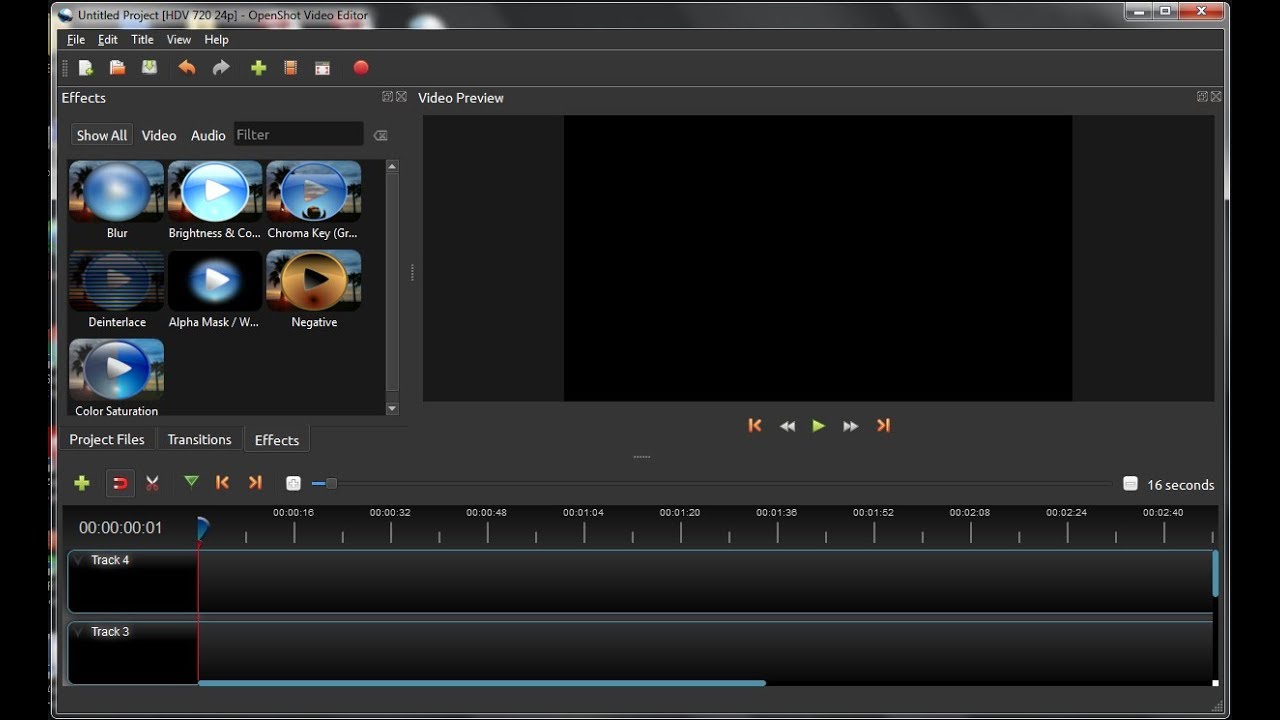
Системные требования: 1.2 Гб свободного места на жёстком диске, 4 Гб оперативной памяти (рекомендуемый объём — 8 Гб), графический процессор с 2 Гб памяти (минимум 512 Мб).
У Hitfilm Express довольно простой и понятный интерфейс по сравнению со многими нелинейными редакторами, но в то же время обидно, что поддержку таких форматов, как например, AVCHD and MPEG-2 вынесли в раздел платных возможностей, которые можно получить за $10.
- Заявленные фичи помимо базовых: более 180 визуальных эффектов и пресетов, 3D композитинг, анимация и графический редактор, Chroma Key.
- Открывает форматы: Quicktime, AVI, MOV, MP4, MPEG-1, MXF, DV, HDV and WMV
- Форматы экспорта: QuickTime, MP4, AVI и прямая загрузка на YouTube direct
- Главное ограничение бесплатной версии: на экспорте максимальное разрешение 1080p и глубина цвета 8 бит, в то время как в платной версии максимальное разрешение — 8K UHD 32-битовая глубина.
 Кроме того, в бесплатной версии нет поддержки плагинов OpenFX.
Кроме того, в бесплатной версии нет поддержки плагинов OpenFX.
OpenShot
Говоря о бесплатных видеоредакторах для Windows, невозможно обойти стороной бета-версию OpenShot — один из первых инструментов с открытым кодом и восьмилетней историей. Кстати, хабровчанам этот проект, возможно, будет интересен своей
кампаниейна Kickstarter, где в 2013 году на новую версию создатель OpenShot собрал более чем в 2 раза больше требуемой суммы. Изначально разработанный для Linux, этот инструмент претендовал на звание самого понятного профессионального видеоредактора.
Системные требования: 8 Гб оперативной памяти (минимум 2 Гб), 64-битный 4-ядерный процессор, видеокарта с поддержкой OpenGL 3.2 и 2 Гб памяти.
Интерфейс Openshot, пожалуй, действительно самый минималистичный из всех, что мне довелось увидеть, и то же самое можно сказать о наборе возможностей. При первом запуске программы каждый шаг сопровождается всплывающей подсказкой, хотя пункты меню мне показались настолько интуитивными, что запутаться в них невозможно.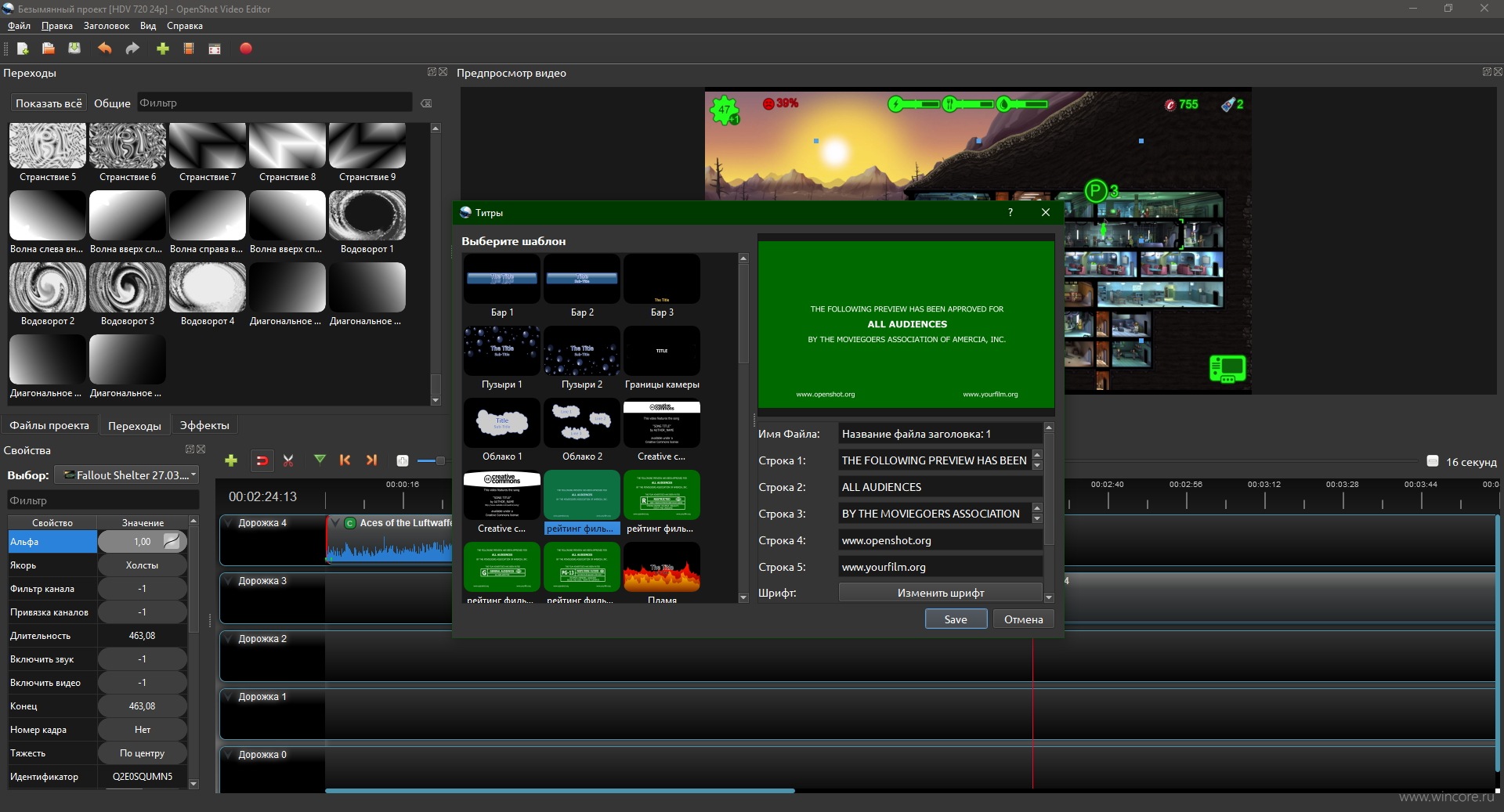 Признаюсь, до полноценного тестирования дело так и не дошло — после нескольких раз принудительного завершения работы Openshot, моего терпения перестало хватать.
Признаюсь, до полноценного тестирования дело так и не дошло — после нескольких раз принудительного завершения работы Openshot, моего терпения перестало хватать.
- Заявленные фичи помимо базовых: видеоэффекты, в том числе Chroma Key, анимированные 3D заголовки, мультипликация и наложение водяных знаков.
- Открывает: все форматы FFmpeg, включая WebM, AVSHD, HEVC
- Экспорт: есть как возможность прямой загрузки на YouTube и Vimeo, так и возможность кастомизировать настройки экспорта, самостоятельно выбрав битрейт, формат и кодек.
Само собой, это далеко не все бесплатные видеоредакторы, которые существуют сегодня на рынке. Однако, протестировав каждый из них, я могу поручиться по крайней мере за то, что вас не ждут сюрпризы в виде вотермарки, отсутствия звука после экспорта или невозможности сохранить проект, как это случается с некоторыми «псевдобесплатными программами».
Добавляйте в комментариях свои варианты, собрать более полный список нелинейных инструментов для основательного тестирования было бы неплохо.
Лучшие видеоредакторы для Linux | Losst
Считается, что для Linux много видеоредакторов, но из них и выбрать то нечего. И, действительно, пару лет назад это можно было назвать правдой. Однако, с тех пор многое изменилось.
Мы подготовили для вас подборку из лучших видеоредакторов для Linux. В большинстве из них есть набор основных инструментов, который необходим для базовой обработки видео. Однако, некоторые лучше заточены под конкретные задачи, чем другие.
Содержание статьи:
Лучшие видеоредакторы для Linux
1. Shotcut
Один из лучших бесплатных видеоредакторов для Linux с открытым исходным кодом. Разработчики постарались создать приложение с максимально понятным интерфейсом и набором самых важных функций. Видеоредактор поддерживает большинство известных аудио и видеоформатов.
Для нелинейного редактирования используется временная шкала и несколько дорожек на ней. Если вам нужен простой редактор видео, устанавливайте Shotcut. Для этого введите в терминале следующую команду:
Если вам нужен простой редактор видео, устанавливайте Shotcut. Для этого введите в терминале следующую команду:
sudo snap install --classic shotcut
2. Pitivi
Ещё один нелинейный видеоредактор с открытым исходным кодом. Предлагает ещё больше возможностей, в том числе наложение эффектов и добавление переходов. Поддерживаются следующие форматы: AAC. AC3, AMR, OGG, MP3, FFHuffYUV, XVCD, VCD, DVD, Snow, FLV, FFV1, DivX, Matroska, MPEG-1/2/3/4 и Xvid.
Для установки видеоредактора, поочерёдно выполните в терминале команды:
sudo apt install pitivi
3. Cinelerra
Продукт предназначен для профессиональной видеообработки с использованием FullHD-форматов. Хорош в паре с редактором эффектов Blender. Вначале, к интерфейсу программы придётся привыкать. Однако, поддержка FullHD-видео, редактирование разделённой панели, видеоэффекты и встроенный рендеринг делают её одной из лучших.
Положение окон просмотра, вывода и ресурсов можно перемещать и масштабировать, что, с одной стороны, позволяет настроить интерфейс под себя, а с другой — может быть не очень удобно для новых пользователей.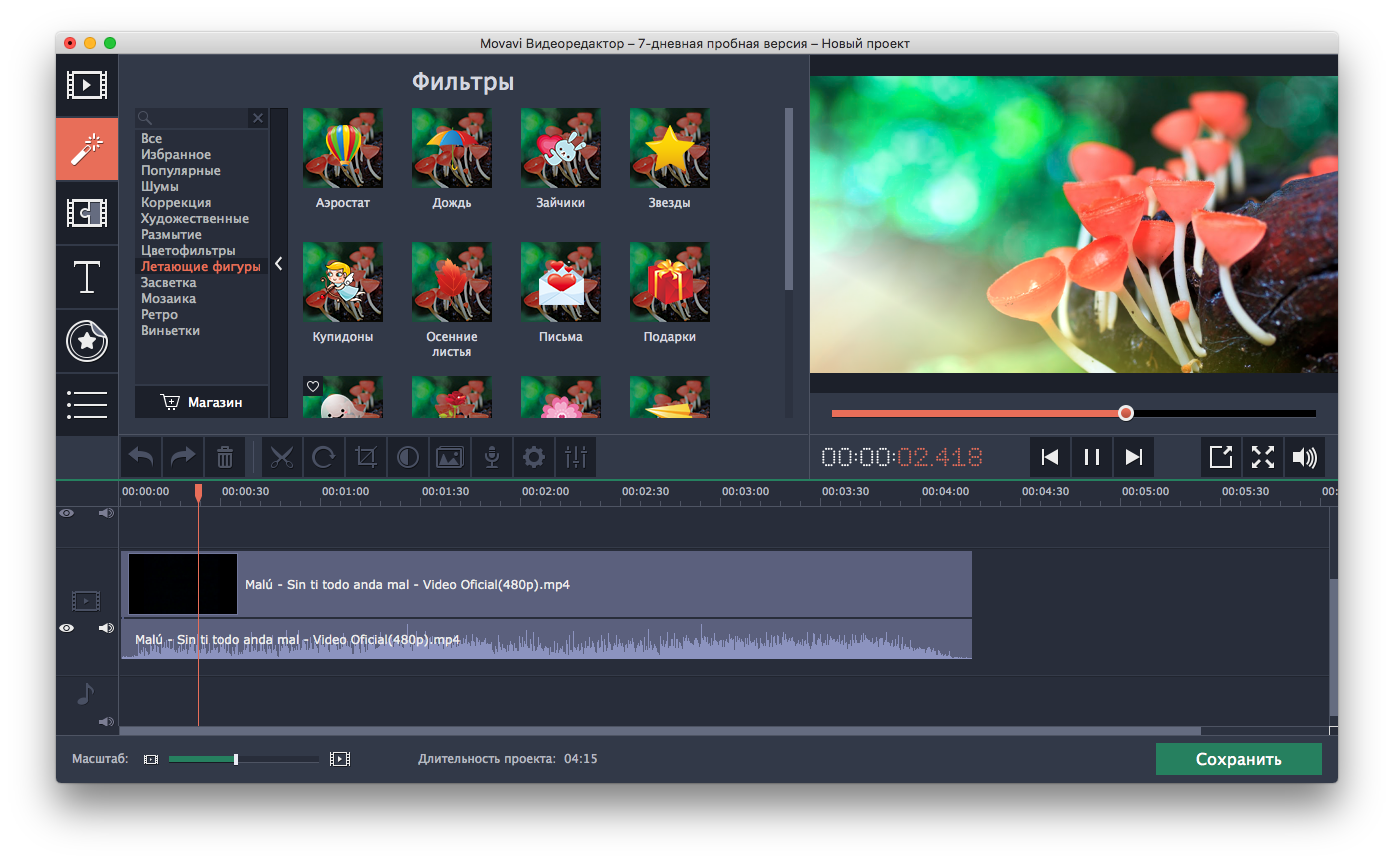 Чтобы установить Cinelerra, вначале добавьте репозитории разработчика и обновите список пакетов:
Чтобы установить Cinelerra, вначале добавьте репозитории разработчика и обновите список пакетов:
sudo add-apt-repository ppa:cinelerra-ppa/ppa
sudo apt-get update
Затем выполните команду для инсталляции:
sudo apt-get install cinelerra-cv
4. Lives
Профессиональный инструмент для редактирования видео. Поддерживаются: использование постоянной/меняющейся частота кадров, соединение роликов в реальном времени, нарезка с точностью до одного кадра и возможность подключать сторонние плагины.
Можно использовать один из двух режимов: фрагментное редактирование (более простой интерфейс) и редактирование с использованием нескольких дорожек. Чтобы начать использовать Lives, откройте терминал, обновите список пакетов и запустите установку:
sudo apt install lives
5. OpenShot
Кроссплатформенный видеоредактор, с которым вы, возможно, были знакомы на Windows или Android.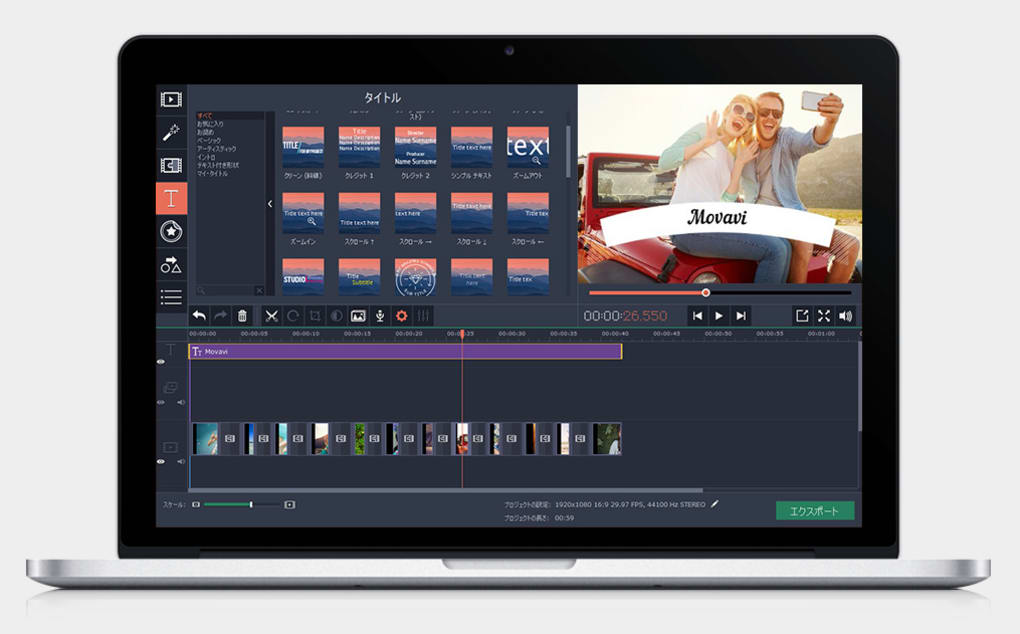 Это одно из самых простых, но в то же время, достаточно функциональных решений. Интерфейс приложения хорошо продуман. Кроме базовых функций вроде обрезки и настройки видео, OpenShot поддерживает наложение титров, добавление переходов, изменения частоты кадров и Keyframe-анимации.
Это одно из самых простых, но в то же время, достаточно функциональных решений. Интерфейс приложения хорошо продуман. Кроме базовых функций вроде обрезки и настройки видео, OpenShot поддерживает наложение титров, добавление переходов, изменения частоты кадров и Keyframe-анимации.
OpenShot разрабатывался с оглядкой на простых пользователей, поэтому научиться с ним работать можно достаточно быстро. В то же время, чаще всего, редактор применяют для создания рекламных видеороликов в полупрофессиональной среде. Всё это делает OpenShot одним из лучших на Linux. Чтобы использовать OpenShot в Ubuntu, откройте терминал, добавьте репозиторий разработчика и обновите список пакетов:
sudo add-apt-repository ppa:openshot.developers/ppa
sudo apt-get update
Затем, установите OpenShot на свой компьютер:
sudo apt-get install openshot-qt
6. Flowblade
Ещё один простой и функциональный редактор видео для Linux. Поддерживает два основных режима работы: стандартный (как в большинстве видеоредакторов) и в стиле фильма (используется редактирование со склейкой). При работе, время от времени появляются умные подсказки, которые позволяют лучше оптимизировать проект.
Поддерживает два основных режима работы: стандартный (как в большинстве видеоредакторов) и в стиле фильма (используется редактирование со склейкой). При работе, время от времени появляются умные подсказки, которые позволяют лучше оптимизировать проект.
Для установки Flowblade, просто введите следующую команду в терминале:
sudo apt-get install flowblade
7. Blender
Профессиональный редактор эффектов для Linux. Но возможности Blender простираются гораздо дальше. Приложение предназначено для работы с 3D-анимацией, что может пригодиться при создании трёхмерных персонажей для фильмов и видеоигр. Чтобы установить Blender, введите следующую команду в терминале:
sudo snap install blender --classic
8. Kdenlive
Как видно из названия, Kdenlive главным образом ориентирован на окружение рабочего стола KDE. В наличии весь набор базовых функций, поддержка основных кодеков и форматов. Кроме того, возможна настройка пользовательских профилей и настройка горячих клавиш под себя. Отдельные окна можно извлекать из основного интерфейса программы и использовать как плавающие.
Отдельные окна можно извлекать из основного интерфейса программы и использовать как плавающие.
Чтобы установить Kdenlive в Ubuntu, используйте следующие команды:
sudo apt-get install kdenlive
9. Lightworks
Неплохой видеоредактор, доступный на нескольких платформах, в том числе и на Linux. Приложение имеет удобный интерфейс и нативную поддержку видео в высоком качестве FullHD, 2K и 4K, с использованием большинства известных форматов, включая один из свежих кодеков H.265 HEVK. Монтаж с помощью Lightworks неоднократно применялся в серьезных проектах. Некоторые из них даже получили награды в номинации премии Оскар. Установить приложение можно с помощью deb-пакета. Скачать установщик можно по этой ссылке. Подходит только для 64-битных дистрибутивов.
10. Davinchi Resolve
Компания Blackmagic Design, которая занимается разработкой Davinchi Resolve — хорошо известный производитель видеокамер и систем обработки изображения профессионального уровня. Именно поэтому данный видеоредактор можно смело рекомендовать. Можно сказать, что это лучший видеоредактор для Linux, но он платный. Приложение имеет все необходимые инструменты. Из отличительных особенностей — движок на основе нейронных сетей Davinchi Neural Engine, который можно загрузить отдельно. Скачать deb-пакет Davinche Resolve можно с официального сайта. Перед загрузкой вам предложат заполнить небольшую анкету.
Именно поэтому данный видеоредактор можно смело рекомендовать. Можно сказать, что это лучший видеоредактор для Linux, но он платный. Приложение имеет все необходимые инструменты. Из отличительных особенностей — движок на основе нейронных сетей Davinchi Neural Engine, который можно загрузить отдельно. Скачать deb-пакет Davinche Resolve можно с официального сайта. Перед загрузкой вам предложат заполнить небольшую анкету.
Выводы
Как мы увидели, все представленные видеоредакторы для Linux имеют свои преимущества и недостатки. При этом, некоторые из них лучше заточены под конкретные задачи. Например, Blender — хороший инструмент для наложения визуальных эффектов, Kdenlive изначально разрабатывался для более удобной работы в KDE-окружении, а OpenShot — превосходный инструмент для тех, кому нужен понятный интерфейс в сочетании с расширенным набором функций.
Оцените статью:
Загрузка…8 лучших бесплатных видеоредакторов для Mac • Оки Доки
youtube.com/embed/WBnJ07iVfW4″ frameborder=»0″ allowfullscreen=»allowfullscreen»/>
Описание: бесплатный видеоредактор с открытым исходным кодом и впечатляющим списком функций. Однако интерфейс устарел и может оттолкнуть некоторых пользователей.
OpenShot — это кроссплатформенный инструмент с открытым исходным кодом, который существует с 2008 года. Он создан с целью обеспечения стабильного, бесплатного и доступного видеоредактора. Проект получает несколько крупных обновлений в год, в соответствии с ожиданиями для проекта с открытым исходным кодом с небольшой командой.
Список возможностей OpenShot за эти годы расширился и включает отличную поддержку различных форматов, ключевых кадров для анимации и неограниченного количества видео / аудио дорожек. Он также включает поддержку переходов и композитинга, заголовки и кучу дополнительных функций, которые вы ожидаете от современного видеоредактора.
Прошлая критика ставила под сомнение надежность OpenShot, но все же стоит попробовать бесплатно.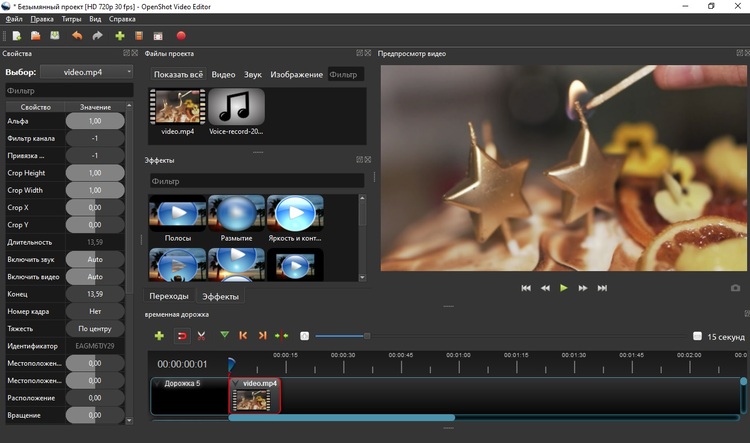
Скачать: OpenShot (бесплатно)
4. Shotcut
Описание: Способный редактор с открытым исходным кодом с интерфейсом, превосходящим OpenShot.
Вот еще один бесплатный кроссплатформенный редактор видео с открытым исходным кодом. Список возможностей Shotcut так же впечатляет, как и OpenShot, но Shotcut имеет великолепный интерфейс. Это больше похоже на приложение уровня, чем бесплатное.
Приложение поддерживает широкий спектр видеофайлов и форматов, включая 4K, ProRes и DNxHD. Shotcut также включает в себя отличную поддержку для работы со звуком, впечатляющий список видеоэффектов (включая композитинг и переходы) и гибкий пользовательский интерфейс.
Следует отметить поддержку расширенных функций, таких как объемный звук 5.1, трехстороннюю коррекцию цвета и огромное количество видео и аудио фильтров.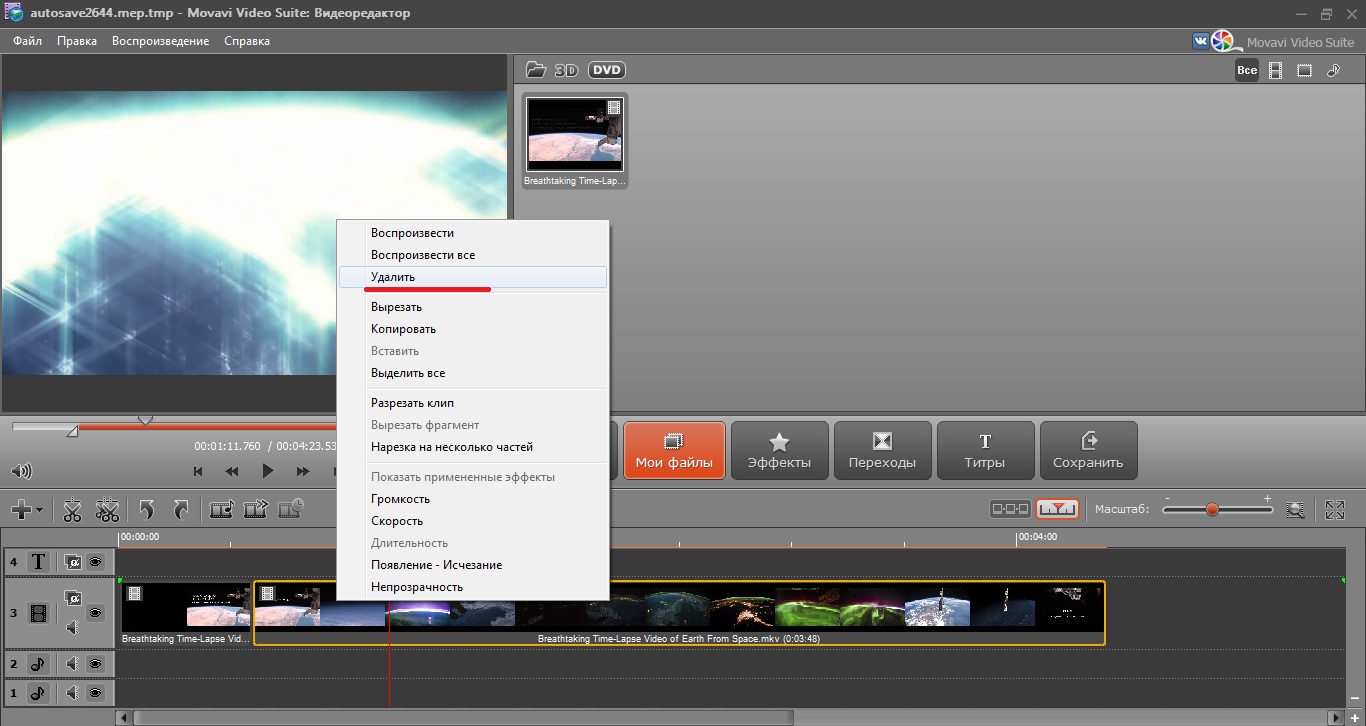 Есть даже полный набор официальных видеоуроков по Shotcut, которые вы можете посмотреть, чтобы ускорить работу с редактором.
Есть даже полный набор официальных видеоуроков по Shotcut, которые вы можете посмотреть, чтобы ускорить работу с редактором.
Скачать: Shotcut (бесплатно)
5. Blender
Резюме: не специально созданный видеоредактор, но это мощный бесплатный инструмент.
Blender — это бесплатное приложение для 3D-моделирования и композитинга, используемое в некоторых известных проектах. Тем не менее, многие не понимают, что Blender также является способным нелинейным видеоредактором, если вы готовы потратить время на изучение.
Вы можете использовать Blender для вырезания и объединения видео, микширования и синхронизации аудио или применения корректирующих слоев, переходов и фильтров. Вы, вероятно, не будете редактировать весь фильм вместе в Blender, но для основных задач редактирования этого может быть достаточно.
Blender не самая простая система для изучения, но под капотом находится мощный нелинейный видеоредактор.
Загрузить: Blender (бесплатно)
6.
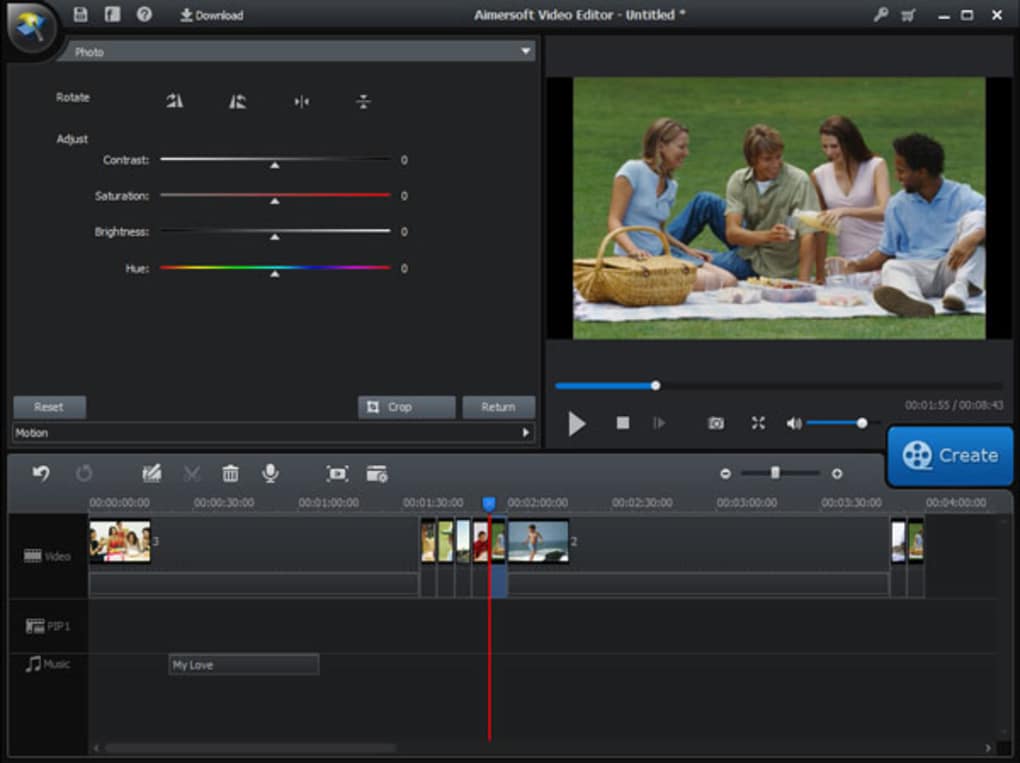 Lightworks
LightworksОписание: мощный редактор с множеством функций, но некоторые серьёзно ограниченные возможности вывода делают бесплатную версию более похожей на пробную версию.
Lightworks — одно из самых мощных приложений в этом списке. Я бы с радостью порекомендовал его, прежде всего, другим пакетам, если бы это не было столь ограничительным для бесплатного пользователя. Бесплатная версия включает в себя видеоэффекты, редактирование мультикамер и заголовки, а также обычный многослойный подход временной шкалы, который вы ожидаете от всестороннего редактора.
К сожалению, рендеринг (экспорт вашего проекта) ограничен выводом 1080p на Vimeo и выводом 720p на YouTube. Вы также можете выполнить рендеринг в Lightworks Archives, но вы потеряете параметры экспорта H.264, MP4 или даже DVD.
Таким образом, хотя инструментарий обширный, Lightworks не очень привлекательный бесплатный редактор, если только вы не хотите полностью опробовать его бесплатно и обновить позже.
Скачать: Lightworks (бесплатно, доступна премиум-версия)
7. Avidemux
Резюме: способная халява, но не хватает полировки и возможностей.
Хотя он является базовым по своей природе, он хорошо работает для простых задач редактирования. Приложение поддерживает широкий спектр форматов ввода и вывода. Проект проходит несколько обновлений в год, и его развитие продолжается стабильными темпами.
К счастью, команда поддерживает паритет между всеми тремя основными версиями, поэтому вы не пропустите ни одной функции, если выберете пакет Mac.
Avidemux лучше всего подходит для простых задач, таких как уменьшение размера видео, применение видео или аудио фильтров и транскодирование. Если вы хотите немного углубиться, вы найдете высокоэффективный редактор сценариев для автоматизации многих из этих распространенных задач.
Обязательно ознакомьтесь с вики Avidemux для изучения учебных материалов, а форум Avidemux может помочь в случае, если вы не все понимаете.
Скачать: Avidemux (бесплатно)
Так какой видеоредактор лучше для вас? iMovie, вероятно, лучший универсал. Он бесплатный, простой в использовании и тщательно оптимизирован для оборудования Apple. В нем есть множество функций, чтобы удовлетворить начинающих и пользователей среднего уровня. Тем не менее, ему не хватает силы, чтобы конкурировать с Final Cut или Premiere Pro.
С другой стороны, Da Vinci Resolve обладает удивительными возможностями. Он предлагает многодорожечное редактирование и огромное количество функций профессионального уровня. Блендер с открытым исходным кодом и мощный, но из-за сложности. Shotcut и Openshot практически одинаковы, так почему бы не протестировать их обоих.
Простой видеоредактор для новичков и не только
Как часто вы собирались немного преобразить отснятый ролик, но сталкивались со сложным интерфейсом видеоредакторов? К счастью, не все программы могут намертво отбить желание заниматься монтажом. Простой бесплатный видеоредактор на русском существует – это ВидеоМОНТАЖ. Из статьи вы узнаете о его преимуществах полезных функциях, а также об основных приёмах работы в программе.
Внешний вид программы
Почему ВидеоМОНТАЖ
Софта для монтажа – десятки, если не сотни. Как выбрать единственный, подходящий именно вам? Если вам хочется моментально освоиться в редакторе и с первого раза получить яркое красивое видео, потребуется программа с понятным интерфейсом, но при этом полная разнообразных инструментов для обработки.
ВидеоМОНТАЖ может похвастаться и тем и другим. Меню продумано таким образом, чтобы даже неопытный пользователь мог с ходу разобраться, как применять различные опции и не затерялся в многочисленных вкладках и иконках. Поэтому софт заслуженно может носить гордое звание «самый простой редактор видео».
Язык интерфейса особенно важен для быстрого освоения программы. Меню ВидеоМОНТАЖА русское, поэтому по одним лишь названиям становится понятно, что именно вы найдёте в той или иной вкладке.
ВидеоМОНТАЖ для Windows предлагает весь необходимый инструментарий для работы с роликами. И речь не только про примитивные функции вроде кадрирования, обрезки и настроек качества, но и про творческое оформление. О возможностях, которые предлагает простой редактор видео, читайте дальше.
Что умеет софт
Хотите привести в порядок отснятый семейный праздник, вырезав наиболее скучные, неудачные фрагменты? А может, необходимо красочно оформить запись с новогоднего утренника в детском саду ребёнка? Всё это легко и удобно делать с помощью обозреваемой программы. И вот почему:
- Редактирование.
- Эффекты.
- Текст и графика.
- Титры и заставки.
- Переходы.
- Звуковое сопровождение.
- Замена фона.
Начните проект с улучшения качества изображения. В программе вы сможете как повернуть видео на 90 градусов, так и исправить яркость, контрастность, насыщенность вручную или воспользовавшись автоматической настройкой. При необходимости стабилизируйте картинку, вырежьте ненужные фрагменты. Также воспользуйтесь кадрированием, чтобы убрать лишние объекты или чёрные края.
Обрезаем всё лишнее
Сделать ролик уникальным и добавить ему выразительности позволят оригинальные фильтры. В каталоге вы найдёте более десяти тематических разделов с привлекательными эффектами на любой вкус. Стилизайте видеозаписи под любимые кинокартины, создавайте старинный флёр винтажными фильтрами, подчёркивайте красоту природы эффектами из специальной категории «Пейзаж». Решив скачать простой видеоредактор, вы получаете инструмент для безграничного творчества!
Используем оригинальные эффекты
Иногда нужно подписать место или человека в кадре, украсить изображение иллюстрацией или оставить текстовый комментарий. Всё это можно сделать с помощью соответствующих инструментов. Добавляйте картинки, делайте заметки, оформленные любым из десятков ярких креативных стилей.
Добавляем картинку к видео
Ролик не будет полным без вступительного и финального слова. Выберите из каталога шаблонов понравившуюся заставку, а потом – завершающие титры с благодарностью за просмотр.
Настраиваем заставку
Составляя фильм из нескольких видеороликов, добавьте между ними интересные переходы, чтобы избежать резких скачков от одного изображения к другому. Фигурное перетекание, сворачивание, «стрелка часов» и другие доступны, если использовать самый простой видеоредактор на русском ВидеоМОНТАЖ.
Добавляем плавные переходы
Заменяйте исходный звук на новый, добавляйте красивую фоновую музыку, чтобы создать нужное настроение. Подбирайте аудиофайлы из аудиотеки программы или загружайте с ПК и используйте в своём проекте. В программе ВидеоМОНТАЖ вы сможете наложить музыку на видео за пару кликов мыши!
Музыкальная коллекция программы
Работайте с хромакеем, как профессиональный видеомонтажёр. Функция позволяет заменять базовый фон вашего видео, перенося события серой реальности в экзотические места.
Меняем фон видео
Что ещё можно пожелать? Вы найдёте всё необходимое для удобной и качественной обработки видеороликов, для создания по-настоящему эффектных зрелищных мини-фильмов.
ВидеоМОНТАЖ – не только новичкам
Простота – не синоним примитивности. Редактор является не только удобным и понятным для начинающих, он подойдёт и продвинутым пользователям. Многообразие инструментов позволит всесторонне обрабатывать видеоматериал, получая действительно качественный интересный ролик. Попробуйте самый простой видеоредактор на русском бесплатно – скачайте с сайта дистрибутив и насладитесь творчеством без границ!
Простой видеоредактор для начинающих | Монтаж, обработка, эффекты
Обзор базовых функций для продвинутого монтажа
Всегда мечтали создавать яркие ролики, но боялись, что не хватит умений? Сегодня не надо быть мастером монтажа, чтобы воплощать в жизнь свои идеи. Подходящая программа для монтажа видео для новичков позволит сделать настоящие красочные фильмы на ПК, не имея никакого специального опыта и навыков. Обратите внимание на простой и удобный редактор видео ВидеоШОУ Здесь есть все необходимые инструменты для улучшения записей – можно добавить титры, эффекты и переходы, работать со звуком и многое другое. Узнайте обо всех возможностях ВидеоШОУ, которые помогут вам создавать видео мечты!
Почему ВидеоШОУ
Программ для работы с видеороликами очень много: от примитивных до профессиональных. В самых простых, таких, как Windows Movie Maker, Videopad, обычно легко разобраться, но и сделать в них мало что получится. Профессиональные, наподобие Adobe Premiere Pro, Sony Vegas Pro или Openshot Video Editor, напротив, открывают практически безграничные возможности. Однако их интерфейс сложен для освоения. Чтобы сделать даже самые простые действия придётся долго разбираться.
Если вы не готовы тратить месяцы на изучение софта, но хотите создавать зрелищные ролики, лучший вариант – золотая середина. Доступный интерфейс и хороший инструментарий. Без каких функций и возможностей сложно обойтись при самостоятельном монтаже?
- Чтение файлов разных форматов,
- Редактирование видеоматериала (обрезка, склейка, поворот),
- Инструменты для творчества (спецэффекты, анимация и т.п.),
- Работа со звукорядом,
- Сохранение в разных форматах.
Всё это доступно в ВидеоШОУ для компьютера. Далее вы познакомитесь с его основными преимуществами.
Удобный интерфейс
Программа имеет современный привлекательный дизайн с наглядным расположением кнопок. Инструменты поделены на тематические категории для пошагового монтажа. Понятные названия и подсказки позволят без труда выбрать нужную опцию и легко применить её к проекту. Никаких специальных навыков для работы не потребуется, вы с первого открытия программы сможете сделать качественное цепляющее видео.
Работа с роликами всех форматов
и запись на веб-камеру
Используйте в проектах клипы, снятые на iPhone или скачанные из интернета. Вам не придётся предварительно конвертировать файлы – программа умеет соединять даже видео разных расширений. Вы также сможете сами записывать материал, подключив к компьютеру вебкамеру. Не ограничивайте себя, добавляйте на монтажный стол любые видео и фото, а потом создавайте из них собственные уникальные фильмы!
Готовые шаблоны для монтажа
Создавайте потрясающие ролики всего за 5 минут! В программе вы найдёте красивые шаблоны, с помощью которых происходит автоматическое создание клипа. Нужно только добавить свой фото- и видеоматериал. В коллекции доступны макеты на разные темы и значимые события. Вас ждёт эффектная анимация с эффектами, красивая музыка и профессионально подобранный визуальный ряд. Готовые шаблоны – это идеальный вариант если нужно быстро получить отличный результат.
Удобный видеомонтаж с нуля
Работайте с видеоматериалом профессионально! Вам будет доступен базовый монтаж: повернуть ролик на 90, 180 или 279 градусов, отмасштабировать изображение, произвести обрезку лишних фрагментов. Кроме того в программе можно наложить маску или сделать одно видео из нескольких роликов с помощью плавных переходов. Всё это выполняется буквально за пару кликов мыши!
Добавление музыки и запись звука
Без работы со звуком невозможно подготовить качественный фильм. В ВидеоШОУ можно наложить фоновую музыку, заместить исходное аудио новым и даже добавить голосовые комментарии, записав их прямо с помощью программы. Во встроенной библиотеке доступно 200+ композиций, которые можно свободно использовать в своих проектах.
Обучение и поддержка
Пользоваться программой очень просто, но, освоив видеомонтаж для начинающих, неизменно хочется открывать новые горизонты. На сайте программы есть множество полезных статей на русском языке, которые поясняют тонкости работы в редакторе и дарят новые идеи проектов.
Кому и зачем нужны видеоредакторы – обзор программ для начинающих
Чтобы создавать уникальный и интересный контент, необязательно обладать опытом сценариста и режиссера. С этим поможет программа для обработки видео. А если вы начинающий видеограф и не знаете, какое приложение подойдет на начальном этапе, рекомендуем к изучению наш обзор простых, но функциональных редакторов.
Зачем нужны такие программы?
Сделанные во время праздников, торжественных мероприятий и отдыха, видео часто нуждаются в доработке. Для этого используются приложения, с помощью которых можно:
- вырезать кадры и монтировать их в клипы;
- накладывать тексты и аудио;
- корректировать звук и картинку;
- размещать клипы в интернете.
Проще говоря, такие программы помогают привести ролики к желаемому виду. Потребность в их применении может возникнуть у любого, кто создает видеоконтент для личных или коммерческих целей, – видеографа-любителя, владельца блога в сети или администратора сайта.
Лучшее для новичков
Многие из нас, просматривая архивные фото и видео, внезапно осознают, какой замечательный фильм мог бы получиться из материалов. Все это легко и просто можно осуществить с помощью специальных программ.
Самые простые и доступные видеоредакторы:
- Один из лучших вариантов для начинающих – приложение ВидеоМОНТАЖ. Полностью русифицированный софт с большим количеством функций, но с простым интерфейсом. С ним можно редактировать ролики, добавлять анимацию и титры, настраивать переходы и цвета. По мнению пользователей, это лучшая программа для создания клипов и размещения их в социальных сетях и на видеохостингах.
- Movavi Video Editor Plus – ПО российского производства для записи и обработки клипов. Приложение позволяет накладывать аудио без использования сторонних программ, в каталоге имеется огромное количество дополнительных эффектов и предварительных настроек. Очень удобный мастер для создания слайд-шоу из фотографий и видео.
- iMovie. С помощью приложения для MacOS и iOS можно легко превратить свои фото и видео в великолепные трейлеры и фильмы, а также выкладывать их в интернет. Здесь представлен ряд шаблонов в разных стилях, есть возможность выполнить цветокоррекцию, и добавить анимацию. Разработчики регулярно обновляют приложение и пополняют его новыми спецэффектами и функциями.
Для освоения любой из этих программ не требуются годы обучения. Они имеют понятный и простой в управлении интерфейс, а работать с ними может каждый пользователь.
На правах рекламы.
27 лучших бесплатных программ для редактирования видео в 2021 году
В мире, где преобладает визуальный контент, захватывающее видео может способствовать успеху вашего бренда. Но создавать потрясающий видеоконтент можно только с помощью программного обеспечения для редактирования. Большинство известных инструментов для редактирования видео имеют высокую цену, но есть и такие же хорошие варианты, которые не стоят ни копейки. Это отличная новость для предприимчивого предпринимателя. Будь то истории в Instagram, реклама в Facebook или отзывы о продуктах на YouTube, использование лучшего бесплатного программного обеспечения для редактирования видео сделает ваш бренд привлекательным и профессиональным.
Имея такое количество и качество программного обеспечения для редактирования видео, вам не нужно быть Спилбергом — или иметь его бюджет — чтобы получить грандиозные результаты.
Для этой статьи мы собрали лучшее бесплатное программное обеспечение для редактирования видео на 2021 год. В нашем списке основное внимание уделяется наиболее универсальному программному обеспечению для редактирования видео, которое мы смогли найти. Несмотря на то, что у каждого пользователя разные потребности, это руководство предоставит вам хороший обзор того, чего можно ожидать от каждого редактора фильмов и как извлечь из этого максимум пользы.
Мы разделили нашу подборку на лучшие бесплатные программы для редактирования видео для ПК, мобильные приложения для редактирования видео и видеоредакторы для Instagram.Готовы начать?
Свет, камера, действие!
Лучшее бесплатное программное обеспечение для редактирования видео для рабочего столаСледующий список бесплатных программ для редактирования видео для ПК содержит настольные приложения. Настольные приложения обычно имеют больше возможностей для редактирования, чем мобильные приложения. Используйте эти видеоредакторы, когда вам нужно создавать контент большей формы для YouTube или вашего веб-сайта.
Все эти видеоредакторы либо полностью бесплатны, либо имеют отличную бесплатную версию.И их использование варьируется от базового до продвинутого.
1. Блендер
Доступно для Windows, Mac и Linux.
Blender, одно из лучших на рынке бесплатных программ для редактирования видео, доступно для Windows, Mac и Linux.
Blender — это программа с открытым исходным кодом, которую можно использовать совершенно бесплатно. Инструмент был фактически разработан как набор для 3D-анимации, но он поставляется с очень хорошим приложением для редактирования видео. Видеоредактора Blender должно хватить для большинства ваших видео потребностей.
Редактор позволяет выполнять основные действия, такие как нарезка видео и склейка. Вы также можете использовать его для выполнения более сложных задач, таких как маскирование видео. Это делает его очень гибким видеоредактором, подходящим как для начинающих, так и для опытных пользователей.
Видеоредактор Blender включает следующие функции:
- Отображение предварительного просмотра в реальном времени, осциллограммы яркости, вектороскопа цветности и гистограммы.
- Микширование, синхронизация, очистка звука и визуализация сигналов.
- До 32 слотов для добавления видео, изображений, звука и эффектов.
- Контроль скорости, корректирующие слои, переходы, ключевые кадры, фильтры и многое другое.
Плюсы: Идеально подходит для опытных пользователей, которых не пугают все возможности.
Минусы: Огромный набор функций делает кривую обучения немного круче. Большинство руководств сосредоточено на 3D-анимации / моделировании. Ресурсы, которые помогут вам с видеоредактором, очень ограничены.
Подходит для: Более сложные проекты, которые могут включать 3D-анимацию.
Обзоры Blender : Ознакомьтесь с отзывами пользователей Blender
2. Lightworks
Доступно для Windows, Mac и Linux.
Lightworks — еще одна отличная бесплатная программа для редактирования видео, доступная для Windows, Mac и Linux.
Lightworks — один из самых мощных видеоредакторов в списке. В нем множество полезных функций. Бесплатная версия должна быть более чем достаточной для большинства пользователей.
- Бесплатная версия Lightworks включает: Высокоточную обрезку видео.
- Поддержка Multicam.
- Экспорт в 720p для YouTube.
- Поддерживается широкий спектр видеоформатов.
Хотя большинство функций включены, поддержка видео 4K для YouTube и Vimeo включена только в платную версию программного обеспечения, которая стоит около 25 долларов в месяц.
По сравнению с Blender, Lightworks имеет множество отличных видеоуроков, которые могут помочь быстрее приступить к работе. Ознакомьтесь с этим сравнением функций, чтобы убедиться, что в бесплатной версии есть все, что вам нужно.Если бесплатная версия не соответствует вашим требованиям, вы можете рассмотреть одну из платных программ редактирования видео Lightworks.
Плюсы: Очень мощный видеоредактор с множеством дополнительных функций.
Минусы: Поддержка видео 4K только в платной версии. Некоторым пользователям Lightworks может показаться слишком продвинутым.
Подходит для: Универсальный настольный монтаж видео.
Обзоры Lightworks : Ознакомьтесь с отзывами пользователей Lightworks
3. Вырезка
Доступно для Windows, Mac и Linux.
Shotcut — одно из лучших бесплатных программ для редактирования видео для Windows, оно также отлично работает на компьютерах Mac и Linux.
Shotcut, как и Blender, является программой с полностью открытым исходным кодом, поэтому вы получаете доступ ко всем функциям без необходимости платного обновления.
Хотя это программное обеспечение для редактирования видео имеет отличные функции и обучающие видеоролики, некоторым пользователям интерфейс может показаться немного странным. Это потому, что Shotcut изначально разрабатывался для Linux, и это определенно видно.Но под капотом это по-прежнему качественный видеоредактор.
Две самые поразительные особенности Shotcut — это поддержка разрешения 4K HD и редактирование временной шкалы. Не многие бесплатные видеоредакторы предлагают поддержку разрешения 4K. Кроме того, Shotcut не требует от вас импорта видео в редактор: это может сэкономить время, если вы имеете дело с большими видеофайлами.
Более того, Shotcut также обслуживает тех, кто ищет видеоредактор 1080p. Приложение поддерживает видео 1080p со скоростью 60 кадров в секунду.Также он предлагает 3 формата экспорта без потерь, что позволяет передавать видео без потерь (единственный недостаток — это огромные размеры файлов).
Плюсы: Встроенное редактирование шкалы времени и поддержка разрешения 4K.
Минусы: Причудливый интерфейс может отпугнуть некоторых пользователей.
Подходит для: видеопроектов 4K, HD и 1080.
Обзоры Shotcut : Ознакомьтесь с отзывами пользователей Shotcut
4. DaVinci Resolve
Доступно для Windows, Mac и Linux.
DaVinci Resolve, пожалуй, самый продвинутый видеоредактор в списке. Несмотря на то, что он имеет множество профессиональных функций для работы с видео, его интерфейсы остаются интуитивно понятными. Наряду с нарезкой и обрезкой видео вы можете управлять звуком и корректировать цвет. Приложение также дает вам возможность добавлять к видео заголовки 2D и 3D.
Если вы просто хотите обрезать и загружать видео, богатый набор функций DaVinci Resolve может оказаться слишком обширным. Однако, если ваш видеопроект немного более продвинутый, бесплатную версию этого программного обеспечения трудно превзойти.
ФункцииDiVinci Resolve включают:
- Расширенная обрезка
- Мультикамерное редактирование
- Коррекция цвета
- Мастеринг аудио
Плюсы: Интуитивно понятный интерфейс и невероятная цветокоррекция.
Минусы: Его широкий набор функций делает его немного ошеломляющим, и не все руководства бесплатны.
Подходит для: Более сложные проекты, в которых нужно исправить цвета.
Обзоры DaVinci Resolve : Ознакомьтесь с отзывами пользователей DaVinci Resolve
5. Openshot
Доступно для Windows, Mac и Linux.
Openshot — это полностью открытый исходный код, что делает его одним из лучших доступных программ для редактирования видео.
Некоторым пользователям Mac он может немного напомнить iMovie с его простым в использовании интерфейсом перетаскивания. Однако Openshot содержит больше функций, чем iMovie, включая неограниченное количество слоев и микширование звука.
Этот бесплатный редактор обеспечивает хороший баланс между расширенными функциями и простым интерфейсом. Он также позволяет выполнять предварительный просмотр в реальном времени при создании переходов между клипами.
ВозможностиOpenshot включают:
- Неограниченное количество дорожек / слоев
- Изменение размера клипа, масштабирование, обрезка, привязка, поворот и обрезка видеопереходов с предварительным просмотром в реальном времени
- Композиция, наложение изображений, водяные знаки
- Шаблоны заголовков, создание заголовков, субтитры Анимированные 3D-заголовки (и эффекты)
- Расширенная шкала времени (включая перетаскивание, прокрутку, панорамирование, масштабирование и привязку)
Плюсы: Открытый исходный код, неограниченное количество слоев.
Минусы: Не так уж и много видеоуроков.
Подходит для: Отлично подходит для пользователей, только начинающих редактировать видео.
Обзоры Openshot : Ознакомьтесь с отзывами пользователей Openshot
6. Avidemux
Доступно для Windows, Mac и Linux.
Простой интерфейсAvidemux делает его одним из лучших программ для редактирования для начинающих, желающих создавать привлекательный видеоконтент. Эта программа может помочь вам в выполнении основных задач, в том числе:
- Простая резка
- Кодировка
- Фильтрация
Если вы новичок в редактировании видео, это может быть хорошим местом для начала.
Плюсы: Очень простой софт; не нужно читать техническую документацию.
Минусы: Не так много возможностей, как у других видеоредакторов.
Подходит для: Базовые задачи редактирования для начинающих.
Обзоры Avidemux : Ознакомьтесь с отзывами пользователей Avidemux
7. HitFilm Express
Доступно как для Mac, так и для Windows.
HitFilm Express — одно из лучших бесплатных программ для редактирования видео 360 ° для пользователей Mac и ПК.Он содержит все функции, которые вы ожидаете от базового редактора (склейка, обрезка и редактирование звука), а также многое другое. Хотя некоторым пользователям HitFilm может показаться немного продвинутым, это, безусловно, один из лучших бесплатных видеоредакторов. В бесплатный пакет входит более 180 спецэффектов.
Уроки в основном основаны на известных голливудских фильмах, таких как «Звездные войны», но они очень интерактивны и увлекательны.
Прежде чем вы сможете загрузить это программное обеспечение, Hitfilm просит вас поделиться обновлением статуса в социальных сетях.Однако это очень небольшая цена за такое продвинутое программное обеспечение. Особенности Hitfilm:
- Продвинутые режущие инструменты
- Ключ для эффектов зеленого экрана
- Аудио и видео фильтры
- Инструменты для композитинга
- Слои и маскировка
- Поддержка 3D-видео
Плюсы: По-настоящему профессиональный видеоредактор без ценника.
Минусы: Для изучения интерфейса может потребоваться некоторое время.
Подходит для: YouTuber Vlogs — загрузка YouTube встроена.
Обзоры HitFilm Express : Ознакомьтесь с отзывами пользователей HitFilm Express
8. InVideo
Доступно для Windows и Mac
Этот онлайн-инструмент для редактирования видео отлично подходит как для маркетологов, так и для издателей, частных лиц и агентств. Благодаря поддержке интеллектуальных кадров, автоматизированного наложения голоса и многому другому, это программное обеспечение, совместимое с настольными ПК, является лучшим в своем классе по многим причинам.Пользователи хвалят это программное обеспечение для редактирования видео за отличное обслуживание клиентов, пользовательский интерфейс, соотношение цены и качества и, конечно же, за его функции.
Благодаря тому, что в большинстве месяцев добавляются новые высококачественные видео шаблоны, этот инструмент подходит как для начинающих, так и для опытных видеоредакторов. Он обманчиво прост в использовании и обладает удивительной гибкостью.
ВозможностиInvideo:
- Аудио инструменты
- Наложение марки / текста
- Сотрудничество
- Регулировка скорости
- Разделить / объединить
- поддерживает разрешение HD
- Стабилизация видео
Плюсы: Отлично подходит для создания быстрых презентационных видеороликов.
Минусы: Это не универсальный редактор видео 360 °. Вы не можете добавить более одного аудиофайла и т. Д.
Подходит для: Создание рекламных видеороликов или списков для вашего блога.
Обзоры InVideo : Ознакомьтесь с отзывами пользователей InVideo
9. iMovie
Доступно на Mac
Старый добрый iMovie встроен в Mac OS. Как и большинство родных приложений для Mac, этот видеоредактор очень интуитивно понятен.
Интерфейс перетаскиванияiMovie позволяет быстро перемещать и редактировать видеоэлементы. Пользователи Mac могут использовать это программное обеспечение для редактирования как площадку для изучения основ редактирования видео. iMovie предлагает следующие функции:
- Библиотека готовых переходов
- Обрезка видео
- Монтаж аудио
- Разделенный экран
- Поддержка разрешения 4K
Плюсы: Легко учиться.
Минусы: Опытные пользователи могут найти функции немного ограниченными; время импорта и рендеринга может быть немного медленным.
Подходит для: Пользователи Mac, начинающие редактировать видео.
Обзоры iMovie : Ознакомьтесь с отзывами пользователей iMovie
10. VSDC Бесплатный видеоредактор
Доступно в Windows.
VSDC — одно из лучших бесплатных программ для редактирования панорамного видео, доступного только в Windows. Бесплатная версия имеет мощный набор функций, включая цветокоррекцию и редактирование звука. Смешение цветов позволяет изменить внешний вид видео в соответствии с имиджем вашего бренда.Также доступны фильтры, похожие на Instagram, чтобы помочь новичкам сэкономить время на редактирование. Кроме того, VSDC позволяет создавать маски различной формы для размытия, скрытия или отображения определенных элементов в видеоряде.
Если вы ищете рекомендации по платному видеоредактору, у VSDC есть профессиональная версия, которая стоит 19,99 доллара. Он поставляется со всеми функциями, которые присутствуют в бесплатной версии, плюс стабилизация изображения, поддержка голоса и визуальная форма волны. Если вы решите не обновляться до профессиональной версии, техническая поддержка будет стоить 9 долларов.99 за один месяц или 14,99 доллара за год.
Плюсы: Относительно простой в освоении, благодаря множеству мощных функций.
Минусы: Техническая поддержка не бесплатная; Только Windows.
Подходит для: проектов редактирования для Windows
Обзоры VSDC : Ознакомьтесь с отзывами пользователей VSDC
11. Machete Video Editor Lite
Доступно в Windows.
Machete Lite — лучший бесплатный видеоредактор для быстрого редактирования на компьютере с Windows.В бесплатной версии вы не можете редактировать звук, но можете удалить звуковые дорожки. Кроме того, бесплатная версия поддерживает только файлы AVI и WMV.
ВозможностиMachete Video Editor Lite:
- Копирование, вырезание, вставка и удаление фрагментов видеофайлов
- Интегрировать одно видео в другое того же формата
- Редактировать метаданные (теги файлов) для всех совместимых форматов мультимедиа
- Извлечь видеопоток как отдельный файл
Полная версия стоит 19 долларов.95, и он позволяет редактировать аудио и поддерживает больше типов файлов.
Плюсы: Очень просто в освоении и использовании.
Минусы: Только Windows; не поддерживает столько типов файлов, сколько другие программы; нет редактирования аудио.
Подходит для: Простое соединение видео.
Обзоры Machete : Ознакомьтесь с отзывами пользователей Machete
12. Видеопад
Доступно в Windows
VideoPad — один из лучших инструментов для редактирования видео, который поможет вам сделать первые шаги в мире редактирования мультимедийного видео.Он идеально подходит для тех, кто начинает экспериментировать с видеокомпозициями, так как он прост и удобен в использовании. Однако опытным видеоредакторам это может показаться слишком простым.
ВозможностиVideoPad включают:
- Библиотека готовых переходов
- Экспорт фильмов с разными разрешениями
- Монтаж 3D-видео
- Уменьшить дрожание камеры
- Библиотека звуковых эффектов
Плюсы: Надежные функции для прямого экспорта на YouTube и другие социальные платформы.
Минусы: Слишком просто для более продвинутых пользователей.
Подходит для: Новичков, начинающих редактировать видео.
Обзоры VideoPad : Ознакомьтесь с отзывами пользователей VideoPad
13. Конвертер видео Freemake
Доступно в Windows
Freemake — это бесплатный конвертер видео, который может изменять и конвертировать видео, извлекать аудио из видеоклипов и встраивать видео на веб-сайты. Freemake — простой и быстрый — позволяет конвертировать видеоклипы для воспроизведения на различных мобильных устройствах и гаджетах.
Программа может конвертировать видео между более чем 500 форматами видеофайлов и поддерживает несколько форматов аудио- и графических файлов для создания слайд-шоу и видеоклипов.
Возможности Freemake:
- Конвертируйте видео быстро и просто
- Конвертировать фильмы с субтитрами
- Преобразование между 500+ форматами
- Обрезать, соединять и вращать клипы
- Поддержка разрешения 4K
Плюсы: Никаких специальных знаний не требуется.
Минусы: При первой установке некоторые функции блокируются на три дня.
Подходит для: Преобразование видео во множество форматов файлов.
Обзоры Freemake : Ознакомьтесь с отзывами пользователей Freemake
14. Видеоредактор EaseUS
Доступно в Windows
EaseUS — это простой и эффективный инструмент для редактирования видео, идеально подходящий как для новичков, так и для профессионалов.
Он имеет функции, позволяющие создавать привлекательные видеоролики для публикации на цифровых страницах.Вы можете обрезать MP3, добавлять эффекты и даже применять готовые шаблоны к своим видео.
Видеоредактор EaseUS также может быть удобным редактором специальных эффектов, позволяющим быстро добавлять к клипам переходы, наложения и фильтры для художественных целей.
А поскольку бесплатное программное обеспечение для редактирования видео поддерживает большинство форматов аудио, видео и изображений, у вас не должно возникнуть проблем с импортом и экспортом файлов.
Вам понадобится премиум-версия программного обеспечения, чтобы удалить водяной знак с видео и получить доступ к широчайшему выбору высококачественных видеоуслуг.
Функции включают:
- Доступ к различным форматам файлов, включая MP3 и MP4
- Конвертация файлов в неправильный формат
- Отличный диапазон функций обрезки, объединения, вращения, смешивания и разделения.
- Множество спецэффектов, фильтров и наложений
- Шаблоны, которые помогут вам создавать собственные видеоролики с нуля
Плюсы: Идеально подходит для добавления спецэффектов к вашим видео с минимальными знаниями фона.
Минусы: Не имеет такого количества дополнительных функций, как другие бесплатные видеоредакторы.
Подходит для: Добавление фильтров и эффектов к вашим видео.
EaseUS Обзоры: Ознакомьтесь с отзывами пользователей EaseUS
Лучшее бесплатное программное обеспечение для редактирования видео для мобильных устройств
Эти приложения предназначены для людей, которым нравится снимать и публиковать видео со своих смартфонов, а также редактировать видео на ходу. Несмотря на то, что существует множество отличных приложений для редактирования видео, этот список охватывает некоторые из лучших, наиболее интуитивно понятных и бесплатных программ для работы с видео для мобильных устройств.
15. Quik
Доступно для iOS и Android
Quik — бесплатное приложение для редактирования видео от разработчиков GoPro. Это приложение похоже на популярный мобильный видеоредактор Splice, но отнимает у пользователя немного возможностей редактирования. Он имеет функции автоматической обрезки и редактирования, которые ускоряют процесс редактирования, однако вы все равно можете вручную редактировать свои клипы, если хотите больше контроля.
То, что Quik может делать автоматически, впечатляет: он ищет в видео интересные моменты и даже может добавлять переходы.Если вам действительно нужно быстрое редактирование, это приложение для вас. Кроме того, в отличие от Splice, он доступен и для пользователей Android!
Плюсы: Функции автоматического редактирования.
Минусы: Некоторым пользователям может потребоваться больший контроль над редактированием.
Подходит для: Быстрое индивидуальное редактирование видео.
Quik Reviews : ознакомьтесь с отзывами пользователей Quik
16. Adobe Premiere Rush
Доступно для iOS и Android
Adobe Premiere Rush — очень популярный редактор фильмов для Android и iPhone.Добавьте музыку (свою или из прилагаемой библиотеки), переходы, автокорректируйте цвет, и вы готовы поделиться своим видео.
В двух режимах, произвольной формы и автоматическом, вы можете выбрать, сохранять ли вы контроль над редактированием или позволить Adobe выбирать переходы и автоматически обрезать клип. Пользователи Adobe будут рады узнать, что это приложение прекрасно синхронизируется с другими основными продуктами Adobe, такими как Lightroom.
Плюсы: Простота использования; Поддержка Adobe Creative Cloud.
Минусы: Отсутствует несколько основных функций, например, возможность вращать клипы.
Подходит для: Базовое мобильное редактирование видео.
Обзоры Adobe Premiere Rush : Ознакомьтесь с отзывами пользователей Adobe Premiere Rush
17. Горизонт
Доступно для iOS и Android.
Horizon — это простое приложение, которое позволяет пользователям снимать видео по горизонтали независимо от положения телефона.
Когда мы спешим запечатлеть момент, мы можем забыть наклонить телефон и зафиксировать действие по горизонтали.Это приложение может помочь вам решить эту проблему: все кадры, снятые в приложении, снимаются горизонтально, независимо от того, как вы наклоняете свой телефон. Посмотрите эту демонстрацию, чтобы увидеть, как это работает.
Если вы хотите избежать вертикальной съемки видео и сделать что-нибудь быстро, Horizon поможет вам.
Плюсы: Очень проста в использовании; никогда не тратьте зря вертикальный контент.
Минусы: Версия Android не такая продвинутая, как версия iOS; некоторые покупки в приложении могут потребоваться в зависимости от ваших потребностей.
Подходит для: Всегда снимает пленку горизонтально.
Обзоры Horizon : Ознакомьтесь с отзывами пользователей Horizon
18. Promo.com
Доступно для iOS и Android.
Promo.com — отличный инструмент для создания великолепных профессиональных видеороликов, особенно для публикаций в социальных сетях и рекламы. С веб-версией и мобильной версией программы вы можете легко редактировать видео на своем столе или в дороге.
Функции включают:
- Аудио инструменты
- Наложение марки / текста
- Обмен в социальных сетях
- Регулировка скорости
- Разделить / объединить
- HD Разрешение
- Захват видео
Плюсы: Очень простой в использовании, очень интуитивно понятный пользовательский интерфейс и отличная автоматизация.
Минусы: В мобильной версии может быть сложно позиционировать текст и изображения из-за размера экрана.
Подходит для: Быстрый и простой способ создания высококачественной рекламы.
Обзоры Promo.com : Ознакомьтесь с отзывами пользователей Promo.com
19. GoPro
Доступно для iOS и Android.
GoPro — одно из самых популярных бесплатных приложений для редактирования видео, доступных для пользователей iPhone и Android. Это приложение легко освоить благодаря интуитивно понятному интерфейсу.
С GoPro вы можете редактировать и вырезать видео всего в несколько касаний. Добавьте несколько переходов и звуков из большой встроенной библиотеки, и ваше видео готово к публикации.
Плюсов: Просто и очень удобно.
Минусы: Может немного глючить.
Подходит для: Когда вам нужно быстро отредактировать видео.
Обзоры GoPro : ознакомьтесь с отзывами пользователей GoPro
20. Визмато
Доступно для iOS и Android
Vizmato, один из лучших бесплатных видеоредакторов для Android и iOS, позволяет легко создавать потрясающие видео и слайд-шоу.Приложение позволяет обрезать, обрезать и редактировать видео, а также предлагает запись в формате HD с мгновенными видеоэффектами, темами и фильтрами. Встроенный контроль скорости позволяет ускорить или замедлить эффекты на вашем видеоматериале. Вы также можете добавить стикеры и текст к своему видео и вставить собственную фоновую музыку во время редактирования.
Еще одна интригующая функция этого мобильного приложения для редактирования — это эффекты смены голоса. С помощью редактора Vizmato вы можете модулировать свой голос так, чтобы он звучал как призрак, бурундук, ребенок и т. Д.Это идеально подходит для записи голоса за кадром или рассказа беззаботных видео-историй. Экспорт в социальные сети одним касанием позволяет мгновенно обмениваться видео со своими подписчиками в Instagram, Facebook и т. Д.
Плюсы: Запись HD; мгновенные видеоэффекты; устройство смены голоса
Минусы: Иногда медленно рендеринг видео
Подходит для: Создание видео контента, пригодного для публикации
Vizmato Отзывы: Ознакомьтесь с отзывами пользователей Vizmato
21.AKASO GO
Доступно для iOS и Android
AKASO GO — это удобное мобильное решение для редактирования видео, разработанное для большей гибкости в дороге.
AKASO — это мощный набор для редактирования, который позволяет добавлять к видео эффекты, такие как фильтры, переходы и музыку.
Вы также можете вырезать свой клип, чтобы получить идеальные моменты, и загрузить свои творения в социальные сети за считанные секунды.
Функции включают:
- Комплексные функции обрезки и обрезки клипов
- Дистанционное управление видеозахватом для вашего смартфона
- Профессиональный монтаж со спецэффектами и музыкой
- Немедленно делитесь своим контентом в социальных сетях
- Сотни великолепных стикеров, анимации и текстов подписей
Плюсы: Фантастическое приложение для редактирования видео на ходу.
Минусы: Незначительная кривая обучения для тех, кто не привык использовать свой смартфон для захвата и редактирования видео.
Подходит для: Создание динамичных снимков с помощью смартфона.
ASAKO GO Обзоры: Ознакомьтесь с отзывами пользователей ASAKO GO
Лучшие бесплатные приложения для редактирования видео для Instagram
Мы все любим Instagram. Но как онлайн-предприниматель вы знаете, как важно сделать так, чтобы ваш бренд выглядел в приложении профессионально. Так почему бы не поднять свои истории в Instagram на новый уровень с помощью этих приложений для редактирования видео? Кстати, все перечисленные выше мобильные приложения для редактирования видео также отлично работают в Instagram.Однако нижеприведенные приложения для редактирования видео были разработаны специально для платформы Instagram.
22. Magisto
Доступно для iOS и Android.
Magisto — отмеченный наградами редактор видео AI. Добавьте свои фотографии, видео, музыку и все, что вы хотите включить, и он автоматически отредактирует и создаст ваше видео. И результаты впечатляют.
Выбрав тип истории, которую вы хотите рассказать, Magisto может сэкономить вам много времени, используя свой интеллектуальный видеоредактор для создания профессионального видео.Это замечательно для быстрых публикаций в Instagram. В приложении создается впечатление, что вы потратили как минимум пару часов на редактирование своей работы.
Плюсов: Результаты AI действительно впечатляют.
Минусы: Вы жертвуете контролем над редактированием ради скорости.
Подходит для: Быстрое профессиональное редактирование видео.
Обзоры Magisto : Ознакомьтесь с отзывами пользователей Magisto
23. Бумеранг
Доступно для iOS и Android.
Boomerang, доступный для iOS и Android, — это приложение, созданное Instagram. Это приложение поможет вам использовать ваши фотографии для создания более интересного контента. Сделайте серию до 10 фотографий, и Бумеранг превратит их в мини-видео. Благодаря встроенной поддержке вы можете публиковать сообщения в Instagram прямо из приложения.
ХарактеристикиBoomerang включают:
- Снимать мини-видео для Instagram Stories
- Сглаживание выпуклостей на видео
- Зацикливание видео вперед и назад
- Сохранить отснятый материал в фотопленке
Плюсы: Очень легко использовать и делиться контентом.
Минусы: Это приложение с одной функцией.
Подходит для: Превращение фотографий в увлекательный видеоконтент.
Обзоры Boomerang : Ознакомьтесь с отзывами пользователей Boomerang
24. Гиперлапс
Доступно только для iOS.
Hyperlapse отлично подходит для покадровой видеозаписи. Это приложение было создано Instagram, поэтому оно действительно имеет в виду эту платформу. Удерживая много времени в коротком видеоролике, Hyperlapse может создавать интересные видеоролики для вашей аудитории.Не удивляйтесь, если вы получите поток подписчиков в Instagram после того, как разместите несколько промежутков времени на своей странице IG.
Это приложение также устраняет необходимость в штативах благодаря впечатляющей технологии стабилизации. Этот тип покадрового видео отлично подходит для демонстрации того, как производится продукт. Когда вы закончите создавать замедленное видео, вы можете поделиться им прямо в Instagram. Вы также можете ускорить покадровую съемку до 12 раз.
Плюсы: Технология стабилизации означает, что вам не понадобится штатив.
Минусы: Только iOS; может потребоваться пара попыток для получения отличных результатов.
Подходит для: Съемка потрясающих таймлапсов.
25. PicPlayPost
Доступно для iOS и Android.
Бывают случаи, когда вы просто хотите опубликовать видеоколлаж, не внося никаких модных изменений. PicPlayPost — как раз приложение для таких моментов. С помощью приложения вы можете за секунды создать коллаж, поделиться видео из путешествий, показать инструкции и многое другое.
ВозможностиPicPlayPost:
- Выберите из 9 кадров видео коллажей
- Добавить фоновые звуковые дорожки
- Импорт и добавление гифок из Giphy
- Добавить водяной знак с изображением логотипа или текста
Плюсы : Простой видеоредактор без ненужных, сбивающих с толку функций.
Минусы: Для объединения нескольких коллажей требуется обновление.
Лучшее для : создание великолепных коллажей из ваших видеоматериалов.
Обзоры PicPlayPost : Ознакомьтесь с отзывами пользователей PicPlayPost
26. Яблочные зажимы
Доступно только для iOS.
В то время как некоторые нативные приложения Apple терпят неудачу, Apple Clips — один из хороших парней. Это приложение покрывает большую часть ваших потребностей в редактировании видео для Instagram. Вы можете сшивать клипы и редактировать временную шкалу.
Две самые крутые функции — это возможность редактировать фон и придавать содержанию вид комиксов.Следующая замечательная функция — живые титры: просто запишите видео, и Apple Clips автоматически добавит титры, пока вы говорите (синхронно с вашим голосом). После того, как вы закончите, просто вернитесь и отредактируйте заголовки, чтобы убедиться, что они верны.
Плюсы: Быстро и легко использовать; Функция Live Titles.
Минусы: Только iOS.
Подходит для: пользователей Apple, которым нужны быстрые, интерактивные и удобные для Instagram видеоредакторы для iOS.
Обзоры Apple Clips : Ознакомьтесь с отзывами пользователей Apple Clips
27.FilmoraGo
Доступно для iOS и Android.
И последнее, но не менее важное, мы подошли к FilmoraGo. FilmoraGo — надежное приложение для редактирования видео без водяных знаков и платных подписок. Добавляйте музыку, переходы и обрезайте видеоклипы прямо из приложения.
Вы можете легко добавлять темы, текст и заголовки к своим видео. Существует настольная версия от 44,99 долларов в год, но вы все равно можете получить много удовольствия от редактирования в бесплатном мобильном приложении.
Плюсы: Отлично подходит для базового редактирования мобильного видео.
Минусы: Не так хорошо, как настольная версия.
Подходит для: Добавление текста, тем и наложений для настройки ваших видео.
Обзоры FilmoraGo : Ознакомьтесь с отзывами пользователей FilmoraGo
Заключение: Лучшее бесплатное программное обеспечение для редактирования видео
Воспользуйтесь бесплатным программным обеспечением для редактирования видео из этого списка, чтобы начать создавать потрясающие видео уже сегодня. Повысьте рентабельность инвестиций и максимизируйте свои рекламные расходы, создавая видео и рекламу продуктов, которые визуально представляют ваш бренд.
Итак, давайте подведем итоги и взглянем на программное обеспечение для редактирования видео, которое лучше всего соответствует вашим потребностям.
Какая программа для редактирования видео лучше всего подходит для начинающих?
Avidemux, Openshot, VideoPad
Какое программное обеспечение для редактирования видео использовать для сложных проектов с 3D-анимацией?
Блендер
Какое программное обеспечение для редактирования видео использовать для видеопроектов 4K и HD?
Shotcut
Какое программное обеспечение для редактирования видео лучше всего подходит для проектов редактирования на базе Windows?
VSDC
Какое программное обеспечение для редактирования видео лучше всего подходит для пользователей Mac, начинающих редактировать видео?
iMovie
Какое программное обеспечение для редактирования видео лучше всего подходит для склейки видео?
Machete Lite
Какое программное обеспечение для редактирования видео лучше всего подходит для загрузки видеоблогов на YouTube?
ХитФилм Экспресс
Какое программное обеспечение для редактирования видео лучше всего, если вам нужно исправить цвета?
DaVinci Resolve
Какое программное обеспечение для редактирования видео лучше всего подходит для изменения и преобразования видео, извлечения звука из видеоклипов и встраивания видео в веб-сайты?
Freemake
Какое мобильное приложение использовать, если вам нужно быстро отредактировать видео?
Splice, Quik, Adobe Premiere Rush
Какое мобильное приложение лучше всего подходит для горизонтальной съемки видео?
Горизонт
Какие приложения для редактирования видео в Instagram лучше всего подходят для быстрого редактирования видео?
Magisto, Apple Clips
Какое приложение Instagram лучше всего подходит для превращения фотографий в видеоконтент?
Boomerang, доступно на iOS и Android
Какое приложение для редактирования видео в Instagram лучше всего подходит для превращения аудиофайлов в социальные сети?
Anchor Video Maker, доступно на iOS и Android
Какое приложение для видео в Instagram лучше всего подходит для покадровой съемки?
Hyperlapse
Какое приложение для видео в Instagram лучше всего подходит для добавления текста, тем и наложений для настройки видео?
FilmoraGo
Обзор: 25 лучших бесплатных программ для редактирования видео в 2021 году
- Блендер
- Lightworks
- Shotcut
- DaVinci Resolve
- Открытый выстрел
- Avidemux
- HitFilm Express
- InVideo
- iMovie
- VSDC Бесплатный видеоредактор
- Machete Video Editor Lite
- Видеопад
- Конвертер видео Freemake
- Видеоредактор EaseUS
- Quik
- Adobe Premiere Rush
- Горизонт
- Промо.com
- GoPro
- Визмато
- AKASO GO
- Magisto
- Бумеранг
- Hyperlapse
- PicPlayPost
- Зажимы для яблок
- FilmoraGo
Поднимите свои настольные, мобильные и Instagram видео на новый уровень с помощью этих видеоредакторов для быстрого достижения профессиональных результатов.
Удачного редактирования!
Хотите узнать больше?
27 лучших бесплатных программ для редактирования видео в 2021 году
В мире, где преобладает визуальный контент, захватывающее видео может способствовать успеху вашего бренда.Но создавать потрясающий видеоконтент можно только с помощью программного обеспечения для редактирования. Большинство известных инструментов для редактирования видео имеют высокую цену, но есть и такие же хорошие варианты, которые не стоят ни копейки. Это отличная новость для предприимчивого предпринимателя. Будь то истории в Instagram, реклама в Facebook или отзывы о продуктах на YouTube, использование лучшего бесплатного программного обеспечения для редактирования видео сделает ваш бренд привлекательным и профессиональным.
Имея такое количество и качество программного обеспечения для редактирования видео, вам не нужно быть Спилбергом — или иметь его бюджет — чтобы получить грандиозные результаты.
Для этой статьи мы собрали лучшее бесплатное программное обеспечение для редактирования видео на 2021 год. В нашем списке основное внимание уделяется наиболее универсальному программному обеспечению для редактирования видео, которое мы смогли найти. Несмотря на то, что у каждого пользователя разные потребности, это руководство предоставит вам хороший обзор того, чего можно ожидать от каждого редактора фильмов и как извлечь из этого максимум пользы.
Мы разделили нашу подборку на лучшие бесплатные программы для редактирования видео для ПК, мобильные приложения для редактирования видео и видеоредакторы для Instagram. Готовы начать?
Свет, камера, действие!
Лучшее бесплатное программное обеспечение для редактирования видео для рабочего столаСледующий список бесплатных программ для редактирования видео для ПК содержит настольные приложения.Настольные приложения обычно имеют больше возможностей для редактирования, чем мобильные приложения. Используйте эти видеоредакторы, когда вам нужно создавать контент большей формы для YouTube или вашего веб-сайта.
Все эти видеоредакторы либо полностью бесплатны, либо имеют отличную бесплатную версию. И их использование варьируется от базового до продвинутого.
1. Блендер
Доступно для Windows, Mac и Linux.
Blender, одно из лучших на рынке бесплатных программ для редактирования видео, доступно для Windows, Mac и Linux.
Blender — это программа с открытым исходным кодом, которую можно использовать совершенно бесплатно. Инструмент был фактически разработан как набор для 3D-анимации, но он поставляется с очень хорошим приложением для редактирования видео. Видеоредактора Blender должно хватить для большинства ваших видео потребностей.
Редактор позволяет выполнять основные действия, такие как нарезка видео и склейка. Вы также можете использовать его для выполнения более сложных задач, таких как маскирование видео. Это делает его очень гибким видеоредактором, подходящим как для начинающих, так и для опытных пользователей.
Видеоредактор Blender включает следующие функции:
- Отображение предварительного просмотра в реальном времени, осциллограммы яркости, вектороскопа цветности и гистограммы.
- Микширование, синхронизация, очистка звука и визуализация сигналов.
- До 32 слотов для добавления видео, изображений, звука и эффектов.
- Контроль скорости, корректирующие слои, переходы, ключевые кадры, фильтры и многое другое.
Плюсы: Идеально подходит для опытных пользователей, которых не пугают все возможности.
Минусы: Огромный набор функций делает кривую обучения немного круче. Большинство руководств сосредоточено на 3D-анимации / моделировании. Ресурсы, которые помогут вам с видеоредактором, очень ограничены.
Подходит для: Более сложные проекты, которые могут включать 3D-анимацию.
Обзоры Blender : Ознакомьтесь с отзывами пользователей Blender
2. Lightworks
Доступно для Windows, Mac и Linux.
Lightworks — еще одна отличная бесплатная программа для редактирования видео, доступная для Windows, Mac и Linux.
Lightworks — один из самых мощных видеоредакторов в списке. В нем множество полезных функций. Бесплатная версия должна быть более чем достаточной для большинства пользователей.
- Бесплатная версия Lightworks включает: Высокоточную обрезку видео.
- Поддержка Multicam.
- Экспорт в 720p для YouTube.
- Поддерживается широкий спектр видеоформатов.
Хотя большинство функций включены, поддержка видео 4K для YouTube и Vimeo включена только в платную версию программного обеспечения, которая стоит около 25 долларов в месяц.
По сравнению с Blender, Lightworks имеет множество отличных видеоуроков, которые могут помочь быстрее приступить к работе. Ознакомьтесь с этим сравнением функций, чтобы убедиться, что в бесплатной версии есть все, что вам нужно. Если бесплатная версия не соответствует вашим требованиям, вы можете рассмотреть одну из платных программ редактирования видео Lightworks.
Плюсы: Очень мощный видеоредактор с множеством дополнительных функций.
Минусы: Поддержка видео 4K только в платной версии. Некоторым пользователям Lightworks может показаться слишком продвинутым.
Подходит для: Универсальный настольный монтаж видео.
Обзоры Lightworks : Ознакомьтесь с отзывами пользователей Lightworks
3. Вырезка
Доступно для Windows, Mac и Linux.
Shotcut — одно из лучших бесплатных программ для редактирования видео для Windows, оно также отлично работает на компьютерах Mac и Linux.
Shotcut, как и Blender, является программой с полностью открытым исходным кодом, поэтому вы получаете доступ ко всем функциям без необходимости платного обновления.
Хотя это программное обеспечение для редактирования видео имеет отличные функции и обучающие видеоролики, некоторым пользователям интерфейс может показаться немного странным. Это потому, что Shotcut изначально разрабатывался для Linux, и это определенно видно. Но под капотом это по-прежнему качественный видеоредактор.
Две самые поразительные особенности Shotcut — это поддержка разрешения 4K HD и редактирование временной шкалы. Не многие бесплатные видеоредакторы предлагают поддержку разрешения 4K. Кроме того, Shotcut не требует от вас импорта видео в редактор: это может сэкономить время, если вы имеете дело с большими видеофайлами.
Более того, Shotcut также обслуживает тех, кто ищет видеоредактор 1080p. Приложение поддерживает видео 1080p со скоростью 60 кадров в секунду. Также он предлагает 3 формата экспорта без потерь, что позволяет передавать видео без потерь (единственный недостаток — это огромные размеры файлов).
Плюсы: Встроенное редактирование шкалы времени и поддержка разрешения 4K.
Минусы: Причудливый интерфейс может отпугнуть некоторых пользователей.
Подходит для: видеопроектов 4K, HD и 1080.
Обзоры Shotcut : Ознакомьтесь с отзывами пользователей Shotcut
4. DaVinci Resolve
Доступно для Windows, Mac и Linux.
DaVinci Resolve, пожалуй, самый продвинутый видеоредактор в списке. Несмотря на то, что он имеет множество профессиональных функций для работы с видео, его интерфейсы остаются интуитивно понятными. Наряду с нарезкой и обрезкой видео вы можете управлять звуком и корректировать цвет. Приложение также дает вам возможность добавлять к видео заголовки 2D и 3D.
Если вы просто хотите обрезать и загружать видео, богатый набор функций DaVinci Resolve может оказаться слишком обширным. Однако, если ваш видеопроект немного более продвинутый, бесплатную версию этого программного обеспечения трудно превзойти.
ФункцииDiVinci Resolve включают:
- Расширенная обрезка
- Мультикамерное редактирование
- Коррекция цвета
- Мастеринг аудио
Плюсы: Интуитивно понятный интерфейс и невероятная цветокоррекция.
Минусы: Его широкий набор функций делает его немного ошеломляющим, и не все руководства бесплатны.
Подходит для: Более сложные проекты, в которых нужно исправить цвета.
Обзоры DaVinci Resolve : Ознакомьтесь с отзывами пользователей DaVinci Resolve
5. Openshot
Доступно для Windows, Mac и Linux.
Openshot — это полностью открытый исходный код, что делает его одним из лучших доступных программ для редактирования видео.
Некоторым пользователям Mac он может немного напомнить iMovie с его простым в использовании интерфейсом перетаскивания. Однако Openshot содержит больше функций, чем iMovie, включая неограниченное количество слоев и микширование звука.
Этот бесплатный редактор обеспечивает хороший баланс между расширенными функциями и простым интерфейсом. Он также позволяет выполнять предварительный просмотр в реальном времени при создании переходов между клипами.
ВозможностиOpenshot включают:
- Неограниченное количество дорожек / слоев
- Изменение размера клипа, масштабирование, обрезка, привязка, поворот и обрезка видеопереходов с предварительным просмотром в реальном времени
- Композиция, наложение изображений, водяные знаки
- Шаблоны заголовков, создание заголовков, субтитры Анимированные 3D-заголовки (и эффекты)
- Расширенная шкала времени (включая перетаскивание, прокрутку, панорамирование, масштабирование и привязку)
Плюсы: Открытый исходный код, неограниченное количество слоев.
Минусы: Не так уж и много видеоуроков.
Подходит для: Отлично подходит для пользователей, только начинающих редактировать видео.
Обзоры Openshot : Ознакомьтесь с отзывами пользователей Openshot
6. Avidemux
Доступно для Windows, Mac и Linux.
Простой интерфейсAvidemux делает его одним из лучших программ для редактирования для начинающих, желающих создавать привлекательный видеоконтент. Эта программа может помочь вам в выполнении основных задач, в том числе:
- Простая резка
- Кодировка
- Фильтрация
Если вы новичок в редактировании видео, это может быть хорошим местом для начала.
Плюсы: Очень простой софт; не нужно читать техническую документацию.
Минусы: Не так много возможностей, как у других видеоредакторов.
Подходит для: Базовые задачи редактирования для начинающих.
Обзоры Avidemux : Ознакомьтесь с отзывами пользователей Avidemux
7. HitFilm Express
Доступно как для Mac, так и для Windows.
HitFilm Express — одно из лучших бесплатных программ для редактирования видео 360 ° для пользователей Mac и ПК.Он содержит все функции, которые вы ожидаете от базового редактора (склейка, обрезка и редактирование звука), а также многое другое. Хотя некоторым пользователям HitFilm может показаться немного продвинутым, это, безусловно, один из лучших бесплатных видеоредакторов. В бесплатный пакет входит более 180 спецэффектов.
Уроки в основном основаны на известных голливудских фильмах, таких как «Звездные войны», но они очень интерактивны и увлекательны.
Прежде чем вы сможете загрузить это программное обеспечение, Hitfilm просит вас поделиться обновлением статуса в социальных сетях.Однако это очень небольшая цена за такое продвинутое программное обеспечение. Особенности Hitfilm:
- Продвинутые режущие инструменты
- Ключ для эффектов зеленого экрана
- Аудио и видео фильтры
- Инструменты для композитинга
- Слои и маскировка
- Поддержка 3D-видео
Плюсы: По-настоящему профессиональный видеоредактор без ценника.
Минусы: Для изучения интерфейса может потребоваться некоторое время.
Подходит для: YouTuber Vlogs — загрузка YouTube встроена.
Обзоры HitFilm Express : Ознакомьтесь с отзывами пользователей HitFilm Express
8. InVideo
Доступно для Windows и Mac
Этот онлайн-инструмент для редактирования видео отлично подходит как для маркетологов, так и для издателей, частных лиц и агентств. Благодаря поддержке интеллектуальных кадров, автоматизированного наложения голоса и многому другому, это программное обеспечение, совместимое с настольными ПК, является лучшим в своем классе по многим причинам.Пользователи хвалят это программное обеспечение для редактирования видео за отличное обслуживание клиентов, пользовательский интерфейс, соотношение цены и качества и, конечно же, за его функции.
Благодаря тому, что в большинстве месяцев добавляются новые высококачественные видео шаблоны, этот инструмент подходит как для начинающих, так и для опытных видеоредакторов. Он обманчиво прост в использовании и обладает удивительной гибкостью.
ВозможностиInvideo:
- Аудио инструменты
- Наложение марки / текста
- Сотрудничество
- Регулировка скорости
- Разделить / объединить
- поддерживает разрешение HD
- Стабилизация видео
Плюсы: Отлично подходит для создания быстрых презентационных видеороликов.
Минусы: Это не универсальный редактор видео 360 °. Вы не можете добавить более одного аудиофайла и т. Д.
Подходит для: Создание рекламных видеороликов или списков для вашего блога.
Обзоры InVideo : Ознакомьтесь с отзывами пользователей InVideo
9. iMovie
Доступно на Mac
Старый добрый iMovie встроен в Mac OS. Как и большинство родных приложений для Mac, этот видеоредактор очень интуитивно понятен.
Интерфейс перетаскиванияiMovie позволяет быстро перемещать и редактировать видеоэлементы. Пользователи Mac могут использовать это программное обеспечение для редактирования как площадку для изучения основ редактирования видео. iMovie предлагает следующие функции:
- Библиотека готовых переходов
- Обрезка видео
- Монтаж аудио
- Разделенный экран
- Поддержка разрешения 4K
Плюсы: Легко учиться.
Минусы: Опытные пользователи могут найти функции немного ограниченными; время импорта и рендеринга может быть немного медленным.
Подходит для: Пользователи Mac, начинающие редактировать видео.
Обзоры iMovie : Ознакомьтесь с отзывами пользователей iMovie
10. VSDC Бесплатный видеоредактор
Доступно в Windows.
VSDC — одно из лучших бесплатных программ для редактирования панорамного видео, доступного только в Windows. Бесплатная версия имеет мощный набор функций, включая цветокоррекцию и редактирование звука. Смешение цветов позволяет изменить внешний вид видео в соответствии с имиджем вашего бренда.Также доступны фильтры, похожие на Instagram, чтобы помочь новичкам сэкономить время на редактирование. Кроме того, VSDC позволяет создавать маски различной формы для размытия, скрытия или отображения определенных элементов в видеоряде.
Если вы ищете рекомендации по платному видеоредактору, у VSDC есть профессиональная версия, которая стоит 19,99 доллара. Он поставляется со всеми функциями, которые присутствуют в бесплатной версии, плюс стабилизация изображения, поддержка голоса и визуальная форма волны. Если вы решите не обновляться до профессиональной версии, техническая поддержка будет стоить 9 долларов.99 за один месяц или 14,99 доллара за год.
Плюсы: Относительно простой в освоении, благодаря множеству мощных функций.
Минусы: Техническая поддержка не бесплатная; Только Windows.
Подходит для: проектов редактирования для Windows
Обзоры VSDC : Ознакомьтесь с отзывами пользователей VSDC
11. Machete Video Editor Lite
Доступно в Windows.
Machete Lite — лучший бесплатный видеоредактор для быстрого редактирования на компьютере с Windows.В бесплатной версии вы не можете редактировать звук, но можете удалить звуковые дорожки. Кроме того, бесплатная версия поддерживает только файлы AVI и WMV.
ВозможностиMachete Video Editor Lite:
- Копирование, вырезание, вставка и удаление фрагментов видеофайлов
- Интегрировать одно видео в другое того же формата
- Редактировать метаданные (теги файлов) для всех совместимых форматов мультимедиа
- Извлечь видеопоток как отдельный файл
Полная версия стоит 19 долларов.95, и он позволяет редактировать аудио и поддерживает больше типов файлов.
Плюсы: Очень просто в освоении и использовании.
Минусы: Только Windows; не поддерживает столько типов файлов, сколько другие программы; нет редактирования аудио.
Подходит для: Простое соединение видео.
Обзоры Machete : Ознакомьтесь с отзывами пользователей Machete
12. Видеопад
Доступно в Windows
VideoPad — один из лучших инструментов для редактирования видео, который поможет вам сделать первые шаги в мире редактирования мультимедийного видео.Он идеально подходит для тех, кто начинает экспериментировать с видеокомпозициями, так как он прост и удобен в использовании. Однако опытным видеоредакторам это может показаться слишком простым.
ВозможностиVideoPad включают:
- Библиотека готовых переходов
- Экспорт фильмов с разными разрешениями
- Монтаж 3D-видео
- Уменьшить дрожание камеры
- Библиотека звуковых эффектов
Плюсы: Надежные функции для прямого экспорта на YouTube и другие социальные платформы.
Минусы: Слишком просто для более продвинутых пользователей.
Подходит для: Новичков, начинающих редактировать видео.
Обзоры VideoPad : Ознакомьтесь с отзывами пользователей VideoPad
13. Конвертер видео Freemake
Доступно в Windows
Freemake — это бесплатный конвертер видео, который может изменять и конвертировать видео, извлекать аудио из видеоклипов и встраивать видео на веб-сайты. Freemake — простой и быстрый — позволяет конвертировать видеоклипы для воспроизведения на различных мобильных устройствах и гаджетах.
Программа может конвертировать видео между более чем 500 форматами видеофайлов и поддерживает несколько форматов аудио- и графических файлов для создания слайд-шоу и видеоклипов.
Возможности Freemake:
- Конвертируйте видео быстро и просто
- Конвертировать фильмы с субтитрами
- Преобразование между 500+ форматами
- Обрезать, соединять и вращать клипы
- Поддержка разрешения 4K
Плюсы: Никаких специальных знаний не требуется.
Минусы: При первой установке некоторые функции блокируются на три дня.
Подходит для: Преобразование видео во множество форматов файлов.
Обзоры Freemake : Ознакомьтесь с отзывами пользователей Freemake
14. Видеоредактор EaseUS
Доступно в Windows
EaseUS — это простой и эффективный инструмент для редактирования видео, идеально подходящий как для новичков, так и для профессионалов.
Он имеет функции, позволяющие создавать привлекательные видеоролики для публикации на цифровых страницах.Вы можете обрезать MP3, добавлять эффекты и даже применять готовые шаблоны к своим видео.
Видеоредактор EaseUS также может быть удобным редактором специальных эффектов, позволяющим быстро добавлять к клипам переходы, наложения и фильтры для художественных целей.
А поскольку бесплатное программное обеспечение для редактирования видео поддерживает большинство форматов аудио, видео и изображений, у вас не должно возникнуть проблем с импортом и экспортом файлов.
Вам понадобится премиум-версия программного обеспечения, чтобы удалить водяной знак с видео и получить доступ к широчайшему выбору высококачественных видеоуслуг.
Функции включают:
- Доступ к различным форматам файлов, включая MP3 и MP4
- Конвертация файлов в неправильный формат
- Отличный диапазон функций обрезки, объединения, вращения, смешивания и разделения.
- Множество спецэффектов, фильтров и наложений
- Шаблоны, которые помогут вам создавать собственные видеоролики с нуля
Плюсы: Идеально подходит для добавления спецэффектов к вашим видео с минимальными знаниями фона.
Минусы: Не имеет такого количества дополнительных функций, как другие бесплатные видеоредакторы.
Подходит для: Добавление фильтров и эффектов к вашим видео.
EaseUS Обзоры: Ознакомьтесь с отзывами пользователей EaseUS
Лучшее бесплатное программное обеспечение для редактирования видео для мобильных устройств
Эти приложения предназначены для людей, которым нравится снимать и публиковать видео со своих смартфонов, а также редактировать видео на ходу. Несмотря на то, что существует множество отличных приложений для редактирования видео, этот список охватывает некоторые из лучших, наиболее интуитивно понятных и бесплатных программ для работы с видео для мобильных устройств.
15. Quik
Доступно для iOS и Android
Quik — бесплатное приложение для редактирования видео от разработчиков GoPro. Это приложение похоже на популярный мобильный видеоредактор Splice, но отнимает у пользователя немного возможностей редактирования. Он имеет функции автоматической обрезки и редактирования, которые ускоряют процесс редактирования, однако вы все равно можете вручную редактировать свои клипы, если хотите больше контроля.
То, что Quik может делать автоматически, впечатляет: он ищет в видео интересные моменты и даже может добавлять переходы.Если вам действительно нужно быстрое редактирование, это приложение для вас. Кроме того, в отличие от Splice, он доступен и для пользователей Android!
Плюсы: Функции автоматического редактирования.
Минусы: Некоторым пользователям может потребоваться больший контроль над редактированием.
Подходит для: Быстрое индивидуальное редактирование видео.
Quik Reviews : ознакомьтесь с отзывами пользователей Quik
16. Adobe Premiere Rush
Доступно для iOS и Android
Adobe Premiere Rush — очень популярный редактор фильмов для Android и iPhone.Добавьте музыку (свою или из прилагаемой библиотеки), переходы, автокорректируйте цвет, и вы готовы поделиться своим видео.
В двух режимах, произвольной формы и автоматическом, вы можете выбрать, сохранять ли вы контроль над редактированием или позволить Adobe выбирать переходы и автоматически обрезать клип. Пользователи Adobe будут рады узнать, что это приложение прекрасно синхронизируется с другими основными продуктами Adobe, такими как Lightroom.
Плюсы: Простота использования; Поддержка Adobe Creative Cloud.
Минусы: Отсутствует несколько основных функций, например, возможность вращать клипы.
Подходит для: Базовое мобильное редактирование видео.
Обзоры Adobe Premiere Rush : Ознакомьтесь с отзывами пользователей Adobe Premiere Rush
17. Горизонт
Доступно для iOS и Android.
Horizon — это простое приложение, которое позволяет пользователям снимать видео по горизонтали независимо от положения телефона.
Когда мы спешим запечатлеть момент, мы можем забыть наклонить телефон и зафиксировать действие по горизонтали.Это приложение может помочь вам решить эту проблему: все кадры, снятые в приложении, снимаются горизонтально, независимо от того, как вы наклоняете свой телефон. Посмотрите эту демонстрацию, чтобы увидеть, как это работает.
Если вы хотите избежать вертикальной съемки видео и сделать что-нибудь быстро, Horizon поможет вам.
Плюсы: Очень проста в использовании; никогда не тратьте зря вертикальный контент.
Минусы: Версия Android не такая продвинутая, как версия iOS; некоторые покупки в приложении могут потребоваться в зависимости от ваших потребностей.
Подходит для: Всегда снимает пленку горизонтально.
Обзоры Horizon : Ознакомьтесь с отзывами пользователей Horizon
18. Promo.com
Доступно для iOS и Android.
Promo.com — отличный инструмент для создания великолепных профессиональных видеороликов, особенно для публикаций в социальных сетях и рекламы. С веб-версией и мобильной версией программы вы можете легко редактировать видео на своем столе или в дороге.
Функции включают:
- Аудио инструменты
- Наложение марки / текста
- Обмен в социальных сетях
- Регулировка скорости
- Разделить / объединить
- HD Разрешение
- Захват видео
Плюсы: Очень простой в использовании, очень интуитивно понятный пользовательский интерфейс и отличная автоматизация.
Минусы: В мобильной версии может быть сложно позиционировать текст и изображения из-за размера экрана.
Подходит для: Быстрый и простой способ создания высококачественной рекламы.
Обзоры Promo.com : Ознакомьтесь с отзывами пользователей Promo.com
19. GoPro
Доступно для iOS и Android.
GoPro — одно из самых популярных бесплатных приложений для редактирования видео, доступных для пользователей iPhone и Android. Это приложение легко освоить благодаря интуитивно понятному интерфейсу.
С GoPro вы можете редактировать и вырезать видео всего в несколько касаний. Добавьте несколько переходов и звуков из большой встроенной библиотеки, и ваше видео готово к публикации.
Плюсов: Просто и очень удобно.
Минусы: Может немного глючить.
Подходит для: Когда вам нужно быстро отредактировать видео.
Обзоры GoPro : ознакомьтесь с отзывами пользователей GoPro
20. Визмато
Доступно для iOS и Android
Vizmato, один из лучших бесплатных видеоредакторов для Android и iOS, позволяет легко создавать потрясающие видео и слайд-шоу.Приложение позволяет обрезать, обрезать и редактировать видео, а также предлагает запись в формате HD с мгновенными видеоэффектами, темами и фильтрами. Встроенный контроль скорости позволяет ускорить или замедлить эффекты на вашем видеоматериале. Вы также можете добавить стикеры и текст к своему видео и вставить собственную фоновую музыку во время редактирования.
Еще одна интригующая функция этого мобильного приложения для редактирования — это эффекты смены голоса. С помощью редактора Vizmato вы можете модулировать свой голос так, чтобы он звучал как призрак, бурундук, ребенок и т. Д.Это идеально подходит для записи голоса за кадром или рассказа беззаботных видео-историй. Экспорт в социальные сети одним касанием позволяет мгновенно обмениваться видео со своими подписчиками в Instagram, Facebook и т. Д.
Плюсы: Запись HD; мгновенные видеоэффекты; устройство смены голоса
Минусы: Иногда медленно рендеринг видео
Подходит для: Создание видео контента, пригодного для публикации
Vizmato Отзывы: Ознакомьтесь с отзывами пользователей Vizmato
21.AKASO GO
Доступно для iOS и Android
AKASO GO — это удобное мобильное решение для редактирования видео, разработанное для большей гибкости в дороге.
AKASO — это мощный набор для редактирования, который позволяет добавлять к видео эффекты, такие как фильтры, переходы и музыку.
Вы также можете вырезать свой клип, чтобы получить идеальные моменты, и загрузить свои творения в социальные сети за считанные секунды.
Функции включают:
- Комплексные функции обрезки и обрезки клипов
- Дистанционное управление видеозахватом для вашего смартфона
- Профессиональный монтаж со спецэффектами и музыкой
- Немедленно делитесь своим контентом в социальных сетях
- Сотни великолепных стикеров, анимации и текстов подписей
Плюсы: Фантастическое приложение для редактирования видео на ходу.
Минусы: Незначительная кривая обучения для тех, кто не привык использовать свой смартфон для захвата и редактирования видео.
Подходит для: Создание динамичных снимков с помощью смартфона.
ASAKO GO Обзоры: Ознакомьтесь с отзывами пользователей ASAKO GO
Лучшие бесплатные приложения для редактирования видео для Instagram
Мы все любим Instagram. Но как онлайн-предприниматель вы знаете, как важно сделать так, чтобы ваш бренд выглядел в приложении профессионально. Так почему бы не поднять свои истории в Instagram на новый уровень с помощью этих приложений для редактирования видео? Кстати, все перечисленные выше мобильные приложения для редактирования видео также отлично работают в Instagram.Однако нижеприведенные приложения для редактирования видео были разработаны специально для платформы Instagram.
22. Magisto
Доступно для iOS и Android.
Magisto — отмеченный наградами редактор видео AI. Добавьте свои фотографии, видео, музыку и все, что вы хотите включить, и он автоматически отредактирует и создаст ваше видео. И результаты впечатляют.
Выбрав тип истории, которую вы хотите рассказать, Magisto может сэкономить вам много времени, используя свой интеллектуальный видеоредактор для создания профессионального видео.Это замечательно для быстрых публикаций в Instagram. В приложении создается впечатление, что вы потратили как минимум пару часов на редактирование своей работы.
Плюсов: Результаты AI действительно впечатляют.
Минусы: Вы жертвуете контролем над редактированием ради скорости.
Подходит для: Быстрое профессиональное редактирование видео.
Обзоры Magisto : Ознакомьтесь с отзывами пользователей Magisto
23. Бумеранг
Доступно для iOS и Android.
Boomerang, доступный для iOS и Android, — это приложение, созданное Instagram. Это приложение поможет вам использовать ваши фотографии для создания более интересного контента. Сделайте серию до 10 фотографий, и Бумеранг превратит их в мини-видео. Благодаря встроенной поддержке вы можете публиковать сообщения в Instagram прямо из приложения.
ХарактеристикиBoomerang включают:
- Снимать мини-видео для Instagram Stories
- Сглаживание выпуклостей на видео
- Зацикливание видео вперед и назад
- Сохранить отснятый материал в фотопленке
Плюсы: Очень легко использовать и делиться контентом.
Минусы: Это приложение с одной функцией.
Подходит для: Превращение фотографий в увлекательный видеоконтент.
Обзоры Boomerang : Ознакомьтесь с отзывами пользователей Boomerang
24. Гиперлапс
Доступно только для iOS.
Hyperlapse отлично подходит для покадровой видеозаписи. Это приложение было создано Instagram, поэтому оно действительно имеет в виду эту платформу. Удерживая много времени в коротком видеоролике, Hyperlapse может создавать интересные видеоролики для вашей аудитории.Не удивляйтесь, если вы получите поток подписчиков в Instagram после того, как разместите несколько промежутков времени на своей странице IG.
Это приложение также устраняет необходимость в штативах благодаря впечатляющей технологии стабилизации. Этот тип покадрового видео отлично подходит для демонстрации того, как производится продукт. Когда вы закончите создавать замедленное видео, вы можете поделиться им прямо в Instagram. Вы также можете ускорить покадровую съемку до 12 раз.
Плюсы: Технология стабилизации означает, что вам не понадобится штатив.
Минусы: Только iOS; может потребоваться пара попыток для получения отличных результатов.
Подходит для: Съемка потрясающих таймлапсов.
25. PicPlayPost
Доступно для iOS и Android.
Бывают случаи, когда вы просто хотите опубликовать видеоколлаж, не внося никаких модных изменений. PicPlayPost — как раз приложение для таких моментов. С помощью приложения вы можете за секунды создать коллаж, поделиться видео из путешествий, показать инструкции и многое другое.
ВозможностиPicPlayPost:
- Выберите из 9 кадров видео коллажей
- Добавить фоновые звуковые дорожки
- Импорт и добавление гифок из Giphy
- Добавить водяной знак с изображением логотипа или текста
Плюсы : Простой видеоредактор без ненужных, сбивающих с толку функций.
Минусы: Для объединения нескольких коллажей требуется обновление.
Лучшее для : создание великолепных коллажей из ваших видеоматериалов.
Обзоры PicPlayPost : Ознакомьтесь с отзывами пользователей PicPlayPost
26. Яблочные зажимы
Доступно только для iOS.
В то время как некоторые нативные приложения Apple терпят неудачу, Apple Clips — один из хороших парней. Это приложение покрывает большую часть ваших потребностей в редактировании видео для Instagram. Вы можете сшивать клипы и редактировать временную шкалу.
Две самые крутые функции — это возможность редактировать фон и придавать содержанию вид комиксов.Следующая замечательная функция — живые титры: просто запишите видео, и Apple Clips автоматически добавит титры, пока вы говорите (синхронно с вашим голосом). После того, как вы закончите, просто вернитесь и отредактируйте заголовки, чтобы убедиться, что они верны.
Плюсы: Быстро и легко использовать; Функция Live Titles.
Минусы: Только iOS.
Подходит для: пользователей Apple, которым нужны быстрые, интерактивные и удобные для Instagram видеоредакторы для iOS.
Обзоры Apple Clips : Ознакомьтесь с отзывами пользователей Apple Clips
27.FilmoraGo
Доступно для iOS и Android.
И последнее, но не менее важное, мы подошли к FilmoraGo. FilmoraGo — надежное приложение для редактирования видео без водяных знаков и платных подписок. Добавляйте музыку, переходы и обрезайте видеоклипы прямо из приложения.
Вы можете легко добавлять темы, текст и заголовки к своим видео. Существует настольная версия от 44,99 долларов в год, но вы все равно можете получить много удовольствия от редактирования в бесплатном мобильном приложении.
Плюсы: Отлично подходит для базового редактирования мобильного видео.
Минусы: Не так хорошо, как настольная версия.
Подходит для: Добавление текста, тем и наложений для настройки ваших видео.
Обзоры FilmoraGo : Ознакомьтесь с отзывами пользователей FilmoraGo
Заключение: Лучшее бесплатное программное обеспечение для редактирования видео
Воспользуйтесь бесплатным программным обеспечением для редактирования видео из этого списка, чтобы начать создавать потрясающие видео уже сегодня. Повысьте рентабельность инвестиций и максимизируйте свои рекламные расходы, создавая видео и рекламу продуктов, которые визуально представляют ваш бренд.
Итак, давайте подведем итоги и взглянем на программное обеспечение для редактирования видео, которое лучше всего соответствует вашим потребностям.
Какая программа для редактирования видео лучше всего подходит для начинающих?
Avidemux, Openshot, VideoPad
Какое программное обеспечение для редактирования видео использовать для сложных проектов с 3D-анимацией?
Блендер
Какое программное обеспечение для редактирования видео использовать для видеопроектов 4K и HD?
Shotcut
Какое программное обеспечение для редактирования видео лучше всего подходит для проектов редактирования на базе Windows?
VSDC
Какое программное обеспечение для редактирования видео лучше всего подходит для пользователей Mac, начинающих редактировать видео?
iMovie
Какое программное обеспечение для редактирования видео лучше всего подходит для склейки видео?
Machete Lite
Какое программное обеспечение для редактирования видео лучше всего подходит для загрузки видеоблогов на YouTube?
ХитФилм Экспресс
Какое программное обеспечение для редактирования видео лучше всего, если вам нужно исправить цвета?
DaVinci Resolve
Какое программное обеспечение для редактирования видео лучше всего подходит для изменения и преобразования видео, извлечения звука из видеоклипов и встраивания видео в веб-сайты?
Freemake
Какое мобильное приложение использовать, если вам нужно быстро отредактировать видео?
Splice, Quik, Adobe Premiere Rush
Какое мобильное приложение лучше всего подходит для горизонтальной съемки видео?
Горизонт
Какие приложения для редактирования видео в Instagram лучше всего подходят для быстрого редактирования видео?
Magisto, Apple Clips
Какое приложение Instagram лучше всего подходит для превращения фотографий в видеоконтент?
Boomerang, доступно на iOS и Android
Какое приложение для редактирования видео в Instagram лучше всего подходит для превращения аудиофайлов в социальные сети?
Anchor Video Maker, доступно на iOS и Android
Какое приложение для видео в Instagram лучше всего подходит для покадровой съемки?
Hyperlapse
Какое приложение для видео в Instagram лучше всего подходит для добавления текста, тем и наложений для настройки видео?
FilmoraGo
Обзор: 25 лучших бесплатных программ для редактирования видео в 2021 году
- Блендер
- Lightworks
- Shotcut
- DaVinci Resolve
- Открытый выстрел
- Avidemux
- HitFilm Express
- InVideo
- iMovie
- VSDC Бесплатный видеоредактор
- Machete Video Editor Lite
- Видеопад
- Конвертер видео Freemake
- Видеоредактор EaseUS
- Quik
- Adobe Premiere Rush
- Горизонт
- Промо.com
- GoPro
- Визмато
- AKASO GO
- Magisto
- Бумеранг
- Hyperlapse
- PicPlayPost
- Зажимы для яблок
- FilmoraGo
Поднимите свои настольные, мобильные и Instagram видео на новый уровень с помощью этих видеоредакторов для быстрого достижения профессиональных результатов.
Удачного редактирования!
Хотите узнать больше?
27 лучших бесплатных программ для редактирования видео в 2021 году
В мире, где преобладает визуальный контент, захватывающее видео может способствовать успеху вашего бренда.Но создавать потрясающий видеоконтент можно только с помощью программного обеспечения для редактирования. Большинство известных инструментов для редактирования видео имеют высокую цену, но есть и такие же хорошие варианты, которые не стоят ни копейки. Это отличная новость для предприимчивого предпринимателя. Будь то истории в Instagram, реклама в Facebook или отзывы о продуктах на YouTube, использование лучшего бесплатного программного обеспечения для редактирования видео сделает ваш бренд привлекательным и профессиональным.
Имея такое количество и качество программного обеспечения для редактирования видео, вам не нужно быть Спилбергом — или иметь его бюджет — чтобы получить грандиозные результаты.
Для этой статьи мы собрали лучшее бесплатное программное обеспечение для редактирования видео на 2021 год. В нашем списке основное внимание уделяется наиболее универсальному программному обеспечению для редактирования видео, которое мы смогли найти. Несмотря на то, что у каждого пользователя разные потребности, это руководство предоставит вам хороший обзор того, чего можно ожидать от каждого редактора фильмов и как извлечь из этого максимум пользы.
Мы разделили нашу подборку на лучшие бесплатные программы для редактирования видео для ПК, мобильные приложения для редактирования видео и видеоредакторы для Instagram. Готовы начать?
Свет, камера, действие!
Лучшее бесплатное программное обеспечение для редактирования видео для рабочего столаСледующий список бесплатных программ для редактирования видео для ПК содержит настольные приложения.Настольные приложения обычно имеют больше возможностей для редактирования, чем мобильные приложения. Используйте эти видеоредакторы, когда вам нужно создавать контент большей формы для YouTube или вашего веб-сайта.
Все эти видеоредакторы либо полностью бесплатны, либо имеют отличную бесплатную версию. И их использование варьируется от базового до продвинутого.
1. Блендер
Доступно для Windows, Mac и Linux.
Blender, одно из лучших на рынке бесплатных программ для редактирования видео, доступно для Windows, Mac и Linux.
Blender — это программа с открытым исходным кодом, которую можно использовать совершенно бесплатно. Инструмент был фактически разработан как набор для 3D-анимации, но он поставляется с очень хорошим приложением для редактирования видео. Видеоредактора Blender должно хватить для большинства ваших видео потребностей.
Редактор позволяет выполнять основные действия, такие как нарезка видео и склейка. Вы также можете использовать его для выполнения более сложных задач, таких как маскирование видео. Это делает его очень гибким видеоредактором, подходящим как для начинающих, так и для опытных пользователей.
Видеоредактор Blender включает следующие функции:
- Отображение предварительного просмотра в реальном времени, осциллограммы яркости, вектороскопа цветности и гистограммы.
- Микширование, синхронизация, очистка звука и визуализация сигналов.
- До 32 слотов для добавления видео, изображений, звука и эффектов.
- Контроль скорости, корректирующие слои, переходы, ключевые кадры, фильтры и многое другое.
Плюсы: Идеально подходит для опытных пользователей, которых не пугают все возможности.
Минусы: Огромный набор функций делает кривую обучения немного круче. Большинство руководств сосредоточено на 3D-анимации / моделировании. Ресурсы, которые помогут вам с видеоредактором, очень ограничены.
Подходит для: Более сложные проекты, которые могут включать 3D-анимацию.
Обзоры Blender : Ознакомьтесь с отзывами пользователей Blender
2. Lightworks
Доступно для Windows, Mac и Linux.
Lightworks — еще одна отличная бесплатная программа для редактирования видео, доступная для Windows, Mac и Linux.
Lightworks — один из самых мощных видеоредакторов в списке. В нем множество полезных функций. Бесплатная версия должна быть более чем достаточной для большинства пользователей.
- Бесплатная версия Lightworks включает: Высокоточную обрезку видео.
- Поддержка Multicam.
- Экспорт в 720p для YouTube.
- Поддерживается широкий спектр видеоформатов.
Хотя большинство функций включены, поддержка видео 4K для YouTube и Vimeo включена только в платную версию программного обеспечения, которая стоит около 25 долларов в месяц.
По сравнению с Blender, Lightworks имеет множество отличных видеоуроков, которые могут помочь быстрее приступить к работе. Ознакомьтесь с этим сравнением функций, чтобы убедиться, что в бесплатной версии есть все, что вам нужно. Если бесплатная версия не соответствует вашим требованиям, вы можете рассмотреть одну из платных программ редактирования видео Lightworks.
Плюсы: Очень мощный видеоредактор с множеством дополнительных функций.
Минусы: Поддержка видео 4K только в платной версии. Некоторым пользователям Lightworks может показаться слишком продвинутым.
Подходит для: Универсальный настольный монтаж видео.
Обзоры Lightworks : Ознакомьтесь с отзывами пользователей Lightworks
3. Вырезка
Доступно для Windows, Mac и Linux.
Shotcut — одно из лучших бесплатных программ для редактирования видео для Windows, оно также отлично работает на компьютерах Mac и Linux.
Shotcut, как и Blender, является программой с полностью открытым исходным кодом, поэтому вы получаете доступ ко всем функциям без необходимости платного обновления.
Хотя это программное обеспечение для редактирования видео имеет отличные функции и обучающие видеоролики, некоторым пользователям интерфейс может показаться немного странным. Это потому, что Shotcut изначально разрабатывался для Linux, и это определенно видно. Но под капотом это по-прежнему качественный видеоредактор.
Две самые поразительные особенности Shotcut — это поддержка разрешения 4K HD и редактирование временной шкалы. Не многие бесплатные видеоредакторы предлагают поддержку разрешения 4K. Кроме того, Shotcut не требует от вас импорта видео в редактор: это может сэкономить время, если вы имеете дело с большими видеофайлами.
Более того, Shotcut также обслуживает тех, кто ищет видеоредактор 1080p. Приложение поддерживает видео 1080p со скоростью 60 кадров в секунду. Также он предлагает 3 формата экспорта без потерь, что позволяет передавать видео без потерь (единственный недостаток — это огромные размеры файлов).
Плюсы: Встроенное редактирование шкалы времени и поддержка разрешения 4K.
Минусы: Причудливый интерфейс может отпугнуть некоторых пользователей.
Подходит для: видеопроектов 4K, HD и 1080.
Обзоры Shotcut : Ознакомьтесь с отзывами пользователей Shotcut
4. DaVinci Resolve
Доступно для Windows, Mac и Linux.
DaVinci Resolve, пожалуй, самый продвинутый видеоредактор в списке. Несмотря на то, что он имеет множество профессиональных функций для работы с видео, его интерфейсы остаются интуитивно понятными. Наряду с нарезкой и обрезкой видео вы можете управлять звуком и корректировать цвет. Приложение также дает вам возможность добавлять к видео заголовки 2D и 3D.
Если вы просто хотите обрезать и загружать видео, богатый набор функций DaVinci Resolve может оказаться слишком обширным. Однако, если ваш видеопроект немного более продвинутый, бесплатную версию этого программного обеспечения трудно превзойти.
ФункцииDiVinci Resolve включают:
- Расширенная обрезка
- Мультикамерное редактирование
- Коррекция цвета
- Мастеринг аудио
Плюсы: Интуитивно понятный интерфейс и невероятная цветокоррекция.
Минусы: Его широкий набор функций делает его немного ошеломляющим, и не все руководства бесплатны.
Подходит для: Более сложные проекты, в которых нужно исправить цвета.
Обзоры DaVinci Resolve : Ознакомьтесь с отзывами пользователей DaVinci Resolve
5. Openshot
Доступно для Windows, Mac и Linux.
Openshot — это полностью открытый исходный код, что делает его одним из лучших доступных программ для редактирования видео.
Некоторым пользователям Mac он может немного напомнить iMovie с его простым в использовании интерфейсом перетаскивания. Однако Openshot содержит больше функций, чем iMovie, включая неограниченное количество слоев и микширование звука.
Этот бесплатный редактор обеспечивает хороший баланс между расширенными функциями и простым интерфейсом. Он также позволяет выполнять предварительный просмотр в реальном времени при создании переходов между клипами.
ВозможностиOpenshot включают:
- Неограниченное количество дорожек / слоев
- Изменение размера клипа, масштабирование, обрезка, привязка, поворот и обрезка видеопереходов с предварительным просмотром в реальном времени
- Композиция, наложение изображений, водяные знаки
- Шаблоны заголовков, создание заголовков, субтитры Анимированные 3D-заголовки (и эффекты)
- Расширенная шкала времени (включая перетаскивание, прокрутку, панорамирование, масштабирование и привязку)
Плюсы: Открытый исходный код, неограниченное количество слоев.
Минусы: Не так уж и много видеоуроков.
Подходит для: Отлично подходит для пользователей, только начинающих редактировать видео.
Обзоры Openshot : Ознакомьтесь с отзывами пользователей Openshot
6. Avidemux
Доступно для Windows, Mac и Linux.
Простой интерфейсAvidemux делает его одним из лучших программ для редактирования для начинающих, желающих создавать привлекательный видеоконтент. Эта программа может помочь вам в выполнении основных задач, в том числе:
- Простая резка
- Кодировка
- Фильтрация
Если вы новичок в редактировании видео, это может быть хорошим местом для начала.
Плюсы: Очень простой софт; не нужно читать техническую документацию.
Минусы: Не так много возможностей, как у других видеоредакторов.
Подходит для: Базовые задачи редактирования для начинающих.
Обзоры Avidemux : Ознакомьтесь с отзывами пользователей Avidemux
7. HitFilm Express
Доступно как для Mac, так и для Windows.
HitFilm Express — одно из лучших бесплатных программ для редактирования видео 360 ° для пользователей Mac и ПК.Он содержит все функции, которые вы ожидаете от базового редактора (склейка, обрезка и редактирование звука), а также многое другое. Хотя некоторым пользователям HitFilm может показаться немного продвинутым, это, безусловно, один из лучших бесплатных видеоредакторов. В бесплатный пакет входит более 180 спецэффектов.
Уроки в основном основаны на известных голливудских фильмах, таких как «Звездные войны», но они очень интерактивны и увлекательны.
Прежде чем вы сможете загрузить это программное обеспечение, Hitfilm просит вас поделиться обновлением статуса в социальных сетях.Однако это очень небольшая цена за такое продвинутое программное обеспечение. Особенности Hitfilm:
- Продвинутые режущие инструменты
- Ключ для эффектов зеленого экрана
- Аудио и видео фильтры
- Инструменты для композитинга
- Слои и маскировка
- Поддержка 3D-видео
Плюсы: По-настоящему профессиональный видеоредактор без ценника.
Минусы: Для изучения интерфейса может потребоваться некоторое время.
Подходит для: YouTuber Vlogs — загрузка YouTube встроена.
Обзоры HitFilm Express : Ознакомьтесь с отзывами пользователей HitFilm Express
8. InVideo
Доступно для Windows и Mac
Этот онлайн-инструмент для редактирования видео отлично подходит как для маркетологов, так и для издателей, частных лиц и агентств. Благодаря поддержке интеллектуальных кадров, автоматизированного наложения голоса и многому другому, это программное обеспечение, совместимое с настольными ПК, является лучшим в своем классе по многим причинам.Пользователи хвалят это программное обеспечение для редактирования видео за отличное обслуживание клиентов, пользовательский интерфейс, соотношение цены и качества и, конечно же, за его функции.
Благодаря тому, что в большинстве месяцев добавляются новые высококачественные видео шаблоны, этот инструмент подходит как для начинающих, так и для опытных видеоредакторов. Он обманчиво прост в использовании и обладает удивительной гибкостью.
ВозможностиInvideo:
- Аудио инструменты
- Наложение марки / текста
- Сотрудничество
- Регулировка скорости
- Разделить / объединить
- поддерживает разрешение HD
- Стабилизация видео
Плюсы: Отлично подходит для создания быстрых презентационных видеороликов.
Минусы: Это не универсальный редактор видео 360 °. Вы не можете добавить более одного аудиофайла и т. Д.
Подходит для: Создание рекламных видеороликов или списков для вашего блога.
Обзоры InVideo : Ознакомьтесь с отзывами пользователей InVideo
9. iMovie
Доступно на Mac
Старый добрый iMovie встроен в Mac OS. Как и большинство родных приложений для Mac, этот видеоредактор очень интуитивно понятен.
Интерфейс перетаскиванияiMovie позволяет быстро перемещать и редактировать видеоэлементы. Пользователи Mac могут использовать это программное обеспечение для редактирования как площадку для изучения основ редактирования видео. iMovie предлагает следующие функции:
- Библиотека готовых переходов
- Обрезка видео
- Монтаж аудио
- Разделенный экран
- Поддержка разрешения 4K
Плюсы: Легко учиться.
Минусы: Опытные пользователи могут найти функции немного ограниченными; время импорта и рендеринга может быть немного медленным.
Подходит для: Пользователи Mac, начинающие редактировать видео.
Обзоры iMovie : Ознакомьтесь с отзывами пользователей iMovie
10. VSDC Бесплатный видеоредактор
Доступно в Windows.
VSDC — одно из лучших бесплатных программ для редактирования панорамного видео, доступного только в Windows. Бесплатная версия имеет мощный набор функций, включая цветокоррекцию и редактирование звука. Смешение цветов позволяет изменить внешний вид видео в соответствии с имиджем вашего бренда.Также доступны фильтры, похожие на Instagram, чтобы помочь новичкам сэкономить время на редактирование. Кроме того, VSDC позволяет создавать маски различной формы для размытия, скрытия или отображения определенных элементов в видеоряде.
Если вы ищете рекомендации по платному видеоредактору, у VSDC есть профессиональная версия, которая стоит 19,99 доллара. Он поставляется со всеми функциями, которые присутствуют в бесплатной версии, плюс стабилизация изображения, поддержка голоса и визуальная форма волны. Если вы решите не обновляться до профессиональной версии, техническая поддержка будет стоить 9 долларов.99 за один месяц или 14,99 доллара за год.
Плюсы: Относительно простой в освоении, благодаря множеству мощных функций.
Минусы: Техническая поддержка не бесплатная; Только Windows.
Подходит для: проектов редактирования для Windows
Обзоры VSDC : Ознакомьтесь с отзывами пользователей VSDC
11. Machete Video Editor Lite
Доступно в Windows.
Machete Lite — лучший бесплатный видеоредактор для быстрого редактирования на компьютере с Windows.В бесплатной версии вы не можете редактировать звук, но можете удалить звуковые дорожки. Кроме того, бесплатная версия поддерживает только файлы AVI и WMV.
ВозможностиMachete Video Editor Lite:
- Копирование, вырезание, вставка и удаление фрагментов видеофайлов
- Интегрировать одно видео в другое того же формата
- Редактировать метаданные (теги файлов) для всех совместимых форматов мультимедиа
- Извлечь видеопоток как отдельный файл
Полная версия стоит 19 долларов.95, и он позволяет редактировать аудио и поддерживает больше типов файлов.
Плюсы: Очень просто в освоении и использовании.
Минусы: Только Windows; не поддерживает столько типов файлов, сколько другие программы; нет редактирования аудио.
Подходит для: Простое соединение видео.
Обзоры Machete : Ознакомьтесь с отзывами пользователей Machete
12. Видеопад
Доступно в Windows
VideoPad — один из лучших инструментов для редактирования видео, который поможет вам сделать первые шаги в мире редактирования мультимедийного видео.Он идеально подходит для тех, кто начинает экспериментировать с видеокомпозициями, так как он прост и удобен в использовании. Однако опытным видеоредакторам это может показаться слишком простым.
ВозможностиVideoPad включают:
- Библиотека готовых переходов
- Экспорт фильмов с разными разрешениями
- Монтаж 3D-видео
- Уменьшить дрожание камеры
- Библиотека звуковых эффектов
Плюсы: Надежные функции для прямого экспорта на YouTube и другие социальные платформы.
Минусы: Слишком просто для более продвинутых пользователей.
Подходит для: Новичков, начинающих редактировать видео.
Обзоры VideoPad : Ознакомьтесь с отзывами пользователей VideoPad
13. Конвертер видео Freemake
Доступно в Windows
Freemake — это бесплатный конвертер видео, который может изменять и конвертировать видео, извлекать аудио из видеоклипов и встраивать видео на веб-сайты. Freemake — простой и быстрый — позволяет конвертировать видеоклипы для воспроизведения на различных мобильных устройствах и гаджетах.
Программа может конвертировать видео между более чем 500 форматами видеофайлов и поддерживает несколько форматов аудио- и графических файлов для создания слайд-шоу и видеоклипов.
Возможности Freemake:
- Конвертируйте видео быстро и просто
- Конвертировать фильмы с субтитрами
- Преобразование между 500+ форматами
- Обрезать, соединять и вращать клипы
- Поддержка разрешения 4K
Плюсы: Никаких специальных знаний не требуется.
Минусы: При первой установке некоторые функции блокируются на три дня.
Подходит для: Преобразование видео во множество форматов файлов.
Обзоры Freemake : Ознакомьтесь с отзывами пользователей Freemake
14. Видеоредактор EaseUS
Доступно в Windows
EaseUS — это простой и эффективный инструмент для редактирования видео, идеально подходящий как для новичков, так и для профессионалов.
Он имеет функции, позволяющие создавать привлекательные видеоролики для публикации на цифровых страницах.Вы можете обрезать MP3, добавлять эффекты и даже применять готовые шаблоны к своим видео.
Видеоредактор EaseUS также может быть удобным редактором специальных эффектов, позволяющим быстро добавлять к клипам переходы, наложения и фильтры для художественных целей.
А поскольку бесплатное программное обеспечение для редактирования видео поддерживает большинство форматов аудио, видео и изображений, у вас не должно возникнуть проблем с импортом и экспортом файлов.
Вам понадобится премиум-версия программного обеспечения, чтобы удалить водяной знак с видео и получить доступ к широчайшему выбору высококачественных видеоуслуг.
Функции включают:
- Доступ к различным форматам файлов, включая MP3 и MP4
- Конвертация файлов в неправильный формат
- Отличный диапазон функций обрезки, объединения, вращения, смешивания и разделения.
- Множество спецэффектов, фильтров и наложений
- Шаблоны, которые помогут вам создавать собственные видеоролики с нуля
Плюсы: Идеально подходит для добавления спецэффектов к вашим видео с минимальными знаниями фона.
Минусы: Не имеет такого количества дополнительных функций, как другие бесплатные видеоредакторы.
Подходит для: Добавление фильтров и эффектов к вашим видео.
EaseUS Обзоры: Ознакомьтесь с отзывами пользователей EaseUS
Лучшее бесплатное программное обеспечение для редактирования видео для мобильных устройств
Эти приложения предназначены для людей, которым нравится снимать и публиковать видео со своих смартфонов, а также редактировать видео на ходу. Несмотря на то, что существует множество отличных приложений для редактирования видео, этот список охватывает некоторые из лучших, наиболее интуитивно понятных и бесплатных программ для работы с видео для мобильных устройств.
15. Quik
Доступно для iOS и Android
Quik — бесплатное приложение для редактирования видео от разработчиков GoPro. Это приложение похоже на популярный мобильный видеоредактор Splice, но отнимает у пользователя немного возможностей редактирования. Он имеет функции автоматической обрезки и редактирования, которые ускоряют процесс редактирования, однако вы все равно можете вручную редактировать свои клипы, если хотите больше контроля.
То, что Quik может делать автоматически, впечатляет: он ищет в видео интересные моменты и даже может добавлять переходы.Если вам действительно нужно быстрое редактирование, это приложение для вас. Кроме того, в отличие от Splice, он доступен и для пользователей Android!
Плюсы: Функции автоматического редактирования.
Минусы: Некоторым пользователям может потребоваться больший контроль над редактированием.
Подходит для: Быстрое индивидуальное редактирование видео.
Quik Reviews : ознакомьтесь с отзывами пользователей Quik
16. Adobe Premiere Rush
Доступно для iOS и Android
Adobe Premiere Rush — очень популярный редактор фильмов для Android и iPhone.Добавьте музыку (свою или из прилагаемой библиотеки), переходы, автокорректируйте цвет, и вы готовы поделиться своим видео.
В двух режимах, произвольной формы и автоматическом, вы можете выбрать, сохранять ли вы контроль над редактированием или позволить Adobe выбирать переходы и автоматически обрезать клип. Пользователи Adobe будут рады узнать, что это приложение прекрасно синхронизируется с другими основными продуктами Adobe, такими как Lightroom.
Плюсы: Простота использования; Поддержка Adobe Creative Cloud.
Минусы: Отсутствует несколько основных функций, например, возможность вращать клипы.
Подходит для: Базовое мобильное редактирование видео.
Обзоры Adobe Premiere Rush : Ознакомьтесь с отзывами пользователей Adobe Premiere Rush
17. Горизонт
Доступно для iOS и Android.
Horizon — это простое приложение, которое позволяет пользователям снимать видео по горизонтали независимо от положения телефона.
Когда мы спешим запечатлеть момент, мы можем забыть наклонить телефон и зафиксировать действие по горизонтали.Это приложение может помочь вам решить эту проблему: все кадры, снятые в приложении, снимаются горизонтально, независимо от того, как вы наклоняете свой телефон. Посмотрите эту демонстрацию, чтобы увидеть, как это работает.
Если вы хотите избежать вертикальной съемки видео и сделать что-нибудь быстро, Horizon поможет вам.
Плюсы: Очень проста в использовании; никогда не тратьте зря вертикальный контент.
Минусы: Версия Android не такая продвинутая, как версия iOS; некоторые покупки в приложении могут потребоваться в зависимости от ваших потребностей.
Подходит для: Всегда снимает пленку горизонтально.
Обзоры Horizon : Ознакомьтесь с отзывами пользователей Horizon
18. Promo.com
Доступно для iOS и Android.
Promo.com — отличный инструмент для создания великолепных профессиональных видеороликов, особенно для публикаций в социальных сетях и рекламы. С веб-версией и мобильной версией программы вы можете легко редактировать видео на своем столе или в дороге.
Функции включают:
- Аудио инструменты
- Наложение марки / текста
- Обмен в социальных сетях
- Регулировка скорости
- Разделить / объединить
- HD Разрешение
- Захват видео
Плюсы: Очень простой в использовании, очень интуитивно понятный пользовательский интерфейс и отличная автоматизация.
Минусы: В мобильной версии может быть сложно позиционировать текст и изображения из-за размера экрана.
Подходит для: Быстрый и простой способ создания высококачественной рекламы.
Обзоры Promo.com : Ознакомьтесь с отзывами пользователей Promo.com
19. GoPro
Доступно для iOS и Android.
GoPro — одно из самых популярных бесплатных приложений для редактирования видео, доступных для пользователей iPhone и Android. Это приложение легко освоить благодаря интуитивно понятному интерфейсу.
С GoPro вы можете редактировать и вырезать видео всего в несколько касаний. Добавьте несколько переходов и звуков из большой встроенной библиотеки, и ваше видео готово к публикации.
Плюсов: Просто и очень удобно.
Минусы: Может немного глючить.
Подходит для: Когда вам нужно быстро отредактировать видео.
Обзоры GoPro : ознакомьтесь с отзывами пользователей GoPro
20. Визмато
Доступно для iOS и Android
Vizmato, один из лучших бесплатных видеоредакторов для Android и iOS, позволяет легко создавать потрясающие видео и слайд-шоу.Приложение позволяет обрезать, обрезать и редактировать видео, а также предлагает запись в формате HD с мгновенными видеоэффектами, темами и фильтрами. Встроенный контроль скорости позволяет ускорить или замедлить эффекты на вашем видеоматериале. Вы также можете добавить стикеры и текст к своему видео и вставить собственную фоновую музыку во время редактирования.
Еще одна интригующая функция этого мобильного приложения для редактирования — это эффекты смены голоса. С помощью редактора Vizmato вы можете модулировать свой голос так, чтобы он звучал как призрак, бурундук, ребенок и т. Д.Это идеально подходит для записи голоса за кадром или рассказа беззаботных видео-историй. Экспорт в социальные сети одним касанием позволяет мгновенно обмениваться видео со своими подписчиками в Instagram, Facebook и т. Д.
Плюсы: Запись HD; мгновенные видеоэффекты; устройство смены голоса
Минусы: Иногда медленно рендеринг видео
Подходит для: Создание видео контента, пригодного для публикации
Vizmato Отзывы: Ознакомьтесь с отзывами пользователей Vizmato
21.AKASO GO
Доступно для iOS и Android
AKASO GO — это удобное мобильное решение для редактирования видео, разработанное для большей гибкости в дороге.
AKASO — это мощный набор для редактирования, который позволяет добавлять к видео эффекты, такие как фильтры, переходы и музыку.
Вы также можете вырезать свой клип, чтобы получить идеальные моменты, и загрузить свои творения в социальные сети за считанные секунды.
Функции включают:
- Комплексные функции обрезки и обрезки клипов
- Дистанционное управление видеозахватом для вашего смартфона
- Профессиональный монтаж со спецэффектами и музыкой
- Немедленно делитесь своим контентом в социальных сетях
- Сотни великолепных стикеров, анимации и текстов подписей
Плюсы: Фантастическое приложение для редактирования видео на ходу.
Минусы: Незначительная кривая обучения для тех, кто не привык использовать свой смартфон для захвата и редактирования видео.
Подходит для: Создание динамичных снимков с помощью смартфона.
ASAKO GO Обзоры: Ознакомьтесь с отзывами пользователей ASAKO GO
Лучшие бесплатные приложения для редактирования видео для Instagram
Мы все любим Instagram. Но как онлайн-предприниматель вы знаете, как важно сделать так, чтобы ваш бренд выглядел в приложении профессионально. Так почему бы не поднять свои истории в Instagram на новый уровень с помощью этих приложений для редактирования видео? Кстати, все перечисленные выше мобильные приложения для редактирования видео также отлично работают в Instagram.Однако нижеприведенные приложения для редактирования видео были разработаны специально для платформы Instagram.
22. Magisto
Доступно для iOS и Android.
Magisto — отмеченный наградами редактор видео AI. Добавьте свои фотографии, видео, музыку и все, что вы хотите включить, и он автоматически отредактирует и создаст ваше видео. И результаты впечатляют.
Выбрав тип истории, которую вы хотите рассказать, Magisto может сэкономить вам много времени, используя свой интеллектуальный видеоредактор для создания профессионального видео.Это замечательно для быстрых публикаций в Instagram. В приложении создается впечатление, что вы потратили как минимум пару часов на редактирование своей работы.
Плюсов: Результаты AI действительно впечатляют.
Минусы: Вы жертвуете контролем над редактированием ради скорости.
Подходит для: Быстрое профессиональное редактирование видео.
Обзоры Magisto : Ознакомьтесь с отзывами пользователей Magisto
23. Бумеранг
Доступно для iOS и Android.
Boomerang, доступный для iOS и Android, — это приложение, созданное Instagram. Это приложение поможет вам использовать ваши фотографии для создания более интересного контента. Сделайте серию до 10 фотографий, и Бумеранг превратит их в мини-видео. Благодаря встроенной поддержке вы можете публиковать сообщения в Instagram прямо из приложения.
ХарактеристикиBoomerang включают:
- Снимать мини-видео для Instagram Stories
- Сглаживание выпуклостей на видео
- Зацикливание видео вперед и назад
- Сохранить отснятый материал в фотопленке
Плюсы: Очень легко использовать и делиться контентом.
Минусы: Это приложение с одной функцией.
Подходит для: Превращение фотографий в увлекательный видеоконтент.
Обзоры Boomerang : Ознакомьтесь с отзывами пользователей Boomerang
24. Гиперлапс
Доступно только для iOS.
Hyperlapse отлично подходит для покадровой видеозаписи. Это приложение было создано Instagram, поэтому оно действительно имеет в виду эту платформу. Удерживая много времени в коротком видеоролике, Hyperlapse может создавать интересные видеоролики для вашей аудитории.Не удивляйтесь, если вы получите поток подписчиков в Instagram после того, как разместите несколько промежутков времени на своей странице IG.
Это приложение также устраняет необходимость в штативах благодаря впечатляющей технологии стабилизации. Этот тип покадрового видео отлично подходит для демонстрации того, как производится продукт. Когда вы закончите создавать замедленное видео, вы можете поделиться им прямо в Instagram. Вы также можете ускорить покадровую съемку до 12 раз.
Плюсы: Технология стабилизации означает, что вам не понадобится штатив.
Минусы: Только iOS; может потребоваться пара попыток для получения отличных результатов.
Подходит для: Съемка потрясающих таймлапсов.
25. PicPlayPost
Доступно для iOS и Android.
Бывают случаи, когда вы просто хотите опубликовать видеоколлаж, не внося никаких модных изменений. PicPlayPost — как раз приложение для таких моментов. С помощью приложения вы можете за секунды создать коллаж, поделиться видео из путешествий, показать инструкции и многое другое.
ВозможностиPicPlayPost:
- Выберите из 9 кадров видео коллажей
- Добавить фоновые звуковые дорожки
- Импорт и добавление гифок из Giphy
- Добавить водяной знак с изображением логотипа или текста
Плюсы : Простой видеоредактор без ненужных, сбивающих с толку функций.
Минусы: Для объединения нескольких коллажей требуется обновление.
Лучшее для : создание великолепных коллажей из ваших видеоматериалов.
Обзоры PicPlayPost : Ознакомьтесь с отзывами пользователей PicPlayPost
26. Яблочные зажимы
Доступно только для iOS.
В то время как некоторые нативные приложения Apple терпят неудачу, Apple Clips — один из хороших парней. Это приложение покрывает большую часть ваших потребностей в редактировании видео для Instagram. Вы можете сшивать клипы и редактировать временную шкалу.
Две самые крутые функции — это возможность редактировать фон и придавать содержанию вид комиксов.Следующая замечательная функция — живые титры: просто запишите видео, и Apple Clips автоматически добавит титры, пока вы говорите (синхронно с вашим голосом). После того, как вы закончите, просто вернитесь и отредактируйте заголовки, чтобы убедиться, что они верны.
Плюсы: Быстро и легко использовать; Функция Live Titles.
Минусы: Только iOS.
Подходит для: пользователей Apple, которым нужны быстрые, интерактивные и удобные для Instagram видеоредакторы для iOS.
Обзоры Apple Clips : Ознакомьтесь с отзывами пользователей Apple Clips
27.FilmoraGo
Доступно для iOS и Android.
И последнее, но не менее важное, мы подошли к FilmoraGo. FilmoraGo — надежное приложение для редактирования видео без водяных знаков и платных подписок. Добавляйте музыку, переходы и обрезайте видеоклипы прямо из приложения.
Вы можете легко добавлять темы, текст и заголовки к своим видео. Существует настольная версия от 44,99 долларов в год, но вы все равно можете получить много удовольствия от редактирования в бесплатном мобильном приложении.
Плюсы: Отлично подходит для базового редактирования мобильного видео.
Минусы: Не так хорошо, как настольная версия.
Подходит для: Добавление текста, тем и наложений для настройки ваших видео.
Обзоры FilmoraGo : Ознакомьтесь с отзывами пользователей FilmoraGo
Заключение: Лучшее бесплатное программное обеспечение для редактирования видео
Воспользуйтесь бесплатным программным обеспечением для редактирования видео из этого списка, чтобы начать создавать потрясающие видео уже сегодня. Повысьте рентабельность инвестиций и максимизируйте свои рекламные расходы, создавая видео и рекламу продуктов, которые визуально представляют ваш бренд.
Итак, давайте подведем итоги и взглянем на программное обеспечение для редактирования видео, которое лучше всего соответствует вашим потребностям.
Какая программа для редактирования видео лучше всего подходит для начинающих?
Avidemux, Openshot, VideoPad
Какое программное обеспечение для редактирования видео использовать для сложных проектов с 3D-анимацией?
Блендер
Какое программное обеспечение для редактирования видео использовать для видеопроектов 4K и HD?
Shotcut
Какое программное обеспечение для редактирования видео лучше всего подходит для проектов редактирования на базе Windows?
VSDC
Какое программное обеспечение для редактирования видео лучше всего подходит для пользователей Mac, начинающих редактировать видео?
iMovie
Какое программное обеспечение для редактирования видео лучше всего подходит для склейки видео?
Machete Lite
Какое программное обеспечение для редактирования видео лучше всего подходит для загрузки видеоблогов на YouTube?
ХитФилм Экспресс
Какое программное обеспечение для редактирования видео лучше всего, если вам нужно исправить цвета?
DaVinci Resolve
Какое программное обеспечение для редактирования видео лучше всего подходит для изменения и преобразования видео, извлечения звука из видеоклипов и встраивания видео в веб-сайты?
Freemake
Какое мобильное приложение использовать, если вам нужно быстро отредактировать видео?
Splice, Quik, Adobe Premiere Rush
Какое мобильное приложение лучше всего подходит для горизонтальной съемки видео?
Горизонт
Какие приложения для редактирования видео в Instagram лучше всего подходят для быстрого редактирования видео?
Magisto, Apple Clips
Какое приложение Instagram лучше всего подходит для превращения фотографий в видеоконтент?
Boomerang, доступно на iOS и Android
Какое приложение для редактирования видео в Instagram лучше всего подходит для превращения аудиофайлов в социальные сети?
Anchor Video Maker, доступно на iOS и Android
Какое приложение для видео в Instagram лучше всего подходит для покадровой съемки?
Hyperlapse
Какое приложение для видео в Instagram лучше всего подходит для добавления текста, тем и наложений для настройки видео?
FilmoraGo
Обзор: 25 лучших бесплатных программ для редактирования видео в 2021 году
- Блендер
- Lightworks
- Shotcut
- DaVinci Resolve
- Открытый выстрел
- Avidemux
- HitFilm Express
- InVideo
- iMovie
- VSDC Бесплатный видеоредактор
- Machete Video Editor Lite
- Видеопад
- Конвертер видео Freemake
- Видеоредактор EaseUS
- Quik
- Adobe Premiere Rush
- Горизонт
- Промо.com
- GoPro
- Визмато
- AKASO GO
- Magisto
- Бумеранг
- Hyperlapse
- PicPlayPost
- Зажимы для яблок
- FilmoraGo
Поднимите свои настольные, мобильные и Instagram видео на новый уровень с помощью этих видеоредакторов для быстрого достижения профессиональных результатов.
Удачного редактирования!
Хотите узнать больше?
15 лучших программ для редактирования видео для начинающих
Видео — важная часть любой маркетинговой стратегии.Если вы еще не используете видео, вы упускаете его. Около 80% маркетологов говорят, что видео помогает им увеличить продажи, а 81% маркетологов зашли так далеко, что используют платные медиа для продвижения видео на Facebook. Пользователи также любят видео: 54% людей хотят, чтобы маркетологи производили больше видеоконтента, а видео в социальных сетях генерирует на 1200% больше репостов, чем текстовый и графический контент вместе взятые.
Как говорят некоторые маркетологи, «если контент — король, то видео — корона».
Но что вы должны делать, если у вас нет видеостудии или штатных специалистов по видео для записи и редактирования ваших видео? Не бойся! В наши дни стало проще, чем когда-либо, создавать высококачественные видеоролики самостоятельно, без штатного персонала или привлечения сторонних ресурсов для видеомаркетинга.В этой статье мы собираемся поделиться 15 лучшими программами для редактирования видео для начинающих, которые вы можете использовать для создания видеоконтента профессионального уровня, чтобы вывести свою стратегию контент-маркетинга на новый уровень.
15 лучших программ для редактирования видео для начинающих:
15 лучших программ для редактирования видео для начинающих
Практически любой может создавать высококачественные видеоролики профессионального уровня с помощью не более чем смартфона и подходящих инструментов для редактирования видео.Но инструментов на рынке очень много. Если вы новичок, как найти лучшее программное обеспечение для редактирования видео? Мы подготовили для вас этот список! Неважно, что вы хотите редактировать — рекламу, видео в социальных сетях, короткометражные фильмы или даже полнометражный фильм — поиск программного обеспечения для редактирования видео, которое имеет все необходимые вам функции и при этом удобен для новичков, может оказаться непростой задачей. . Придерживайтесь вариантов программного обеспечения для редактирования видео из этого списка, и вы найдете отличный инструмент, который прост в использовании, совместим с вашим существующим оборудованием и программным обеспечением и предлагает необходимые функции и поддержку по доступной цене.
Платформы: Windows, Mac и Linux
OpenShot имеет простой в использовании интерфейс, который отлично подходит для начинающих. В нем нет огромного набора функций редактирования, но это надежный вариант для новичков, который может использовать его для базового редактирования. OpenShot полезен для изменения размера, обрезки, масштабирования, привязки и поворота. Кроме того, вы найдете такие функции, как прокрутка титров, отображение времени, редактирование звука, покадровый просмотр и предварительный просмотр в реальном времени.
Основные характеристики:
- Функция перетаскивания
- Видео эффекты, такие как яркость, гамма, оттенки серого, оттенок и зеленый экран
- Неограниченное количество слоев для звуковых дорожек, фоновых видео и водяных знаков
- Настраиваемые титульные карточки
- Возможности анимации по ключевым кадрам
Платформы: Windows, Mac
Movavi — отличная программа для редактирования видео для начинающих.Он включает в себя элементы управления перетаскиванием, редактирование аудио, переходы, фильтры, и вы можете экспортировать в популярные видеоформаты или делиться прямо из программного обеспечения. Movavi также дает пользователям возможность вырезать и склеивать видео, создавать собственные заголовки и синхронизировать звук с изображениями.
Основные характеристики:
- Функция перетаскивания
- Встроенные заставки, видео, фоны, музыка, звуки
- Фильтры, переходы и заголовки
- Анимация по ключевым кадрам для заголовков, наложения видео, наклеек и т. Д.
Платформы: Windows
VSDC — это программа для редактирования видео, с помощью которой можно создавать фильмы любой длины и сложности.Вы можете использовать VSDC для обработки преобразований изображений и видео с субпиксельным разрешением и использовать более 10 типов масок для скрытия, размытия или выделения элементов в вашем видео.
Основные характеристики:
- Экспорт в 4K и HD
- Инструмент для стабилизации видео
- Загрузчик YouTube
- 3D шаблоны
- Режимы наложения и фильтры в стиле Instagram
- Инструменты цветокоррекции
Платформы: Windows, Mac, Linux
Lightworks — одно из лучших программ для редактирования видео на YouTube для начинающих.Даже бесплатная версия включает в себя все необходимое для создания видео профессионального уровня в форматах HD и SD. Он имеет простой, интуитивно понятный и легкий в использовании интерфейс и включает в себя коллекцию видеоуроков, которые помогут новичкам создавать потрясающие видеоролики с самого начала.
Основные характеристики:
- Поддерживает широкий спектр видеоформатов
- Оптимизация скорости
- Высококачественные функции отделки
- Мультикамерное редактирование
- Совместное использование командного проекта в реальном времени с полным контролем над доступом для редактирования для каждого пользователя
- Простой обмен видео на YouTube, Vimeo, Facebook и Instagram
Платформы: Windows, Mac
Adobe Premiere Pro — выбор большинства профессионалов в области видео, но он также имеет удобный интерфейс, что делает его идеальным выбором для начинающих.Вы можете редактировать видео для градации цвета, настраивать звук видео, а также импортировать графику и специальные эффекты из других приложений Adobe.
Основные характеристики:
- Импорт отснятого материала из файлов любого формата
- Обрезать кадры с точностью
- Добавить анимацию и видео эффекты
- Управляйте редактированием аудио и звуковыми эффектами
- Регулировка цвета и баланса белого
Платформы: Windows
Movie Maker 10 — отличное программное обеспечение для редактирования видео для начинающих или тех, кому нужен простой инструмент для быстрого редактирования коротких видеороликов.Он предлагает основные функции, такие как объединение видео, добавление фоновой музыки и текстовых подписей, а также более продвинутые функции, такие как фильтр изображения, эффекты перехода, эффекты панорамирования, наклона и масштабирования.
Основные характеристики:
- Создавать фильмы из видеоклипов и фотографий
- Обрезка, поворот, объединение видеоклипов
- Добавление и редактирование фоновой музыки
- Поддержка самых популярных медиаформатов
- Наложение текстовых подписей, смайлов, неподвижных изображений PIP, звуковых клипов на видеоклипы
Платформы: Онлайн
Lumen5 — отличный вариант для новичков, которым нужна простая в использовании программа для редактирования видео.Используя искусственный интеллект, Lumen5 может даже превращать текст в видео. Вы просто копируете и вставляете свой текст в Lumen5, а программа создает ваше видео! Lumen5 включает в себя функции брендинга, такие как водяные знаки и логотипы, бесплатный звук и выбор размера шрифта.
Основные характеристики:
- Искусственный интеллект для быстрого и простого создания видео
- Библиотека с возможностью поиска с миллионами бесплатных медиафайлов
- Настройте свои видео в соответствии с внешним видом вашего бренда
- Оптимизируйте каждое видео для повышения производительности и коэффициента конверсии
Платформы: Windows, Mac, Linux
Blender — это бесплатный пакет 3D-анимации с открытым исходным кодом, который включает в себя функциональный видеоредактор, который удовлетворит потребности большинства пользователей.В дополнение к функциям, которые помогают моделировать и визуализировать 3D-анимацию, Blender также предлагает такие функции, как маскирование видео, обрезка и склейка, цветокоррекция и многое другое.
Основные характеристики:
- Просмотр в реальном времени, осциллограммы яркости, вектороскопа цветности и гистограммы
- Микширование, синхронизация, очистка звука и визуализация сигналов
- До 32 слотов для добавления видео, изображений, звука, сцен, масок и эффектов
- Управление скоростью, корректирующие слои, переходы, ключевые кадры, фильтры и многое другое
Платформы: Windows, Mac, Linux
Shotcut — еще одно программное обеспечение для редактирования видео с открытым исходным кодом для начинающих, которое включает в себя массу руководств, которые помогут вам начать работу.Shotcut поддерживает широкий спектр форматов с широкими возможностями редактирования аудио, множеством видеоэффектов, широким набором функций редактирования видео и многим другим.
Основные характеристики:
- Поддержка новейших аудио и видео форматов
- Встроенное редактирование шкалы времени (импорт не требуется)
- Многоформатная шкала времени, позволяющая смешивать и согласовывать разрешения и частоту кадров в рамках проекта.
- Расширенные звуковые фильтры
Платформы: Mac
Если вы пользователь Mac, то наверняка слышали об iMovie.Это приложение предлагает простой интерфейс с перетаскиванием, а также мощные инструменты для редактирования видео, которые позволяют легко добавлять заголовки, музыку и эффекты. iMovie позволяет вам выбирать из десятков стилей для добавления анимированных заголовков и титров к вашему фильму, а также множества специальных эффектов, фильтров и звуков.
Основные характеристики:
- Поддержка разрешения 4K
- Функциональность облачного хранилища
- Десятки титровальных анимаций студийного качества
- Стильные современные видеофильтры
- Встроенная музыка, звуковые эффекты и запись голоса за кадром
- Регулятор скорости
Платформы: Windows, Mac
HitFilm Express — это, скорее, программа для редактирования видео для продвинутых новичков, но она того стоит.В конце концов, этот инструмент используется для производства фильмов голливудского уровня. И даже бесплатной версии более чем достаточно для большинства новичков в редактировании видео. С HitFilm вы получите доступ к огромному количеству инструментов для редактирования видео, таких как улучшение составного кадра, картинка в картинке, поведенческие эффекты и многое другое.
Основные характеристики:
- Видеомонтаж профессионального уровня
- Улучшения композитного снимка (объединение двух отдельных снимков для получения нереальных видеоэффектов)
- Создание безлимитных видео и аудио дорожек на временной шкале
- Адаптивный триммер
- Аудиомикшер
- Параметры перехода, такие как нажатие, масштабирование и растворение
Платформы: Android, iOS
Magisto — это программа для редактирования видео для начинающих, использующих мобильные устройства для редактирования видео.Он использует искусственный интеллект для быстрого создания видеоконтента. Вы просто выбираете свой стиль редактирования, добавляете отснятый материал и выбираете музыку, которую хотите. Затем Magisto отредактирует и создаст ваше видео, а также предложит подходящую музыку. Это потрясающее программное обеспечение, которое можно использовать для упрощения процесса создания. Кроме того, приложение позволяет узнать, сколько людей смотрело ваше видео, на встроенной панели аналитики.
Основные характеристики:
- Широкий выбор тем
- Интеграция с iStock для высококачественных стоковых изображений
- Распознавание лиц, фильтры, эффекты и автообрезка
- Возможность профессионального автоматического редактирования
- Делитесь видео по маркетинговым каналам
- Неограниченное количество загрузок фильмов в формате HD
Платформы: Windows, Mac, Linux
DaVinci Resolve — это программное обеспечение для редактирования видео для начинающих, которое использует редактирование 8K, визуальные эффекты, цветокоррекцию и звук, что делает его выбором многих профессиональных пользователей.Вы можете использовать DaVinci как офлайн, так и онлайн, и бесплатная версия программного обеспечения, вероятно, все, что вам нужно, если вы только начинаете. DaVinci Resolve предлагает пользовательские настройки временной шкалы, клипы для настройки, распознавание лиц, коррекцию искажения скорости, стабилизацию изображения, очистку звука и многое другое.
Основные характеристики:
- Высококачественное изменение скорости оценки движения и преобразование частоты кадров для простого и реалистичного ускорения или замедления клипов
- Двойная шкала времени для быстрой навигации, обрезки и обрезки
- Распознавание лиц, которое распознает лица в ваших клипах и автоматически создает подборки на основе людей на каждом снимке
- Специальный интерфейс обрезки, дающий возможность редактировать до мельчайших деталей
- Встроенные инструменты для эффектов «картинка в картинке», синхронизации, стабилизации, динамического масштабирования, текста и звука
- Интеллектуальное автоматическое редактирование, которое синхронизирует аудио и видео клипы за вас
Платформы: Android, iOS
KineMaster — это полнофункциональный видеоредактор для Android и iOS с простыми в использовании инструментами, такими как озвучка, режимы наложения, управление скоростью, реверс видео, зеленый экран (хроматический ключ) и многое другое.С KineMaster вы даже можете выполнять покадровое редактирование для точной настройки вашего видео. Это бесплатное программное обеспечение для редактирования видео для начинающих, которое придаст вашим видеопроектам вид профессионализма.
Основные характеристики:
- Несколько слоев видео, изображений, наклеек, спецэффектов, текста и рукописного ввода
- Добавить закадровый текст, фоновую музыку, средства смены голоса и звуковые эффекты
- Редактировать и экспортировать видео 4K 60 FPS
- Инструмент анимации по ключевым кадрам для добавления движения к слоям
- Мгновенный просмотр
Платформы: Windows
ВидеоредакторPinnacle Studio отлично подходит как для новичков, так и для профессионалов.Он предлагает расширенные ключевые кадры, поэтому вы можете каждую секунду настраивать свои клипы, переходы и эффекты. Pinnacle включает в себя творческие эффекты и инструменты профессионального уровня, которые можно использовать для создания креативных видеороликов. С Pinnacle вы также можете быстро и легко редактировать как небольшие, так и большие видеопроекты, используя настраиваемые ярлыки и рабочие процессы.
Основные характеристики:
- Обрезка, разделение, кадрирование и поворот видео
- Широкий выбор шаблонов, фильтров и эффектов
- Добавить заголовки, графику и наложения
- Изучите бесшовные переходы, эффекты рисования, маскирование видео, цветокоррекцию и многое другое (Pinnacle Studio Ultimate)
Выберите лучшее программное обеспечение для редактирования видео для начинающих
Вот и все! 15 лучших программ для редактирования видео для начинающих, которые нам нравятся прямо сейчас.Многие из этих инструментов предлагают бесплатные пробные версии, так что вы можете протестировать их и найти инструмент, который лучше всего подходит для вас. У каждого программного обеспечения для редактирования видео, которое мы здесь перечислили, есть свои плюсы и минусы, но вы лучше всех знаете, какие функции вам абсолютно необходимы, а без каких можно обойтись. Однако при выборе лучшего программного обеспечения для редактирования видео следует учитывать несколько моментов.
БюджетДля новичков в редактировании видео вы обязательно захотите найти программу, которая либо бесплатна, либо предлагает бесплатную пробную версию, чтобы вы могли найти время, чтобы познакомиться с программой и использовать ее для редактирования одного или двух видео, прежде чем вы сделаете это.
Интеграции и платформыПлатформа, которую вы собираетесь использовать для редактирования видео, в определенной степени будет определять программное обеспечение для редактирования видео, которое вы можете использовать. Некоторые из инструментов в этом списке доступны на разных платформах, но некоторые из них доступны только для определенных платформ (например, iMovie для Mac) или устройств.
Пользовательский интерфейсПри поиске лучшего программного обеспечения для редактирования видео для начинающих вы захотите выбрать программное обеспечение с удобным интерфейсом, которое практически не требует обучения.
ХарактеристикиПодумайте о функциях, которые вам понадобятся для ваших проектов по редактированию видео. Это помогает составить список функций, которые вам абсолютно необходимы, функций, которые было бы неплохо иметь, и функций, которые вам действительно не нужны. Вооружившись этой информацией, у вас будет меньше соблазна использовать профессиональное программное обеспечение для редактирования видео, в котором есть навороты, которыми вы никогда не воспользуетесь.
11 лучших бесплатных программ для редактирования видео для начинающих [2020]
В 2020 году видеоконтент — это то, что поможет вашему бизнесу выделиться.Но для создания впечатляющих рекламных роликов для каналов социальных сетей, таких как YouTube, Instagram или Facebook, требуется хорошее программное обеспечение для редактирования видео .
Высококачественные видеоролики о продуктах доказали свою ценность для бизнеса. По данным Hubspot, 81% предприятий используют видео в качестве маркетингового инструмента — по сравнению с 63% в прошлом году.
Вы среди этих 81%?
- В противном случае это руководство может показаться сложным, но пусть это не мешает вам копаться в видео и в том, что оно может для вас сделать.
- Если да, то хорошо, но продолжайте читать, чтобы узнать о других способах выиграть с помощью видео и наших рекомендациях по выбору лучшего программного обеспечения для редактирования видео для ваших нужд электронной коммерции.
Что такое программа для редактирования видео?
Что такое программа для редактирования видео?
Программное обеспечение для редактирования видео — это набор инструментов, предназначенных для редактирования, модификации или создания видео и фильмов. Программы для редактирования видео позволяют вырезать и переставлять видео, добавлять эффекты и звуки, чтобы выразить свои идеи.
Зачем это нужно моему интернет-магазину? Каковы преимущества использования программного обеспечения для редактирования видео?
- Покажи, только не рассказывай! Программное обеспечение для редактирования видео — это возможность продвигать ваш сайт электронной коммерции и более четко и творчески продемонстрировать свои продукты и услуги.
- Он также обеспечивает использование переходов, цветокоррекции, редактирования звука, подписей, заголовков и анимированных эффектов, чтобы представить ваши продукты в лучшем свете и ответить на вопросы о продуктах, прежде чем покупатели даже захотят их задать.
Чтобы узнать, как наилучшим образом представить свои продукты, ознакомьтесь с нашим руководством по фотографии продукта . Вы узнаете, как создать собственную студию, использовать свет и тени и многое другое.
Может ли новичок научиться редактировать видео или это только для профессионалов?
Это может показаться трудным, пока вы не начнете.Когда вы это сделаете, вы увидите, что удобный интерфейс и руководства сделают весь процесс не только простым, но и приятным. Просто постарайтесь помнить о своей цели: зачем вам редактировать видео и какую выгоду вы получите от этого. Видео — еще один инструмент для общения и убеждения. Вы определенно можете изучить основы достаточно хорошо, чтобы добавить в свой магазин мультимедийные материалы, стимулирующие продажи.
Лучшее бесплатное программное обеспечение для редактирования видео для настольных ПК
Сегодня существует так много видеоредакторов для ПК и Mac и операционных систем с открытым исходным кодом, что создавать рекламные видеоролики для вашего бизнеса невероятно просто.Если вы хотите сэкономить на редактировании приложений, сохранив при этом множество функций, вот ваши лучшие варианты. Имейте в виду, что программное обеспечение для редактирования видео для мобильных устройств быстро и значительно улучшается, поскольку планшеты и телефоны становятся основными устройствами, но на данный момент настоящие мощные приложения предназначены для настольных компьютеров.
Наш выбор лучших программ для редактирования видео для начинающих и профессионалов.
1. Программное обеспечение для редактирования видео VSDC
VSDC — это легкий профессиональный набор для нелинейного редактирования видео для создания фильмов любой сложности.Это настольное программное обеспечение, которое предлагает как бесплатную, так и платную версии. Хотя бесплатная версия не предлагает всех расширенных функций, она по-прежнему является очень хорошим вариантом для создания видео. Обзор бесплатного видеоредактора VSDC предоставит вам всю информацию, чтобы принять решение, подходит ли вам программное обеспечение VSDC.
Для тех, кто только начинает, есть полное руководство по бесплатному редактору видео VSDC.
Основные характеристики:
- Стабилизация видео
- Шаблоны 3D-диаграмм
- Инструменты коррекции цвета
- Разрешение 4k для кристально четких фильмов
Доступно для Windows (Извините, люди Mac, ваш большой шанс находится рядом.)
Стоимость: Бесплатно; Версия Pro 19,99 $
2. Программа для редактирования видео iMovie
iMovie — это бесплатное программное обеспечение для работы с видео для iOS и macOS. Он предлагает интерфейс с перетаскиванием, что делает этот видеоредактор чрезвычайно простым в использовании. Хотя вы не найдете таких функций, как редактирование видео на 360 градусов, многокамерное редактирование и отслеживание движения, iMovie по-прежнему является хорошим способом создания мощных видео. А поскольку он от Apple, он интуитивно понятен.
Основные характеристики:
- Разрешение 4k для четкости изображения
- Функциональность сенсорной панели на Mac Book Pro
- Интеграция с iCloud, чтобы вы могли работать с видео с любого из ваших устройств Apple
- Основная возможность совместного использования через Сообщения на iOS и MacO, простая загрузка на YouTube и ваши каналы в социальных сетях
Если вы с нетерпением ждете начала работы на YouTube, вы найдете наше полное руководство по Как создать канал YouTube для вашего бизнеса электронной коммерции чрезвычайно полезным .
- Специальные эффекты, такие как «картинка в картинке» и эффекты разделения экрана
- Видеофильтры, которые добавляют кинематографический оттенок, включая стиль немой эпохи, винтажный вид и футуристический вид
Доступно для: Mac
Стоимость: бесплатно в составе iOS и MacOs
3. Программное обеспечение для редактирования видео Lightworks
После 25 лет на рынке Lightworks зарекомендовала себя как надежное программное обеспечение для редактирования видео. У него простой и интуитивно понятный пользовательский интерфейс, поэтому начать работу с ним несложно.Если вы не знакомы с Lightworks, ознакомьтесь с руководствами. Все еще не уверены, что это для вас? Прочтите обзоры Lightworks.
Основные возможности:
- Доступ к стоковым видео и музыкальным клипам, лицензированным для использования
- Совместное использование проектов в реальном времени и возможность установки редакционных прав
- Поддержка различных видеоформатов
- Многокамерное редактирование
Доступно для: Mac, Linux, Windows
Цена: Бесплатная 7-дневная пробная версия, 24 доллара США.99 / мес
Ищете программное обеспечение для веб-дизайна? Если это так, то вам понравится наша публикация 11 Программное обеспечение и инструменты для веб-дизайна, которые помогут вам создать отличный сайт .
4. Программа для редактирования видео Blender
Blender — это бесплатный пакет для создания 3D-изображений с открытым исходным кодом. Он поддерживает весь трехмерный конвейер — моделирование, оснастку, симуляцию, рендеринг, композицию и отслеживание движения, редактирование видео и 2D-анимацию. Это программное обеспечение славится уникальными возможностями анимации Blender.
Чтобы узнать, что пользователи говорят об этом, ознакомьтесь с обзорами редактирования видео в Blender.
Основные характеристики:
- Полностью настраиваемый пользовательский интерфейс
- Большая библиотека визуальных эффектов
- Обширный набор инструментов моделирования
- Широкий спектр функций анимации
Доступно для: Mac, Linux, Windows
Цены : Бесплатно
5. Программа для редактирования видео Shotcut
Shotcut — это часть бесплатного кроссплатформенного видеоредактора с открытым исходным кодом, который поддерживает широкий спектр форматов и предлагает разрешение 4k.Что пользователи больше всего ценят в этом программном обеспечении, так это его набор звуковых инструментов. Чтобы начать работу с Shotcut, ознакомьтесь с их руководствами.
Основные характеристики:
- Различные аудио- и видео фильтры и видеоэффекты
- Прямой импорт файлов прямо в проект вместо импорта сначала в библиотеку
- Разрешение 4k
Доступно для: Mac, Linux , Windows
Цена: Бесплатно
6. Программное обеспечение для редактирования видео OpenShot
OpenShot помогает пользователям обрезать и анимировать видеообъекты с помощью своего решения для редактирования видео с открытым исходным кодом.Он идеально подходит для новичков благодаря простому в использовании интерфейсу и всем необходимым функциям для тех, кто только начинает.
Основные характеристики:
- Встроенные функции редактирования звука, например отображение форм волны на временной шкале или рендеринг формы волны как части видео.
- Интеграция с рабочим столом и полная поддержка перетаскивания.
- Мощная структура анимации по ключевым кадрам, обеспечивающая неограниченное количество ключевых кадров и возможности анимации.
Доступно для: Mac, Linux, Windows
Цена: Бесплатно
7.Программа для редактирования видео Adobe Premiere Pro
Хорошо, это не бесплатно, но это своего рода дедушка редактирования видео, поэтому я включаю его. Adobe Premiere Pro — это программа для редактирования видео для кино, телевидения и Интернета. Творческие инструменты, а также интеграция с другими приложениями и сервисами помогут вам превратить кадры в качественные фильмы и видеоролики. Это отличное профессиональное программное обеспечение для редактирования видео, которое можно загрузить.
Основные функции:
- Редактируйте отснятый материал в любом формате, от 8K до виртуальной реальности
- Автоматические инструменты и интегрированные рабочие процессы, позволяющие сэкономить время
- Полная интеграция с другим программным обеспечением Adobe, таким как Photoshop, After Effects, Adobe Audition и Adobe Stock.
- Включает Premiere Rush, новое универсальное приложение, которое работает на всех устройствах.
Доступно для: Mac, Linux, Windows
Цена: $ 20,99 / мес
8. VideoPad Video Editor
VideoPad — это профессиональное программное обеспечение для редактирования видео для Windows. Используйте его для создания фильмов и редактирования видео в различных форматах, включая AVI, WMV, 3GP, WMV, DIVX и другие. Он поддерживает несколько языков: немецкий, английский, французский, итальянский, корейский, русский, испанский и китайский.
VideoPad — хороший выбор для новичков, поскольку это простая программа для редактирования видео с удобным интерфейсом и поддержкой нескольких языков для пользователей по всему миру.
Основные характеристики:
- 360-градусное редактирование и вывод камеры
- Несколько предустановок экспорта
- Видео эффекты и переходы.
Доступно для: Windows
Цена: Бесплатно
9. Final Cut Pro
Еще один бесплатный продукт, который я включил из-за его долговечности и репутации.Final Cut Pro — это программное обеспечение для редактирования видео для настольных ПК, которое позволяет редактировать более сложные проекты и работать с кадрами большего размера, более высокой частотой кадров и другими эффектами — и все это с невероятной скоростью. И он создан, чтобы использовать невероятную мощность нового Mac Pro для достижения нового уровня производительности. Профессионалы AV любят это программное обеспечение и сделали его отраслевым стандартом для пользователей Mac и креативщиков.
Основные характеристики:
- Редактирование видео на 360 ° и воспроизведение через гарнитуру VR
- Расширенная цветокоррекция, поддержка HDR и ProRes RAW
- Расширенное многокамерное редактирование для синхронизации до 64 углов видео с разными форматами, размерами кадров, и частота кадров.
- Мощные инструменты шумоподавления, которые уменьшают или устраняют зернистость и видео шум.
Доступно для: Mac
Цена: 299,99 $
10. Movie Maker 10
Movie Maker 10 — хорошее программное обеспечение для редактирования видео для Windows. Это простой видеоредактор, который позволит вам выполнять основы и создавать короткие видеоролики. Без суеты, без излишеств, просто сделай это.
Основные характеристики:
- Простое добавление музыки, текста и заголовков
- Поддержка большинства популярных медиаформатов: MP4, WMV, MKV, MOV, AVI, MPEG, MTS, JPG, PNG, GIF, MP3, M4A, WAV.
- Настраиваемый вид и продолжительность фото и видео.
Доступно для: Windows
Цена: Бесплатно
11. DaVinci Resolve 16
DaVinci Resolve 16 сочетает в себе профессиональное редактирование 8K, цветокоррекцию, визуальные эффекты и пост-продакшн аудио в одном программном средстве. Он разработан для многопользовательской совместной работы, поэтому редакторы, ассистенты, колористы, художники по визуальным эффектам и звукорежиссеры могут работать над одним проектом одновременно.
Основные характеристики:
- Пользовательские настройки временной шкалы позволяют пользователям создавать временные шкалы с различной частотой кадров, разрешением, настройками мониторинга и вывода в одном проекте
- DaVinci Neural Engine обнаруживает лица в ваших клипах
- Простота применения стабилизация с полной блокировкой камеры, масштабированием, сглаживанием и контролем силы прямо на странице редактирования
- Режимы наложения, преобразования, ResolveFX, цветовые градации и многое другое
Доступно для: Mac, Linux, Windows
Цены: Бесплатно, 269 долларов за расширенную версию
Итак, какое программное обеспечение для редактирования видео лучше всего подходит для вас?
Все зависит от того, что вам нужно, уровня вашей квалификации, вашей операционной системы, количества необходимых функций и т. Д.Вот наши рекомендации, основанные на потребностях большинства предпринимателей электронной коммерции.
Простейшее программное обеспечение для редактирования видео для Mac:
- iMovie
- Lightworks
- OpenShot
Лучшие бесплатные варианты программного обеспечения для редактирования видео для Windows 10:
- Movie Maker 10
- VideoPad
- VSDC
Лучший монтаж видео программное обеспечение для YouTube:
- Adobe Premiere Pro
- Final Cut Pro X
- Shotcut
Самый простой видеоредактор для новичков:
- Lightworks
- OpenShot
- VideoPad
Лучшее бесплатное программное обеспечение для редактирования видео для добавления подписей:
Лучшее программное обеспечение для редактирования видео, поддерживающее векторные изображения:
Лучшее бесплатное программное обеспечение для редактирования видео без водяных знаков:
- DaVinci Resolve
- Lightworks
- OpenShot
- Shotcut
- VSDC
Следующие шаги
Сначала определите свой бизнес цели по созданию видео.Если у вас нет измеримой цели или цели, даже самое красивое видео на самом деле будет пустой тратой ваших ресурсов. Когда вы узнаете свою цель, приоритеты и способы измерения эффективности, вы будете готовы выбрать лучший бесплатный видеоредактор.
И помните, что если вы добавляете видео в свой интернет-магазин (страницы продуктов, блог, отзывы и т. Д.), Вам нужна надежная и безопасная платформа для онлайн-продаж и отличный веб-сайт.
X-Cart может помочь в обоих случаях. Создайте свой интернет-магазин сегодня с помощью масштабируемого веб-сайта электронной коммерции, установленного и размещенного у нас.Запланируйте быстрый звонок нашим консультантам по решениям, чтобы узнать больше о возможностях платформы.
А если вы уже продаете через X-Cart, ознакомьтесь с доступными надстройками, которые помогут вам привлечь новый трафик и предоставить еще большую ценность вашим существующим клиентам.
12 лучших удобных программ для редактирования видео для начинающих в 2021 году
Кто угодно может быстро и легко создавать профессионально выглядящие видеоролики. Вам просто нужно найти подходящий вам инструмент.Когда дело доходит до программного обеспечения для редактирования видео, доступно множество вариантов. Приятно иметь выбор, но поиск правильного может занять много времени. Одной из основных проблем с некоторыми программами для редактирования видео является то, что они слишком сложны для потребностей обычного пользователя .
Собираетесь ли вы завершить разовый проект или начинаете новое хобби в видеографии, поиск программного обеспечения, удобного для новичков, является приоритетом. Помимо простоты использования, вам стоит обратить внимание на другие аспекты, такие как совместимость с вашей операционной системой, цена, функции и поддержка.
В этом посте мы расскажем о наших любимых программах для редактирования видео для начинающих. Мы подробно обсудим каждый из них ниже, но если вас интересует только название лучших вариантов, найдите наш короткий список ниже.
Лучшее программное обеспечение для редактирования видео для начинающих:
- VideoProc: Полнофункциональное программное обеспечение для редактирования, которое предлагает отличное соотношение цены и качества. Поставляется с 30-дневной гарантией возврата денег.
- Wondershare Filmora9: Интуитивно понятный инструмент редактирования, который может похвастаться встроенной веб-камерой и устройством записи экрана.
- Видеоредактор Movavi: Полнофункциональный редактор, не слишком сложный для новичков.
- Онлайн-видеоредактор InVideo: Веб-инструмент, который поможет вам создавать безупречные видеоролики в кратчайшие сроки.
- iMyFone Filme Video Editor: Надежный инструмент, идеально подходящий для создания видео в спешке.
- Adobe Premiere Elements: Это программное обеспечение имеет множество функций, включая управляемое редактирование, чтобы помочь новичкам начать работу.
- Adobe Premiere Rush: Простой в использовании редактор, который можно использовать на мобильных устройствах и настольных компьютерах.
- KineMaster: Это мобильное приложение имеет приличный набор функций даже в бесплатной версии.
- Instasize : Это программное обеспечение идеально подходит для любителей социальных сетей. Имеет 3-дневную пробную версию.
- CyberLink: Более продвинутый инструмент, работающий в разных операционных системах.
- Apple iMovie: Это супер простое приложение отлично подходит для быстрого редактирования видео на iOS.
- Corel: Недорогой инструмент с расширенными функциями и надежной поддержкой.
В поисках идеального программного обеспечения для редактирования видео вы, несомненно, встретите массу отличных бесплатных и платных инструментов. При этом эти программы сильно различаются по функциям , производительности и цене. При выборе лучшей программы для редактирования видео мы ориентировались на следующие критерии:
- Интуитивно понятный и удобный для новичков
- Хорошее соотношение цены и качества
- Множество функций
- Высокая производительность
- Доступно для популярных операционных систем
- Широкие возможности обмена
- Квалифицированная техническая поддержка
Лучшее программное обеспечение для редактирования видео
Вот наш список лучших программ для редактирования видео для начинающих:
(Windows, MacOS)
VideoProc от Digiarty — идеальное программное обеспечение для начинающих.Это платное программное обеспечение, но его цена невысока по сравнению со многими конкурентами. И вы можете попробовать перед покупкой с полнофункциональной 7-дневной бесплатной пробной версией. Что делает его таким замечательным, так это то, что это не отдельный редактор; программное обеспечение позволяет конвертировать, записывать и загружать видео.
Несмотря на то, что у вас есть несколько функций в одном программном обеспечении, VideoProc не экономит на функциях редактирования. Вы можете вырезать, обрезать, объединять несколько файлов (в разных форматах и с разных устройств), вращать и добавлять субтитры и эффекты.Полное аппаратное ускорение графического процессора обеспечивает быстрое и плавное редактирование.
Вы можете использовать VideoProc практически для любого видео, в том числе снятого на iPhone, Android, GoPro, DJI или любую цифровую зеркальную или беззеркальную камеру 4K. Он поддерживает более 70 форматов, и вы даже можете использовать видео с разрешением 8K (большинство программ поддерживает до 4K). Специальные функции, такие как устранение вибрации и шумоподавление, особенно подходят для видеоряда GoPro . Благодаря предустановленным параметрам экспорта вы можете легко поделиться своим готовым продуктом на таких сайтах, как YouTube и Facebook.
Начать работу сVideoProc очень просто, хотя у него есть множество опций для более продвинутых пользователей. Раздел поддержки веб-сайта содержит подробные инструкции, но вы всегда можете обратиться в службу поддержки по электронной почте, если вам понадобится дополнительная помощь.
Цена: Платные планы начинаются с 29,95 долларов США в год для одного ПК и включают 30-дневную гарантию возврата денег. Вы также можете сэкономить не менее 50%, используя купон на пожизненную лицензию VideoProc.
Плюсов:
- Очень простая в использовании программа для редактирования видео
- Отличное соотношение цены и качества
- Включает загрузчик, записывающее устройство и конвертер
- Легко делиться
- Твердая опора
Минусы:
- Отсутствуют некоторые расширенные функции конкурентов
(Windows, MacOS)
Wondershare действительно имеет программное обеспечение для редактирования для более продвинутых пользователей (FilmoraPro), но для начинающих больше подходит Filmora9.Интерфейс похож на внешний вид продуктов Adobe и поначалу выглядит немного подавляющим. Однако, как только вы начнете, все будет довольно просто.
У вас есть масса возможностей, но клиент очень интуитивно понятен. Параметры включают переходы, эффекты, элементы, фильтры, заголовки, разделенный экран, 3D LUT и аудиофайлы. Есть также функции улучшения звука (ключевые кадры и удаление фонового шума), исправления для таких проблем, как «рыбий глаз» и тряска, а также опции для добавления замедленного воспроизведения или реверса.Дополнительные функции повышения производительности включают сверхбыструю обработку и регулируемое качество предварительного просмотра. Совместное использование на различных платформах происходит быстро и просто.
Сайт Wondershare предлагает отдельные «центры» для обучения и поддержки, а также существует активное сообщество пользователей, готовых поделиться своими знаниями. Это один из самых дорогих вариантов в списке, но он приемлем для того, что вы получаете.
Цена: годовой план стоит 69,99 долларов США с 30-дневной гарантией возврата денег.
Плюсов:
- Множество замечательных функций
- Интуитивное приложение
- Легко делиться
- Встроенная веб-камера и устройство записи экрана
Минусы:
- Может быть слишком сложно для некоторых новичков
(Windows, MacOS)
Movavi предлагает две разные версии своего редактора: Movavi Video Editor и Movavi Video Editor Plus.Версия Plus имеет обновленный дизайн интерфейса и предоставляет вам несколько дополнительных функций, а также обновления и более быструю обработку.
Программа настолько проста в использовании, что даже новичкам не понадобится много времени, чтобы разобраться в ней. Доступно множество учебных пособий и руководств пользователя, а в случае необходимости можно получить поддержку через веб-форму.
Обе версии могут похвастаться большим набором функций редактирования , включая кадрирование, поворот, панорамирование, масштабирование, обрезку, устранение встряски, переходы, фильтры, анимированные заголовки, заставки, картинка в картинке, наклейки, выноски и эффекты.Также есть встроенный видеомагнитофон, а также диктофон и средство записи экрана. Вы можете выбрать один из 14 языков интерфейса, включая немецкий и японский.
Дополнительные функции инструмента Plus включают замедленное движение, реверс, анимацию, маркеры шкалы времени, изменение фона и другие специальные эффекты.
Вы можете бесплатно опробовать программу в течение семи дней, но на видео будет отображаться водяной знак. Если вы сохраняете аудиофайлы, вы можете сохранить только половину длины аудио, если не заплатите за премиальный план.Обратите внимание, что Movavi также предлагает полнофункциональный конвертер видео для macOS и Windows, но вам придется приобретать его отдельно.
Цена: Обычный видеоредактор стоит 39,95 долларов, а версия Plus — 59,95 долларов. Оба включают пожизненную лицензию на один ПК. Планы имеют 30-дневную гарантию возврата денег.
Плюсов:
- Множество функций редактирования
- Единовременная плата
- Простота использования
- Несколько языковых опций
Минусы:
- Преобразователь приобретается отдельно
(только браузер)
InVideo — это бесплатный инструмент, который предлагает полнофункциональную бесплатную версию с видео с водяными знаками.Водяной знак довольно тонкий (всего лишь небольшой логотип InVideo в правом нижнем углу экрана), поэтому эту версию очень удобно использовать, хотя вы можете ожидать много дополнительных продаж.
InVideo немного отличается от других в этом списке, поскольку это полностью веб-инструмент. Это удобно, если вы хотите иметь доступ к своим проектам и редактировать их из любого места, без необходимости использовать приложение или настольный клиент. А это означает, что, хотя ежемесячная цена довольно высока, вам не придется беспокоиться о приобретении отдельных лицензий для нескольких компьютеров, как в случае с некоторым другим программным обеспечением.
Интуитивно понятный интерфейс позволит вам быстро и легко создавать профессионально выглядящие видеоролики. Набор доступных инструментов действительно отличается от других программ для редактирования видео. Основное внимание здесь уделяется шаблонам (подумайте о Canva, но для видео) , которых более 3000. Также есть выбор из более чем миллиона фотографий и видео с Storyblocks и Shutterstock (используйте до 300 в месяц). Конечно, у вас также есть возможность загрузить свои собственные медиафайлы. Как бесплатные, так и базовые премиальные планы позволяют экспортировать до 60 видео в формате HD в месяц.
Вы можете добавить голос за кадром, музыку, текст, индивидуальный брендинг, наклейки, эффекты, формы и усилители (например, макеты коллажей и маски). Отличительной особенностью является опция преобразования текста в видео, которая позволяет быстро преобразовать текст (например, сообщение в блоге) в качественное видео. InVideo упрощает совместную работу над проектами и обменивается видео на различных платформах. Тем не менее, в нем отсутствуют некоторые функции редактирования, которые вы найдете в других в этом списке, такие как встроенный рекордер и такие параметры, как переходы, устранение встряски и шумоподавление.
Существует большой выбор категорий часто задаваемых вопросов на случай, если у вас возникнут проблемы, но если вы не найдете то, что ищете, квалифицированная поддержка доступна круглосуточно и без выходных через чат.
Цена: Все функции редактирования включены в бесплатную версию, но вам нужно будет платить 20 долларов в месяц или 120 долларов в год (скидка 50%), чтобы удалить водяной знак. Существует также безлимитный план (который стоит 60 долларов в месяц или 360 долларов в год), не ограничивающий премиальные фото и видео или экспорт HD-видео.Поскольку вы можете опробовать полную версию видеоредактора в бесплатной версии, гарантии возврата денег нет.
Плюсов:
- Создавайте и редактируйте видео где угодно
- Выбирайте из тысяч шаблонов
- Доступ к более чем миллиону стоковых видео и изображений
- Очень удобная бесплатная версия
Минусы:
- Ограниченное количество ежемесячных экспортных операций
(Windows, MacOS, iOS)
iMyFone — это программное обеспечение премиум-класса, но вы можете попробовать его на бесплатной пробной основе, не отправляя никакой информации.Этот инструмент довольно прост в освоении, а режим Fast Video позволяет быстро создавать профессионально выглядящие видеоролики без необходимости выполнять серьезное редактирование.
Тем не менее, у вас под рукой множество инструментов, таких как обрезка, обрезка, обрезка, разделение, регулировка скорости и поворот. Дополнительные функции включают шаблоны, фильтры, анимацию, наложения, заголовки, звук (музыка и голос), параметры текста, переходы, эффекты «картинка в картинке» и многое другое. Вы можете добавить несколько слоев к видео и даже проверить свои навыки микширования с несколькими звуковыми дорожками.Функция мгновенного предварительного просмотра позволяет просматривать содержимое во время редактирования. iMyFone поддерживает более 50 видеоформатов и 50 аудиоформатов.
На сайте есть база знаний, в которой вы можете найти ответы на самые распространенные вопросы. В противном случае вы можете связаться со службой поддержки по электронной почте пять дней в неделю. Версия редактора для ПК доступна для Windows и MacOS, а для iOS доступна версия Lite.
Цена: Платная подписка стоит 29,95 долларов в месяц, хотя этот провайдер явно хочет, чтобы вы подписались на более длительный срок, так как он предлагает чрезвычайно высокие скидки.Годовой план стоит 29,95 долларов, а пожизненная подписка — 59,95 долларов. Каждое из них распространяется на одно устройство, и все они имеют 30-дневную гарантию возврата денег.
Плюсов:
- Достойный перечень функций по цене
- Fast Mode позволяет быстро редактировать
- Возможность микширования нескольких звуковых дорожек
- Для новичков
Минусы:
- Нет веб-камеры или устройства записи экрана
(Windows, MacOS)
Adobe Premiere Elements продается по довольно высокой цене, что может оттолкнуть некоторых пользователей.Тем не менее, вы можете попробовать его с 30-дневной бесплатной пробной версией, и его можно связать с другим программным обеспечением Adobe, что делает его более доступным в целом. Само название Adobe может понравиться одним пользователям, а другим — нет. Многие инструменты Adobe имеют репутацию слишком сложных для обычных пользователей.
Однако Premiere Elements — это урезанная версия более продвинутого программного обеспечения Premier Pro. Хотя у последнего есть крутая кривая обучения, этот предназначен для начинающих. Действительно, одним из основных преимуществ Premiere Elements является его 20+ управляемых правок, которые, по сути, проводят пользователя через процесс редактирования .Он также предлагает три разных уровня пользователя (Быстрый, Управляемый и Эксперт), поэтому он может продолжать удовлетворять ваши потребности, когда вы станете более опытным.
Функции включают темы, инструменты коллажа, заголовки, партитуры, анимированные объекты, эффекты, отслеживание движения, переназначение времени, трехмерное движение и многое другое. Стоит отметить, что это всего лишь видеоредактор и не включает видеомагнитофон.
Преимуществом использования продукта Adobe является надежная поддержка и большое сообщество других пользователей, которые могут предложить дополнительную помощь.
Цена: Оплатите единовременный сбор в размере 99,99 долларов США. Adobe предоставляет 30-дневную гарантию возврата денег.
Плюсов:
- Тонны отличных возможностей
- Управляемое редактирование помогает быстро завершить проекты
- Хорошая опора
- Бесплатная пробная версия
(Windows, MacOS, Android, iOS)
Adobe Premiere Rush — это кроссплатформенное предложение компании, которое в основном предназначено для создания видео для обмена.Если вы ищете , мобильный редактор, который более универсален, чем , чем iMovie или KineMaster, тогда Premiere Rush может быть тем, что вам нужно. Кроме того, он работает на настольном компьютере, что дает вам еще больше свободы. Это немного дороговато, но вы можете заплатить за ежемесячную подписку, которая отлично подходит для краткосрочного использования.
В отличие от Premiere Elements, это программное обеспечение поставляется с видеомагнитофоном, поэтому вы можете снимать прямо из приложения. Однако Premiere Rush имеет меньше функций, поэтому есть компромиссы. Тем не менее, этот инструмент очень прост в использовании, и вы все равно можете многое с ним сделать.Функции включают заголовки, переходы, настройку цвета и звука, простой обмен, настраиваемые шаблоны анимированной графики, фильтры и многое другое.
Adobe Premiere Rush создан для совместного использования, поэтому отправить готовый продукт на выбранную платформу очень просто. Тем не менее, акцент на совместное использование означает, что доступен только один тип файла экспорта: MP4. Хотя допустимы многие типы импорта, для некоторых отсутствие возможностей экспорта может отпугнуть.
Цена: Это программное обеспечение приобретается по ежемесячной подписке по цене 9 долларов США.99 в месяц. Для продуктов по подписке Adobe действует 14-дневная политика возврата.
Плюсов:
- Самый простой продукт для редактирования видео Adobe
- Нет большого авансового платежа
- Работает на разных платформах
- Твердая опора
Минусы:
- Достаточно дорого в долгосрочной перспективе
- Отсутствуют многие функции Premiere Elements .
(Android, iOS)
KineMaster — это бесплатная программа для редактирования видео, которая предлагает мобильные приложения для пользователей Android и iOS.У него большое количество поклонников на обеих платформах. Эта программа очень проста в навигации и имеет больше возможностей, чем ее основной конкурент iMovie (о чем мы поговорим ниже).
Возможностивключают базовое редактирование, добавление слоев (включая мультимедиа, текст, эффекты, наложения и рукописный ввод), а также затухание звука и видео. Вы можете записывать видео и аудио прямо из приложения. Встроенный KineMaster Asset Store позволяет вам искать такие вещи, как саундтреки, эффекты, переходы, наложения, шрифты и графику.Обратите внимание, что многие из этих предметов доступны только с подпиской Premium. Платный план также необходим, чтобы избавиться от водяных знаков на готовых видеороликах.
Сообщество поддержки KineMaster, имеющее большое количество подписчиков, должно быть в состоянии помочь вам с проблемами. Хотя в последнее время некоторые пользователи Android жаловались, что приложение работает с ошибками. Основная проблема, по-видимому, связана с экспортом видео, поэтому вы можете убедиться, что он работает без проблем, прежде чем приступить к трудоемкому проекту.Если вам повезет с экспортом, поделиться на разных платформах просто.
Цена: Некоторым пользователям может хватить базовой бесплатной версии, но если вы хотите перейти на платный план, вы можете платить ежемесячно (3,49 доллара в месяц) или ежегодно (27,99 доллара в год).
Плюсов:
- Низкая цена
- Достойный набор функций
- Подходит для начинающих
- Сообщество хорошей поддержки
Минусы:
- У некоторых пользователей были недавние проблемы
- Доступно только для мобильных устройств
(iOS, Android)
Instasize был впервые представлен в 2012 году, что позволило любителям Instagram быстро редактировать мобильные изображения и публиковать готовый продукт на платформе.С тех пор приложения для iOS и Android прошли долгий путь. В соответствии с тенденцией роста популярности Instagram как сайта для обмена видео, Instasize теперь позволяет редактировать видео.
Приложения для iOS и Android интуитивно понятны как для редактирования изображений, так и для редактирования видео. Хотя название предполагает акцент на Instagram, предустановки позволяют адаптировать готовый продукт для других популярных социальных платформ, таких как Facebook, Pinterest и Twitter.
Инструмент ориентирован на эстетику ваших изображений и видео , так что подумайте о границах, фильтрах, фонах и наложении текста.Это означает, что вы упускаете традиционные функции, такие как вырезание и объединение, для которых вам понадобится отдельное приложение.
Instasize — это платный инструмент, но он предлагает трехдневную бесплатную пробную версию, чтобы вы точно знали, за что платите.
Цена: После 3-дневной бесплатной пробной версии вам нужно будет платить 4,99 доллара в месяц.
Плюсов:
- Очень проста в использовании
- Идеально для любителей социальных сетей
- Огромный выбор фильтров и вариантов фона
- Легко делиться
Минусы:
- Отсутствуют некоторые традиционные функции редактирования.
- Нет постоянно бесплатной версии
(Windows, MacOS, Android, iOS)
CyberLink — один из наиболее мощных инструментов в этом списке, поэтому он не подходит строго для программного обеспечения «для начинающих».Тем не менее, он довольно прост в использовании и поставляется с отличным вспомогательным материалом. Если вы думаете, что в будущем вам может понадобиться , более продвинутый инструмент, , это может быть хорошим выбором. Хотя это не самый дешевый вариант, он все же доступен и предлагает хорошее соотношение цены и качества.
Есть множество опций и эффектов на выбор при редактировании. Помимо некоторых стандартных функций, вы получаете встроенный рекордер, анимированную графику, анимированные заголовки, настраиваемые векторные формы, анимацию заголовков, редактирование зеленого экрана, эффекты перехода и расширенное отслеживание движения.Конечно, хотя этот список заинтересует некоторых пользователей, он может быть немного пугающим для других.
CyberLink имеет версии как для настольных, так и для мобильных операционных систем, что отлично, если вы склонны переключаться между устройствами. Для установки настольной версии потребовалось время, но в остальном она работает хорошо.
Цена: планы начинаются с 59,95 долларов США на один год. CyberLink предлагает 30-дневную гарантию возврата денег.
Плюсов:
- Приложения для всех основных операционных систем
- Множество дополнительных функций
- Доступный
- Множество вариантов обмена
Минусы:
- Может быть слишком сложным для некоторых
- Медленная установка
(iOS)
Apple iMovie — отличный маленький инструмент, если вам просто нужен быстрый и простой способ редактирования видео.Действительно, многие пользователи iOS в восторге от того, что это лучшее из доступных бесплатных программ для редактирования видео.
Он помогает быстро и легко редактировать видеоклипы и объединять несколько видеороликов. Вы можете сокращать, разделять и дублировать свои клипы, чтобы создать окончательный продукт. Другие функции включают настройку скорости и громкости, текст заголовка, фильтры, темы, саундтреки и параметры затухания. Вы можете импортировать существующие видео или записывать их через приложение.
iMovie позволяет легко публиковать видео с множеством опций обмена .Поскольку это такой популярный инструмент, существует множество учебных пособий, если вам нужна помощь или вдохновение, как на официальном сайте Apple, так и на независимых сайтах и форумах.
Цена: Apple iMovie абсолютно бесплатна, никаких покупок в приложении не требуется.
Плюсов:
- Совершенно бесплатно
- Очень простая в использовании программа для редактирования видео
- Доступно много вспомогательного материала
- Широкие возможности обмена для большинства новичков
Минусы:
- Доступно только на iOS
- Ограниченные функции и форматы
(Windows)
Corel VideoStudio Pro 2020 — еще одно платное программное обеспечение, но оно поставляется с полнофункциональной 30-дневной бесплатной пробной версией, поэтому у вас будет достаточно времени, чтобы опробовать его, прежде чем отправлять какие-либо платежные данные.У этого на несколько наворотов больше, чем у других в списке , но это сопровождается некоторой кривой обучения.
Функции включают в себя покадровую анимацию, коррекцию цвета и объектива, пакетную обработку и зеленый экран. Также доступны редактирование с нескольких камер, отслеживание движения, поддержка 360-градусного VR-видео и более 1500 фильтров и эффектов. Помимо редактора, пакет VideoStudio поставляется с устройством записи экрана, устройством для создания слайд-шоу и устройством записи DVD.
Доступно множество материалов поддержки, плюс Corel также предлагает поддержку по телефону, электронной почте или в чате, что всегда является приятной новостью для новичков.Одним из основных недостатков программного обеспечения является его производительность, поскольку оно немного вялое.
Цена. Это программное обеспечение обойдется вам в единовременный платеж в размере 54,99 долларов США и поставляется с 30-дневной гарантией возврата денег.
Плюсов:
- Достойная цена
- Некоторые уникальные расширенные функции
- Множество вариантов поддержки
Минусы:
- Немного кривой обучения для начинающих
- Программное обеспечение медленно запускается
13 бесплатных видеоредакторов от начального до продвинутого
Правильное программное обеспечение может помочь создавать привлекательные видеоролики о продуктах, клипы или рекламу для публикации на YouTube, Facebook, Instagram или где-либо еще.Многие бесплатные видеоредакторы предлагают базовые, простые в использовании функции, а также расширенные инструменты и эффекты профессионального качества.
Вот список бесплатных видеоредакторов — программных пакетов и онлайн-приложений. Большинство этих инструментов также предлагают премиум-версии.
Lightworks
Lightworks
Lightworks — это продвинутая платформа для многодорожечного нелинейного монтажа с множеством функций. Используйте первичную и вторичную цветокоррекцию, размытие, маску и маски, включая более 100 встроенных предустановок эффектов.Делитесь медиафайлами, подборками и изменениями в режиме реального времени с полным контролем доступа. Редактируйте при импорте пакетного материала или рендеринге сторонних эффектов. Предварительный просмотр видео в реальном времени. Lightworks предлагает бесплатную лицензионную версию со всеми инструментами; однако форматы вывода ограничены. Доступно для Windows, Linux, macOS. Цена: Бесплатно. Lightworks Pro стоит 24,99 доллара в месяц.
–
HitFilm Express
HitFilm Express
HitFilm Express — бесплатное приложение для редактирования видео с более чем 400 уникальными эффектами и предустановками.Возможности включают неограниченное создание временной шкалы видео и аудио, редактирование видео с отслеживанием движения, улучшения составных снимков для совместной анимации отдельных снимков, автостабилизатор, адаптивный триммер, группировку атрибутов и множество переходов. Сохраняйте стили с предустановками цвета, чтобы быстро воссоздать их в следующем проекте. Очистите кадры с зеленого экрана с помощью цветного ключа вещательного качества. Доступно для Windows или macOS. Цена: Бесплатно. Версии Pro начинаются с 493,20 доллара.
–
DaVinci Resolve
DaVinci Resolve
DaVinci Resolve — это расширенный пакет для редактирования, цветокоррекции, визуальных эффектов, анимированной графики и пост-обработки звука.Используйте редактирование с перетаскиванием, чтобы построить историю и быстро перемещать снимки. Высокопроизводительный движок воспроизведения экономит время при редактировании и обрезке. К дополнительным функциям относятся встроенные инструменты для создания эффектов «картинка в картинке», повторной синхронизации, стабилизации, динамического масштабирования и распознавания лиц для автоматического создания подборок. Доступно для Windows, Linux, macOS. Цена: Бесплатно. Студийная версия стоит 269 долларов.
–
Выстрел
Shotcut
Shotcut — бесплатный видеоредактор с открытым исходным кодом.Первоначально он был разработан для Linux, а затем расширен до Windows и Mac. Так что его интерфейс нетипичен для многодорожечных редакторов. Однако в нем есть простые в использовании операции вырезания, копирования и вставки. Shotcut поддерживает широкий спектр форматов, включая FFmpeg, ProRes, DNxHD и 4K. Он включает встроенное редактирование временной шкалы, Blackmagic Design SDI и HDMI для мониторинга ввода и предварительного просмотра, большой выбор фильтров и эффектов для видео и аудиоконтента, учебные пособия по запуску и освоению функций и многое другое.Доступно для Windows, Linux, macOS. Цена: Бесплатно.
–
Видеоредактор VSDC
Видеоредактор VSDC
VSDC Video Editor — это набор инструментов для редактирования видео, улучшения звука, записи голоса за кадром, захвата экрана рабочего стола и многого другого. Примените траекторию движения любого объекта к текстовому заголовку, маске или изображению. Синхронизируйте видеоэффекты, работайте со звуковыми сигналами и применяйте маски. Примените многоцветный хроматический ключ, чтобы изолировать и удалить любой цвет фона. Версия Pro поставляется с расширенными настройками и инструментами, такими как стабилизация видео и аппаратное ускорение.Доступно для Windows, Linux, macOS. Цена: Бесплатно. Pro стоит 19,99 долларов.
–
OpenShot
OpenShot
OpenShot — кроссплатформенный видеоредактор с простым в использовании интерфейсом для начинающих. Добавьте столько слоев, сколько вам нужно для водяных знаков, фоновых видео, аудиодорожек и многого другого. Затухание, скольжение, отскок и анимация всего в вашем видеопроекте. Удалите фон из видео, инвертируйте цвета, отрегулируйте яркость и многое другое. Создавайте красивые трехмерные анимированные заголовки и эффекты, такие как снег, блики от линз и летающий текст.Доступно для Windows, Linux, macOS. Цена: Бесплатно.
–
Видеопад
Видеопад
VideoPad прост и удобен в использовании для начинающих, с возможностью редактирования перетаскиванием и более чем 50 визуальными эффектами. Создавайте заголовки и текстовую анимацию, используйте цветовой ключ для создания зеленого экрана и применяйте звуковые эффекты. VideoPad предлагает широкий спектр переходов, таких как плавное затухание, переход в черный или белый, растворение и масштабирование. Доступно для macOS и Windows. Цена: Бесплатно.
–
Киностудия 10
Movie Maker 10
Movie Maker 10 от Microsoft создает фильмы из видеоклипов, изображений и музыки. Он предоставляет базовые функции, такие как объединение видео и добавление фоновой музыки и текстовых подписей, к более продвинутым функциям, таким как фильтр изображения, эффекты перехода и эффекты панорамирования, наклона и масштабирования. Версия Pro открывает полный выход в высоком разрешении и расширенные эффекты. Доступно только для Windows. Цена: Бесплатно. Pro версия стоит 14 долларов.99.
–
iMovie
iMovie
iMovie — видеоредактор Apple по умолчанию. Выберите свои клипы, затем добавьте заголовки, музыку и эффекты. Добавляйте фотографии и видео в проекты, обрезайте клипы пальцем, добавляйте плавные переходы и уменьшайте звук. Выбирайте из 13 творческих видеофильтров или добавляйте специальные эффекты, такие как «картинка в картинке» и эффекты разделения экрана. Начните вырезать проект на своем iPhone, а затем с помощью AirDrop или iCloud перенесите его на iPad по беспроводной сети.iMovie поддерживает видео 4K для фильмов кинематографического качества. Доступно для macOS, iOS. Цена: Бесплатно.
–
Блендер
Блендер
Blender — это бесплатный пакет для создания приложений с открытым исходным кодом. Он поддерживает весь 3D-конвейер: моделирование, оснастку, анимацию, симуляцию, рендеринг, композицию и отслеживание движения, создание игр и редактирование видео. Blender поставляется со встроенным редактором видеопоследовательности для основных действий, таких как нарезка и склейка видео, а также для более сложных задач, таких как маскирование видео или цветокоррекция.Доступно для Windows, Linux, macOS. Цена: Бесплатно.
–
Клипшамп
Clipchamp
Clipchamp предлагает бесплатный онлайн-редактор видео, компрессор, конвертер и записывающее устройство с веб-камерой
. Редактируйте клипы прямо в браузере, не загружая их. Обрезать и вырезать, разделять и комбинировать, переворачивать и зеркально отражать, вращать, обрезать и балансировать цвета. Добавьте аудио, изображения, текст, фон, фильтры и переходы. Просмотрите библиотеку настраиваемых видео-шаблонов — для YouTube, Instagram или ваших собственных промо-роликов.Создавать видеорекламу в Facebook быстро и легко. Цена: Базовая — бесплатно для экспорта 480p в стандартном разрешении. Премиум-планы начинаются с 9 долларов в месяц.
–
WeVideo
WeVideo
WeVideo — это онлайн-редактор для захвата, создания, просмотра и обмена видео с разрешением до 4K. Добавьте такие функции, как зеленый экран, для создания высокобюджетного вида без затрат и трудностей. Получите неограниченное использование 1 миллиона мультимедийных материалов, включая видео, изображения и музыкальные треки.Редактируйте на ходу с помощью мобильных приложений для устройств Android и iOS. Цена: бесплатный тариф позволяет использовать 5 минут в месяц. Платные планы начинаются с 4,99 доллара в месяц.
–
Movie Maker Online
Movie Maker Online
Movie Maker Online — это бесплатный онлайн-редактор видео, не требующий загрузки или установки программного обеспечения. Он предлагает набор основных инструментов и эффектов редактирования, включая обрезку, объединение, поворот, зеркальное отражение, обратное, переходы, текст и фон. Получите доступ к коллекции бесплатных стоковых изображений и музыки для улучшения вашего видео. Цена: Бесплатно.
.
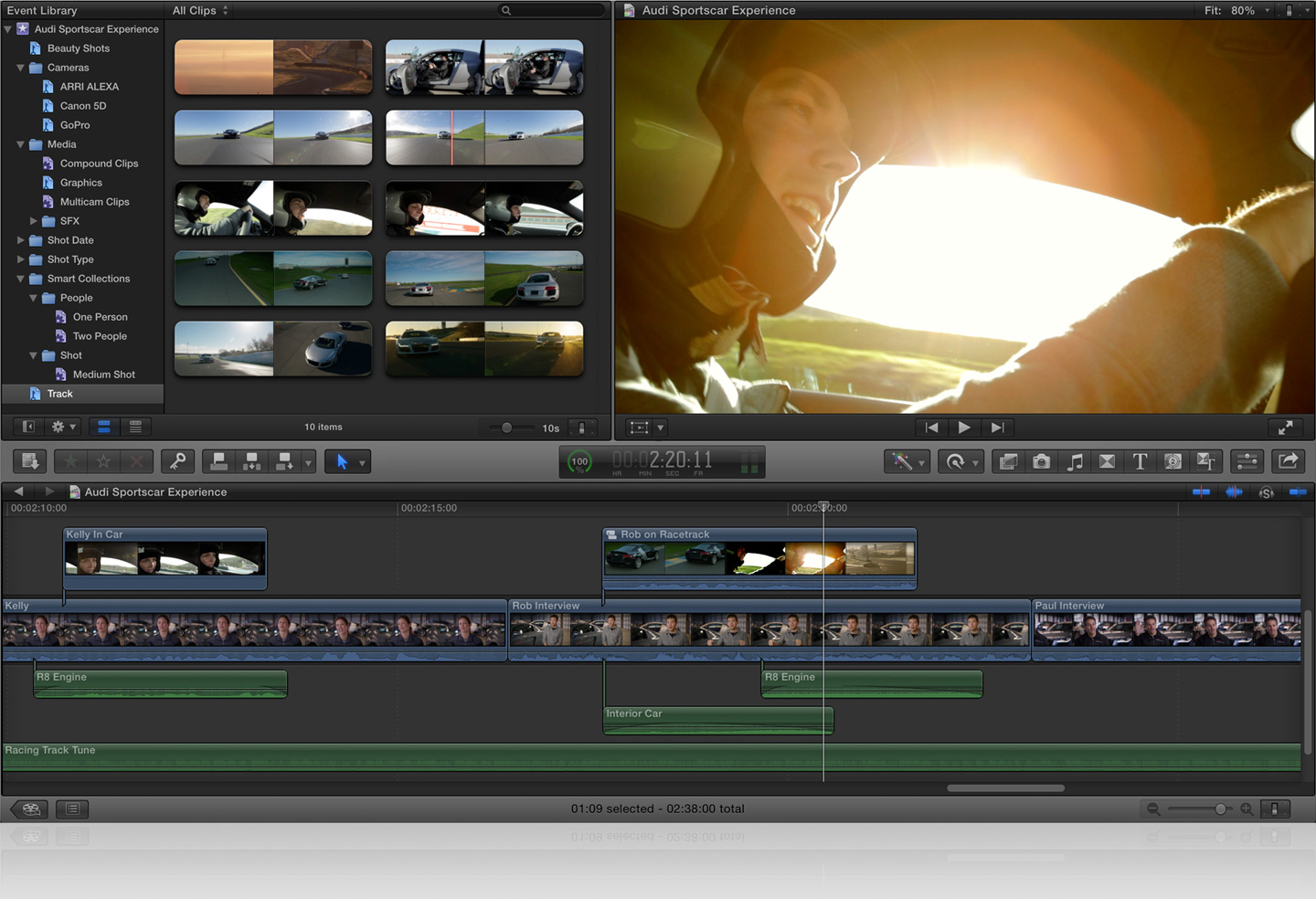
 Кроме того, в бесплатной версии нет поддержки плагинов OpenFX.
Кроме того, в бесплатной версии нет поддержки плагинов OpenFX.